Hoe te handelen bij LBank voor beginners

Hoe een account op LBank te registreren
Een LBank-account registreren [pc]
Registreer een account op LBank met e-mail
1. U gaat eerst naar de website van LBank , en klikt op [Register] in de rechterbovenhoek.
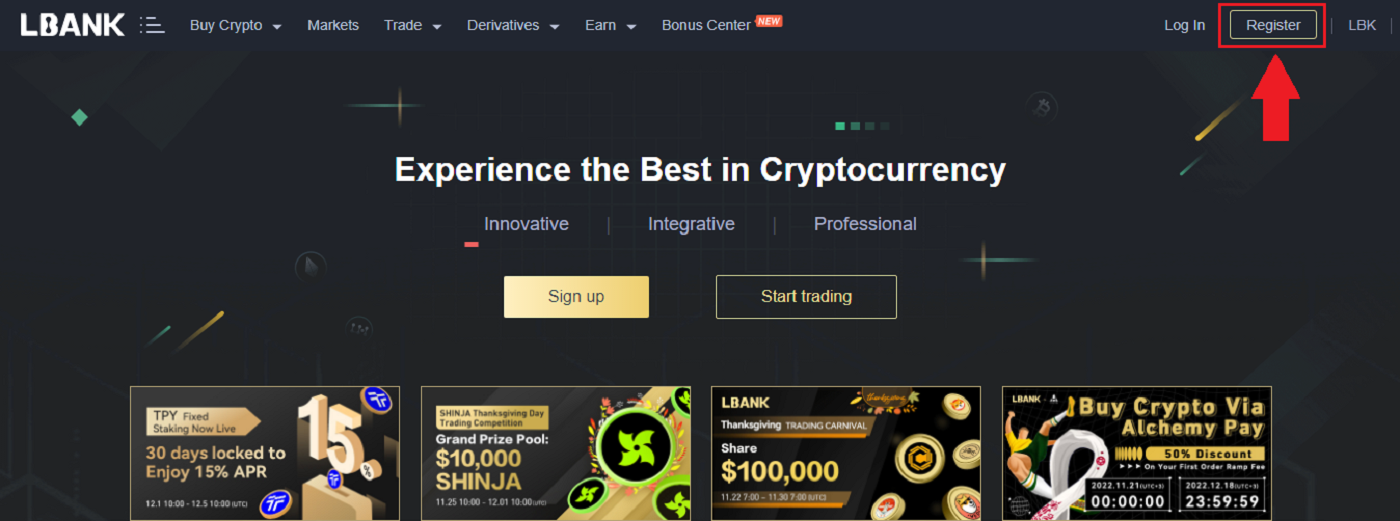
2. Nadat u de registratiepagina hebt geopend, voert u uw [e-mailadres] in , stelt u uw wachtwoord in, klikt u op [Ik heb gelezen dat u akkoord gaat met de LBank-serviceovereenkomst] en klikt u op [Registreren] .
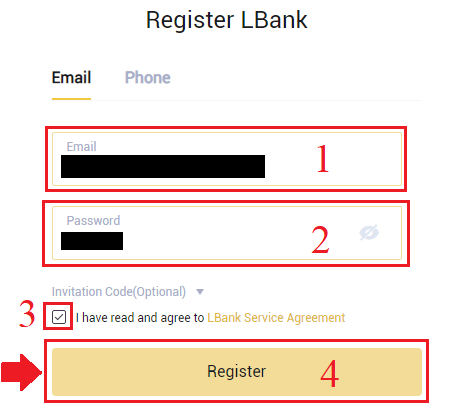
Onthoud: uw geregistreerde e-mailaccount is nauw verbonden met uw LBank-account, dus zorg voor veiligheid en kies een sterk en gecompliceerd wachtwoord dat hoofdletters en kleine letters, cijfers en symbolen bevat. Maak ten slotte een nauwkeurige registratie van de wachtwoorden voor het geregistreerde e-mailaccount en LBank. En bewaar ze zorgvuldig.
3. Voer in[Verificatiecode] verzonden naar uw e-mail.
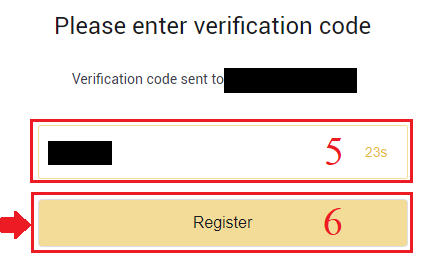
3. Nadat u stap één tot en met twee hebt voltooid, is uw accountregistratie voltooid . U kunt het LBank-platform gebruiken en beginnen met handelen .
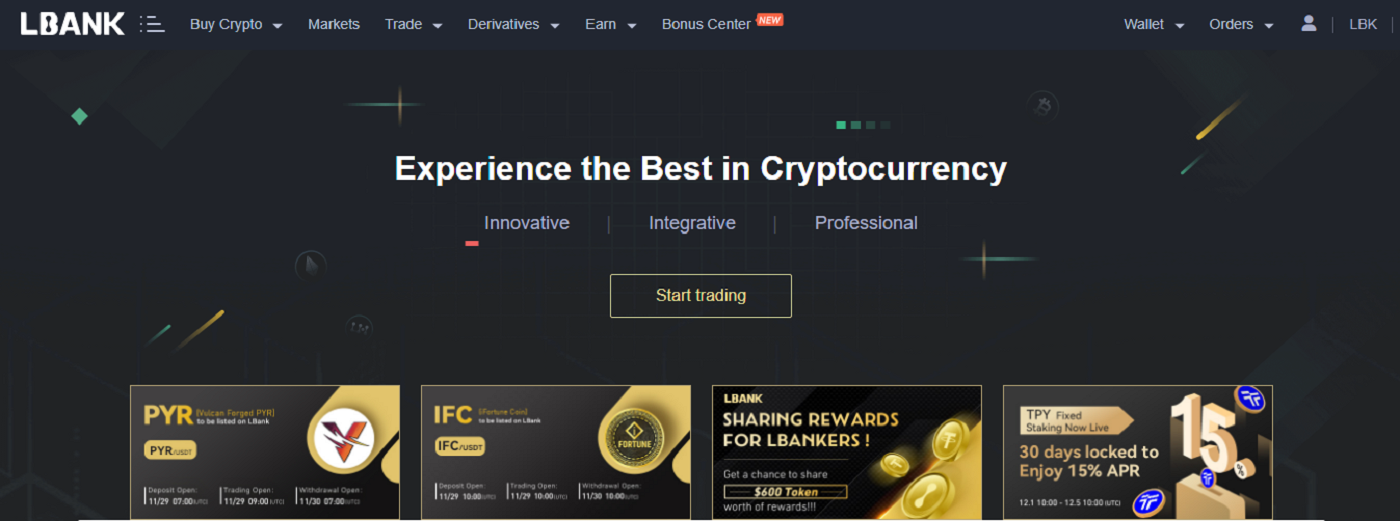
Registreer een account op LBank met telefoonnummer
1. Ga naar LBank en klik vervolgens op [Register] in de rechterbovenhoek.
2. Kies op de registratiepagina [Landcode] , voer uw [ Telefoonnummer] in en maak een wachtwoord aan voor uw account. Lees vervolgens en ga akkoord met de Servicevoorwaarden en klik op [Registreren] .
Opmerking :
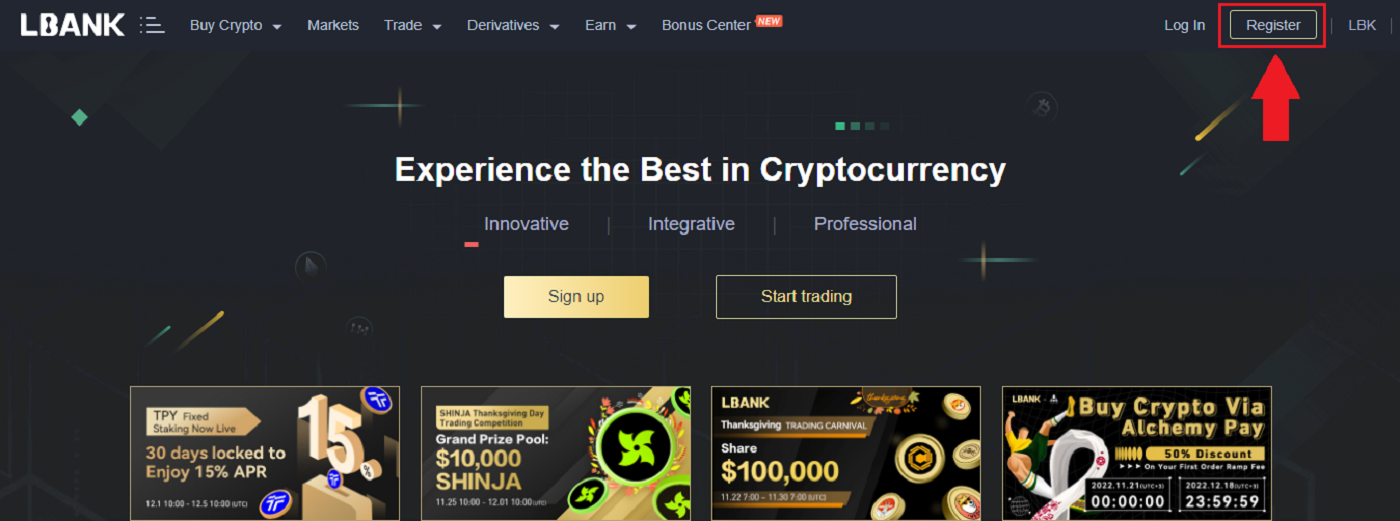
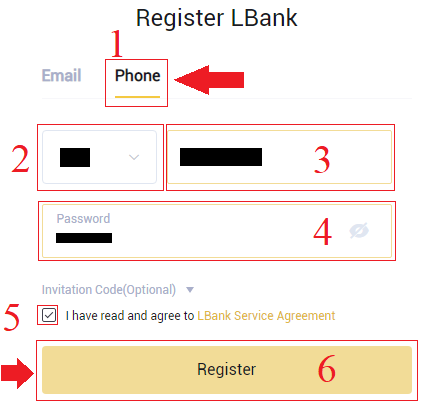
- Uw wachtwoord moet een combinatie zijn van cijfers en letters. Het moet minimaal 8 tekens, één HOOFDLETTER en één cijfer bevatten.
- Als u bent doorverwezen om u te registreren op LBank, zorg er dan voor dat u hier de juiste uitnodigingscode (optioneel) invult.
3. Het systeem stuurt een verificatiecode naar uw telefoonnummer . Voer de verificatiecode binnen 60 minuten in.
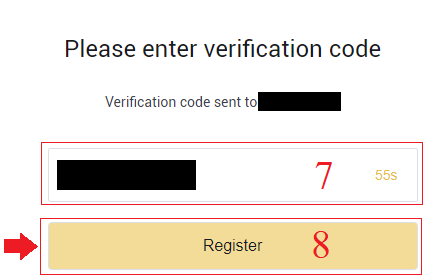
4. Gefeliciteerd, u heeft zich met succes geregistreerd op LBank .
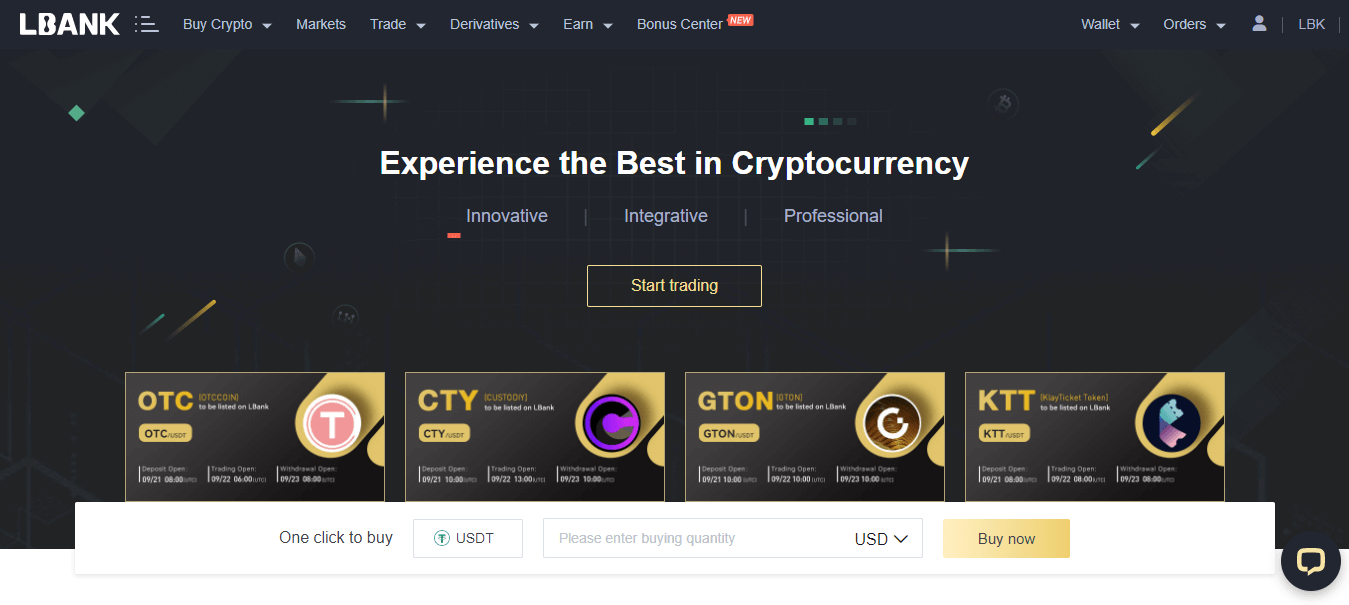
Een LBank-account registreren [mobiel]
Registreer een account op de LBank-app
1. Open de LBank App [ LBank App iOS ] of [ LBank App Android ] die u hebt gedownload en klik op het profielpictogram en tik op [Login/Register] .
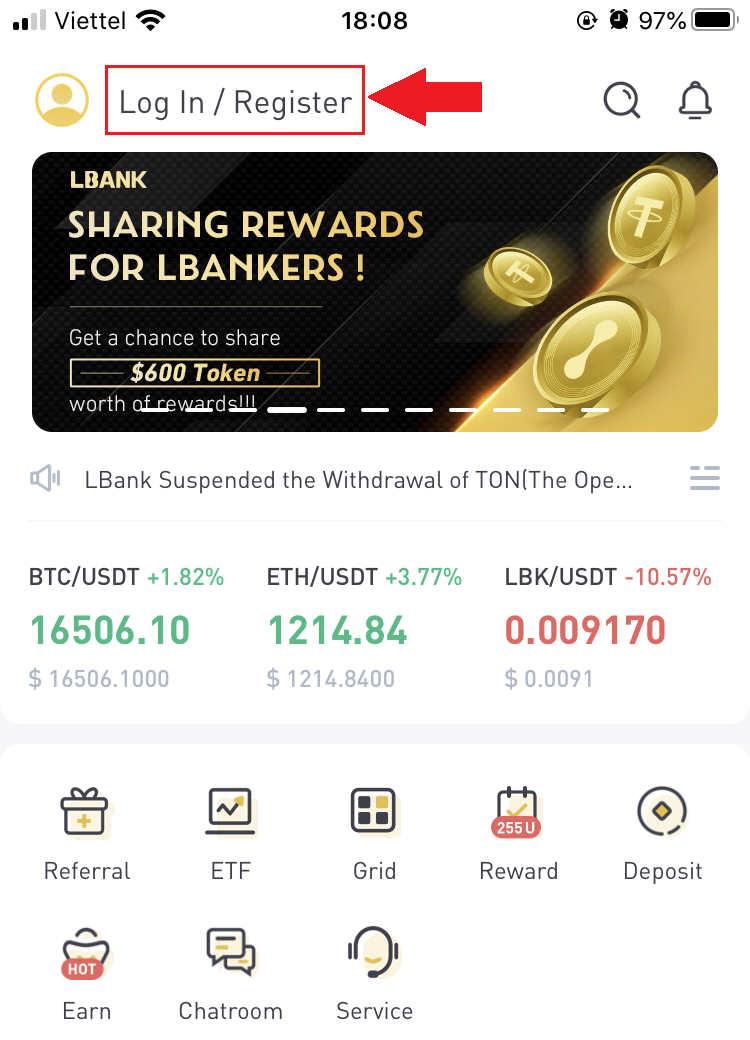
2. Klik op [Registreren] . Voer het [Telefoonnummer] en het [Wachtwoord] in dat u voor uw account wilt gebruiken.
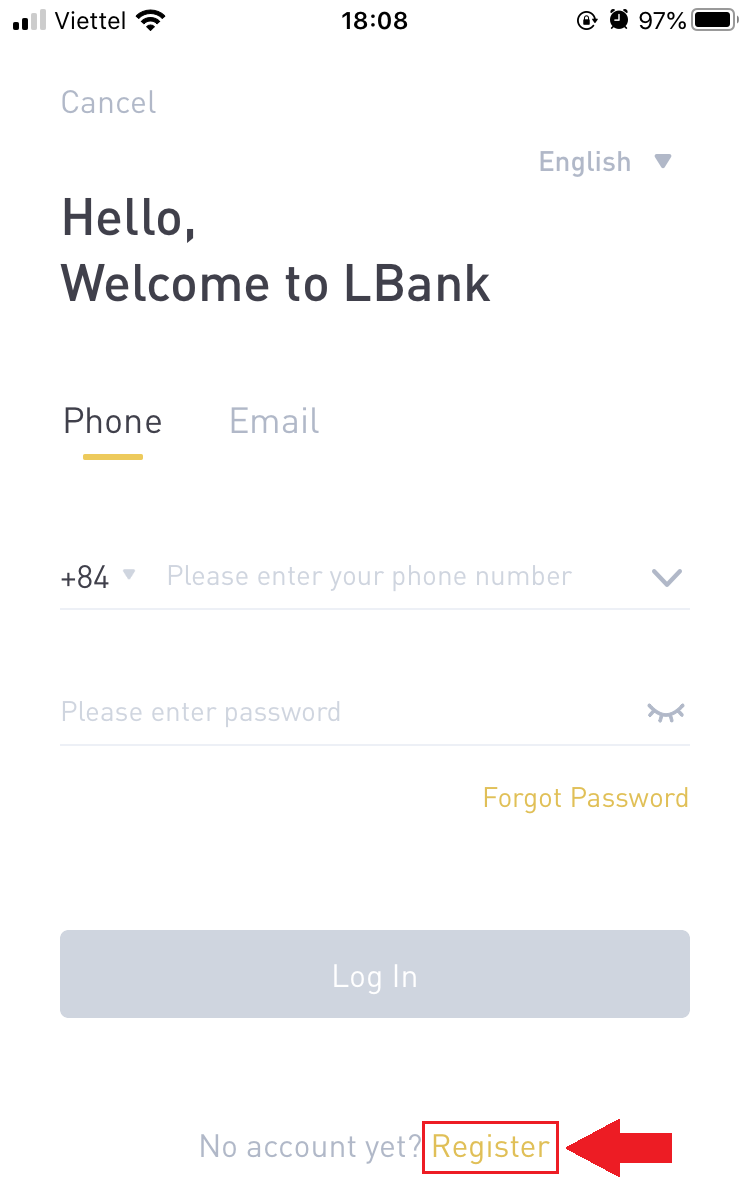
3. Stel uw wachtwoord en de uitnodigingscode in (optioneel). Vink het vakje aan naast [Heb de gebruikersovereenkomst van LBank gelezen en ga ermee akkoord] en klik op [Registreren] .
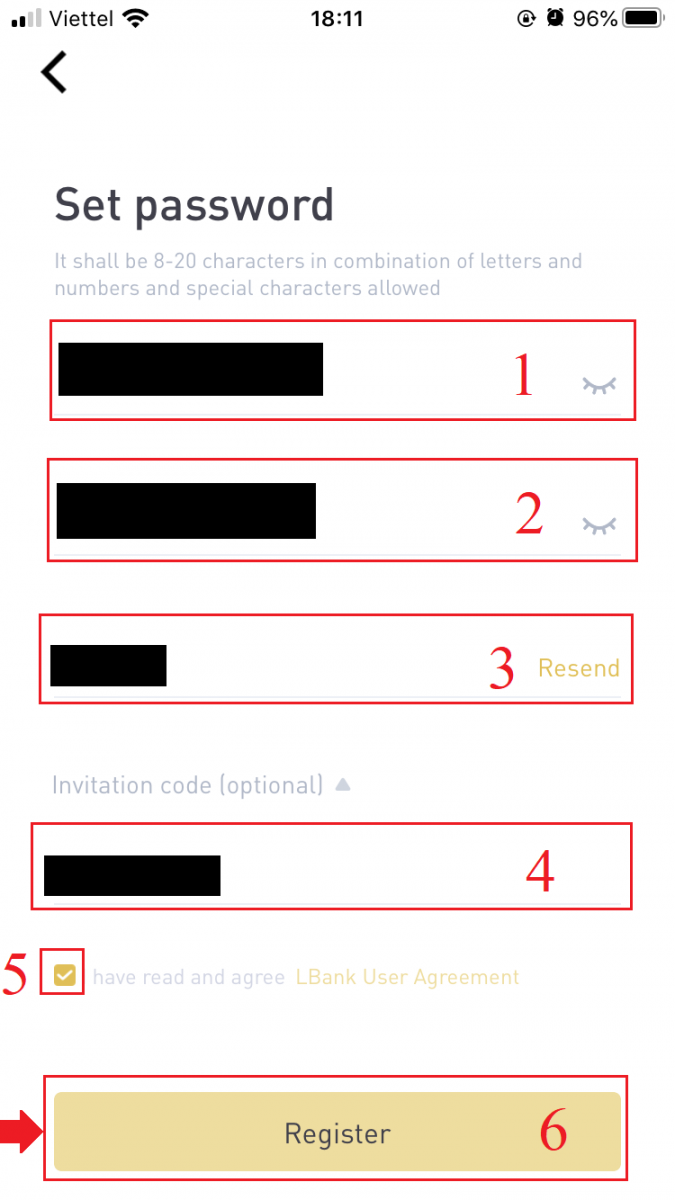
7. Uw registratie voor een account is voltooid.Nu kunt u inloggen om te beginnen met handelen!
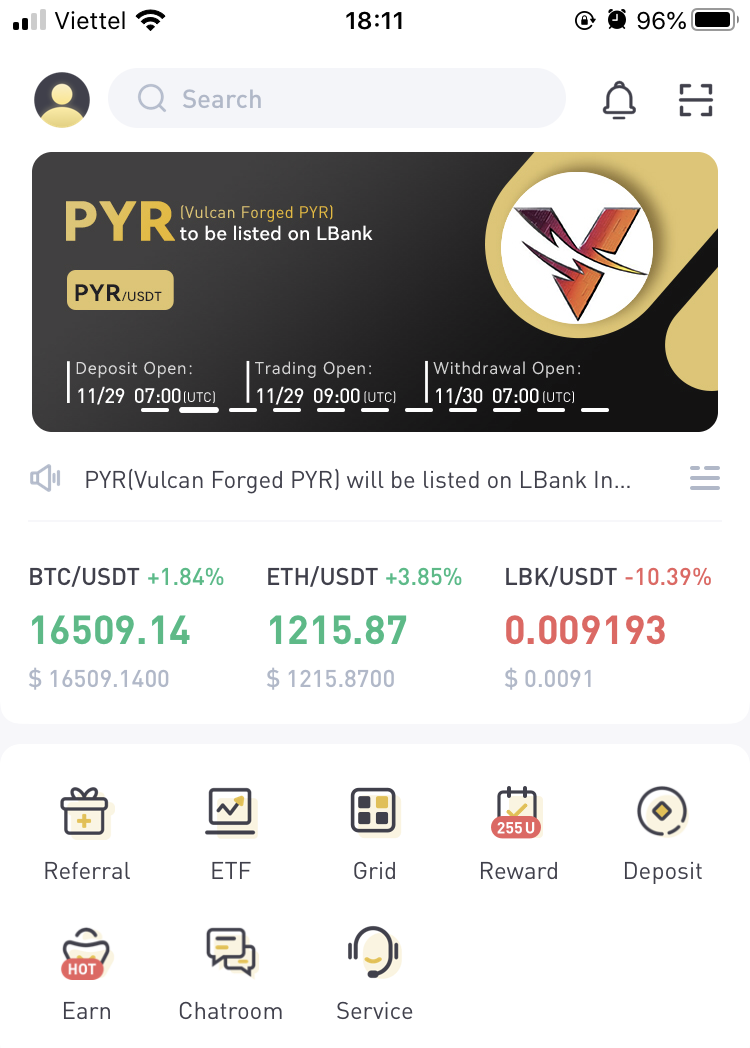
Opmerking:
we raden ten zeerste aan om tweefactorauthenticatie (2FA) in te schakelen voor de beveiliging van uw account. LBank ondersteunt zowel Google als SMS 2FA.
*Voordat u begint met P2P-handel, moet u eerst identiteitsverificatie en 2FA-authenticatie voltooien.
Registreer een account op de LBank-website
1. Selecteer het symbool in de rechterbovenhoek van de LBank-startpagina om u te registreren .
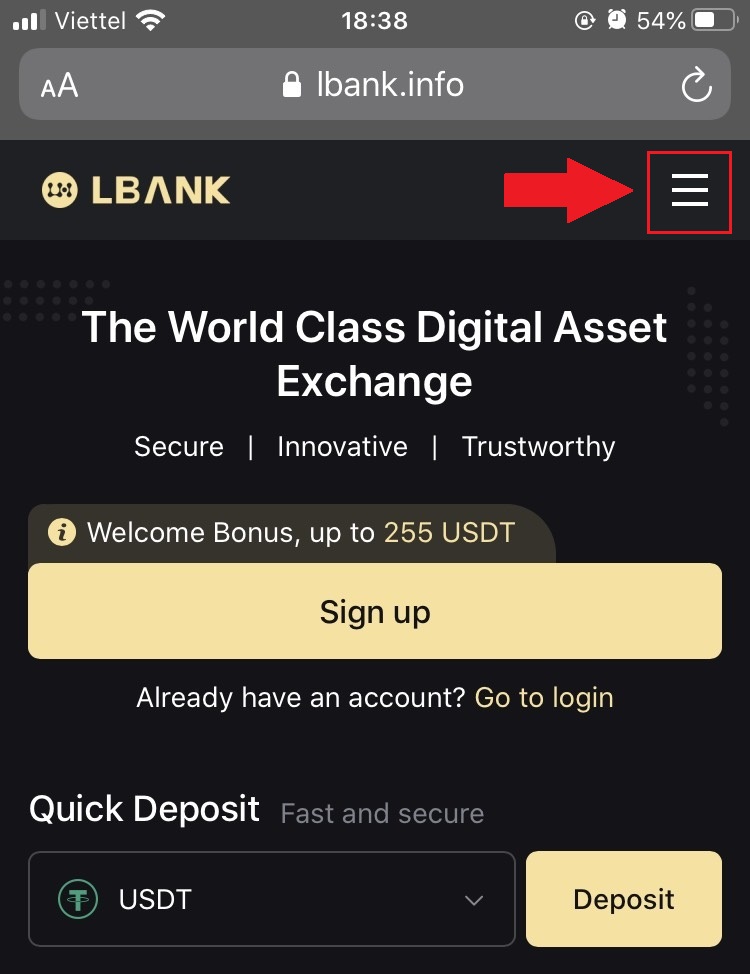
2. Klik op [Registreren] .
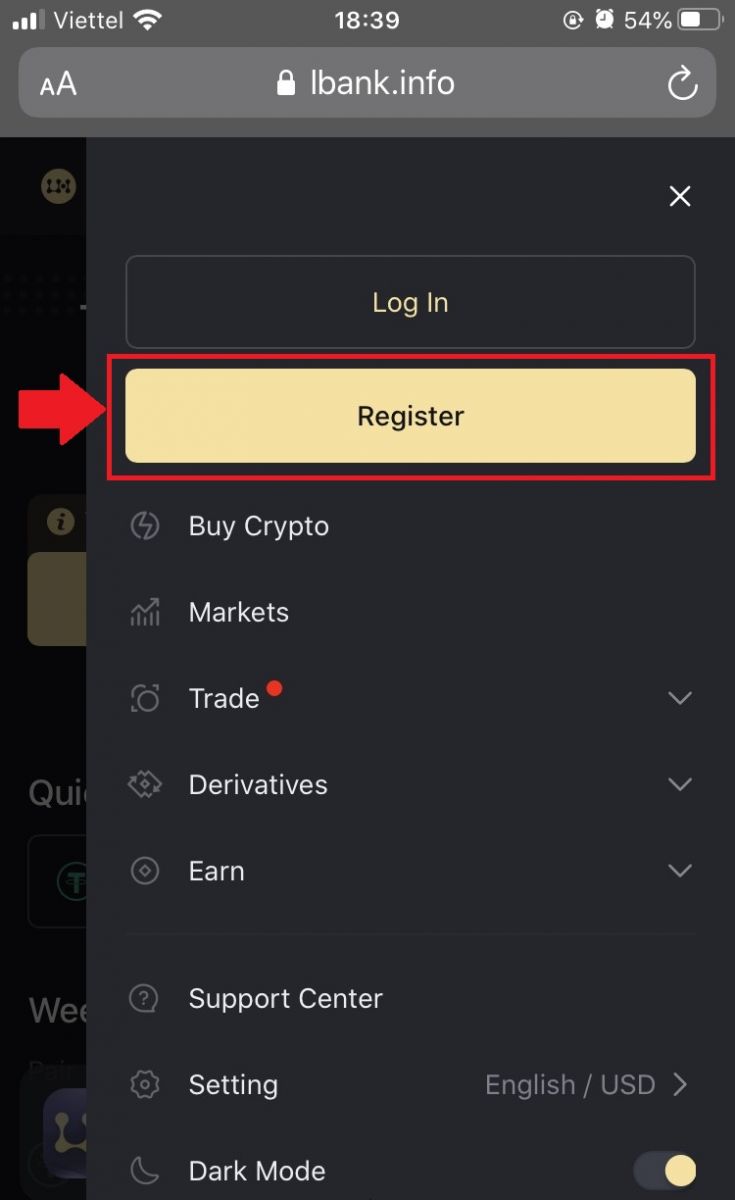
3. Voer het [e-mailadres] en het [wachtwoord] in dat u voor uw account zult gebruiken, en de [Uitnodigingscode (optioneel)] . Vink het vakje aan naast [Heb de gebruikersovereenkomst van LBank gelezen en ga ermee akkoord] en tik op [Aanmelden] .
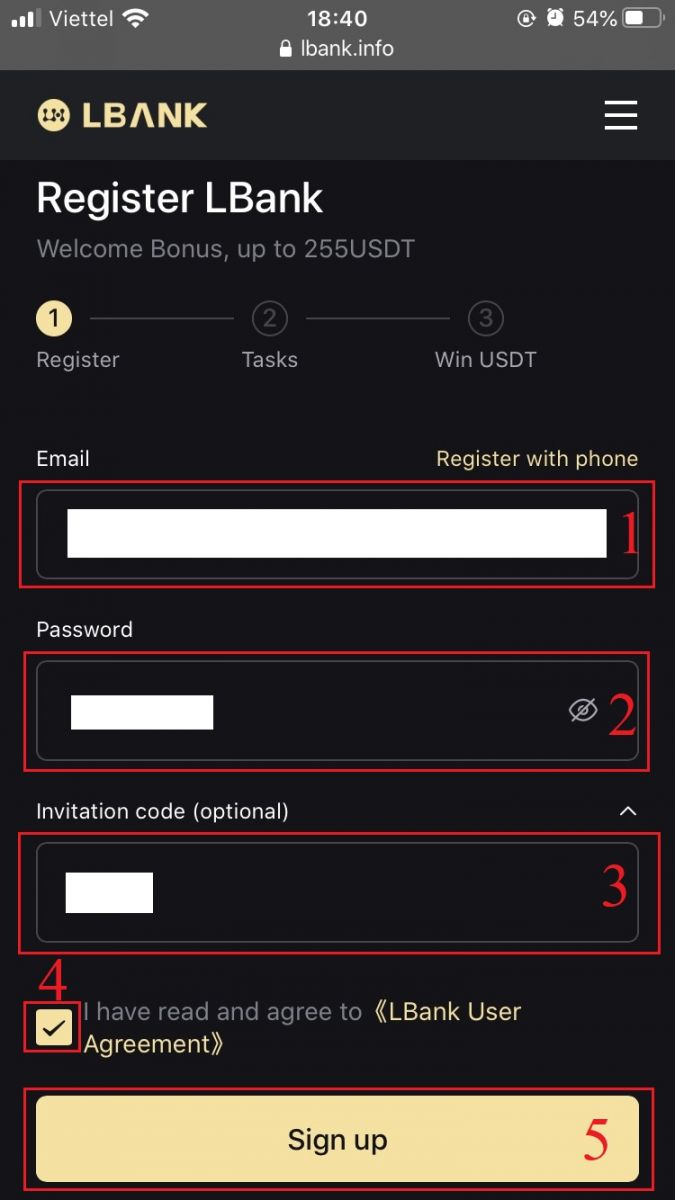
4. Voer de [E-mailverificatiecode] in die naar uw e-mailadres is verzonden. Klik vervolgens op [Verzenden] .
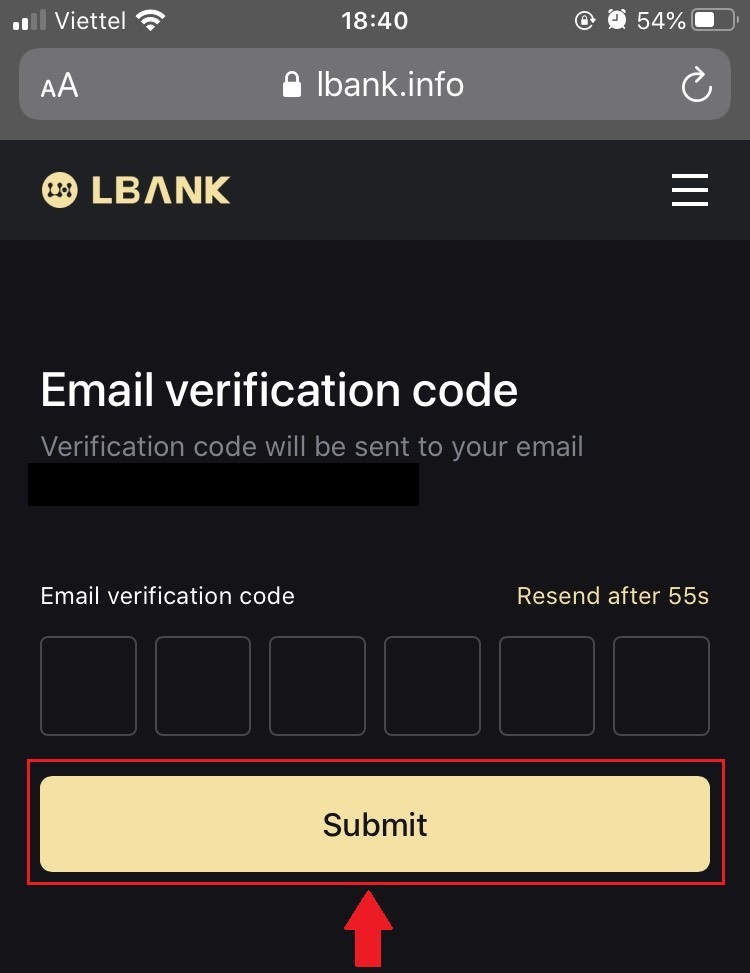
5. De verificatiecode wordt naar uw e-mail verzonden.
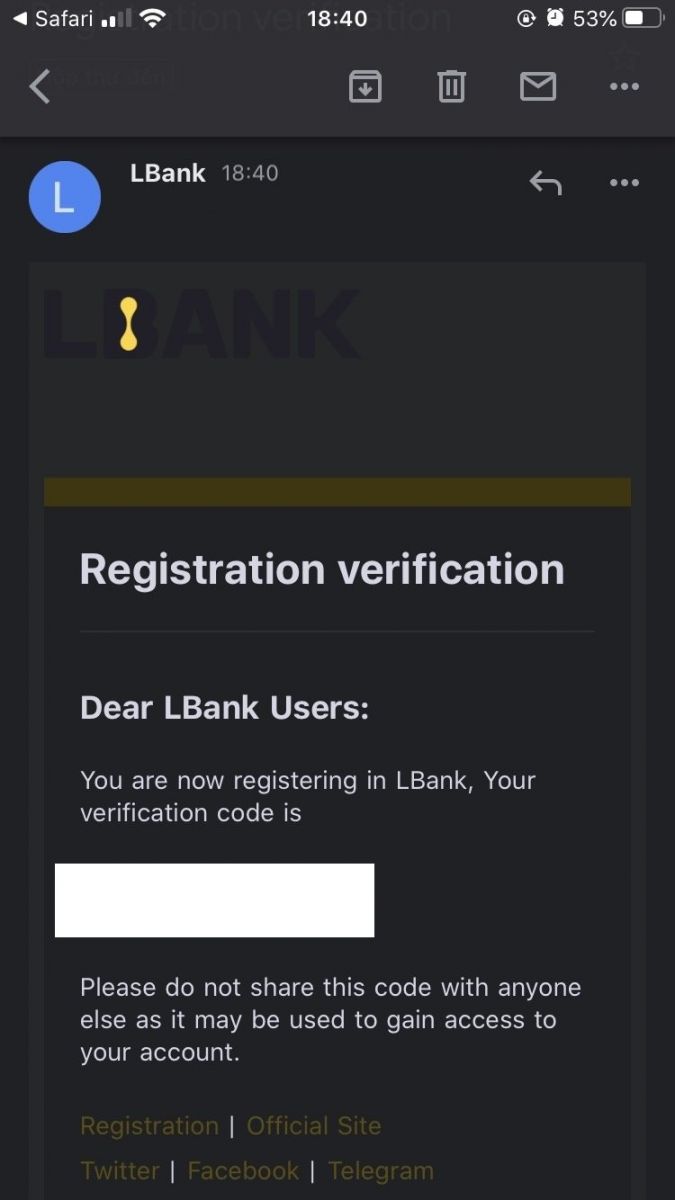
6. Uw registratie voor een account is voltooid.Nu kunt u inloggen om te beginnen met handelen!
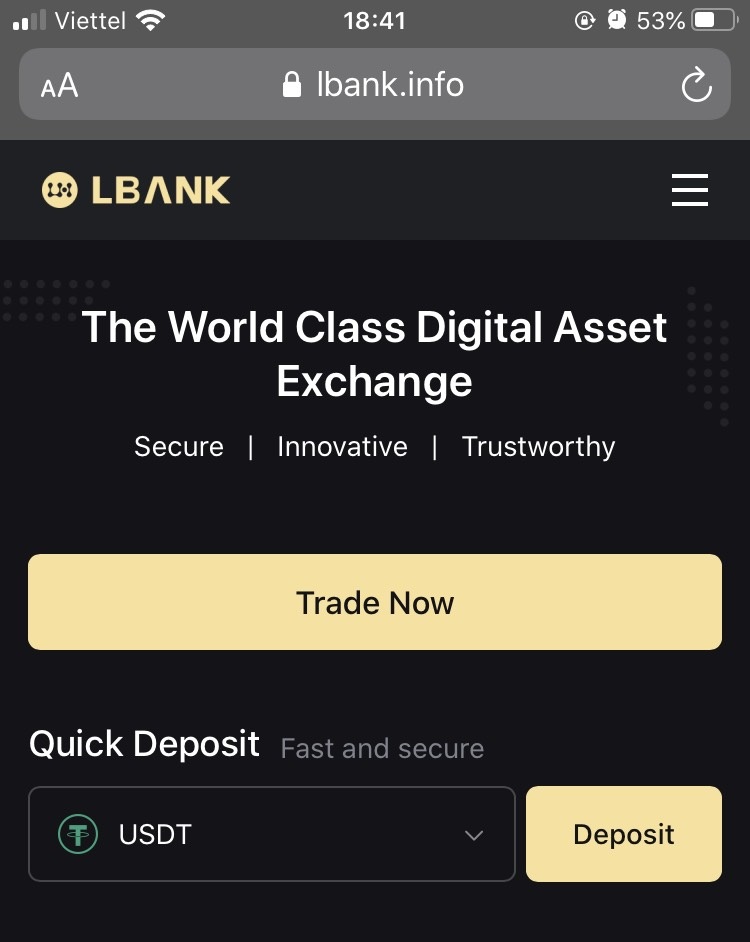
Hoe de LBank-app te downloaden
Download de LBank-app voor iOS
1. Download onze LBank App uit de App Store of klik op LBank - Koop Bitcoin Crypto2. Klik op [Get] .

3. Wacht tot de installatie is voltooid. Vervolgens kunt u de app openen en u aanmelden op de LBank-app.
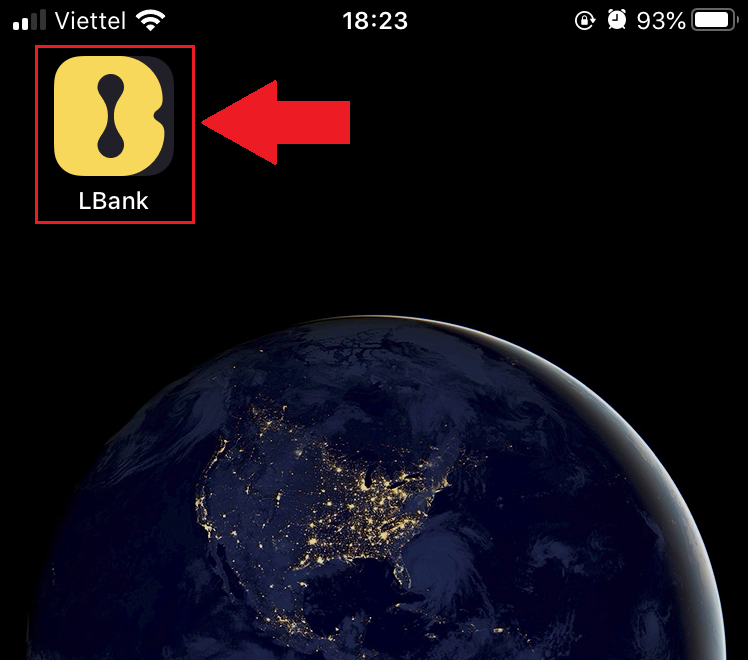
LBank-app voor Android downloaden
1. Open de onderstaande app op uw telefoon door op LBank - Buy Bitcoin Crypto te klikken .
2. Klik op [Installeren] om de download te voltooien.
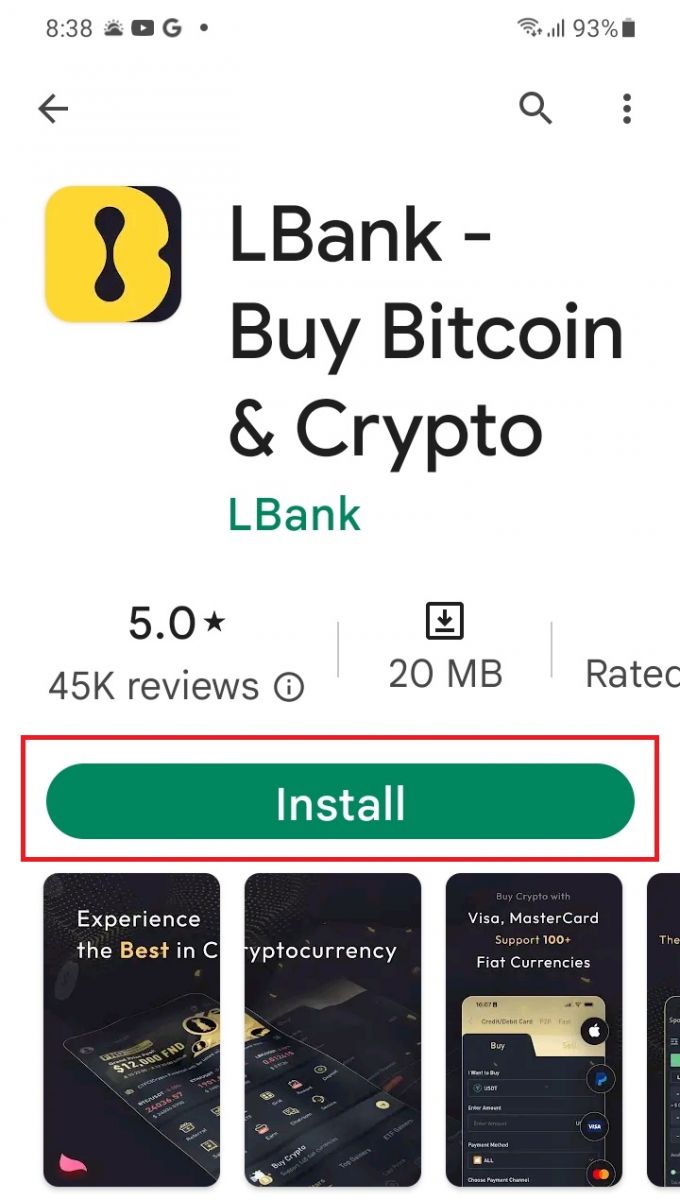
3. Open de app die u hebt gedownload om een account te registreren in de LBank-app.
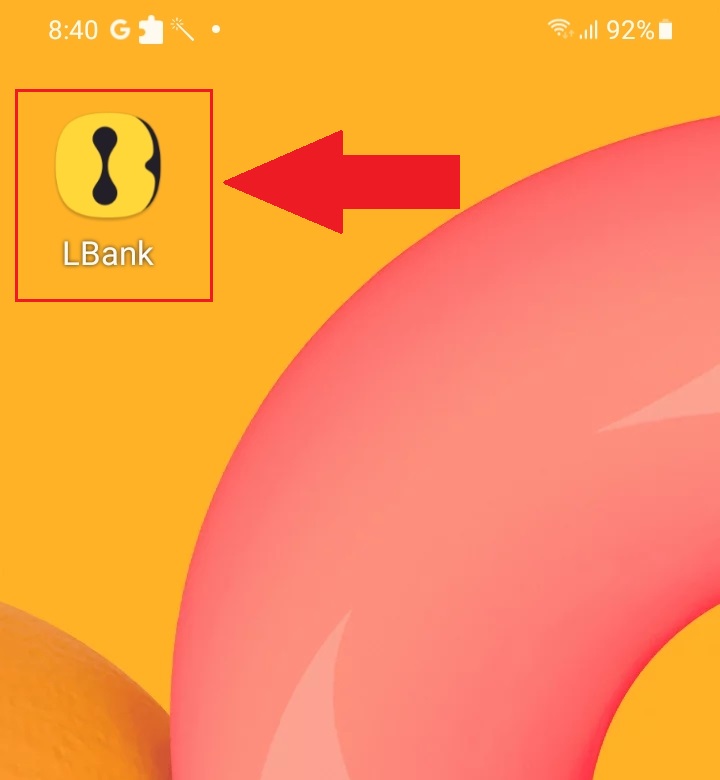
Hoe u uw account op LBank kunt verifiëren
Identiteitsverificatie voltooien op LBank Web
1. Klik op de homepage op de profieltag - [Beveiliging].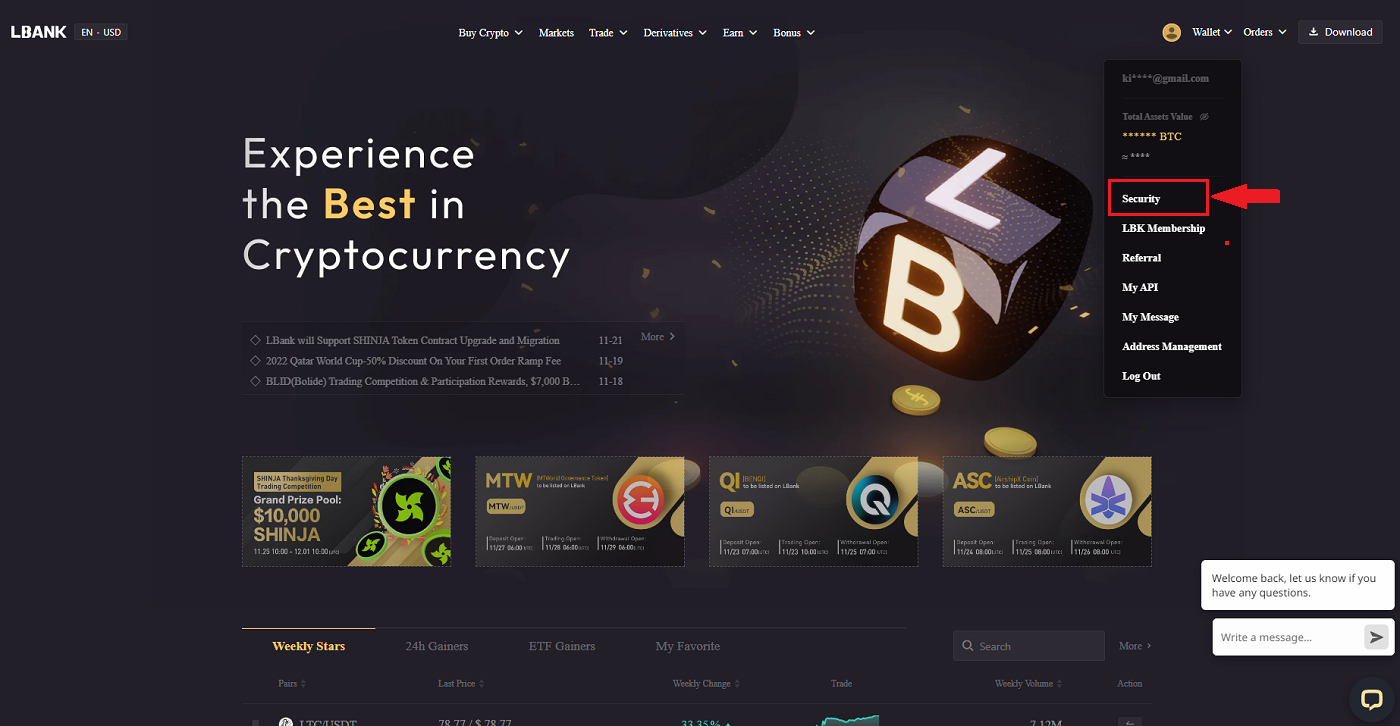
2. Kies KYC en klik op [Verificatie].
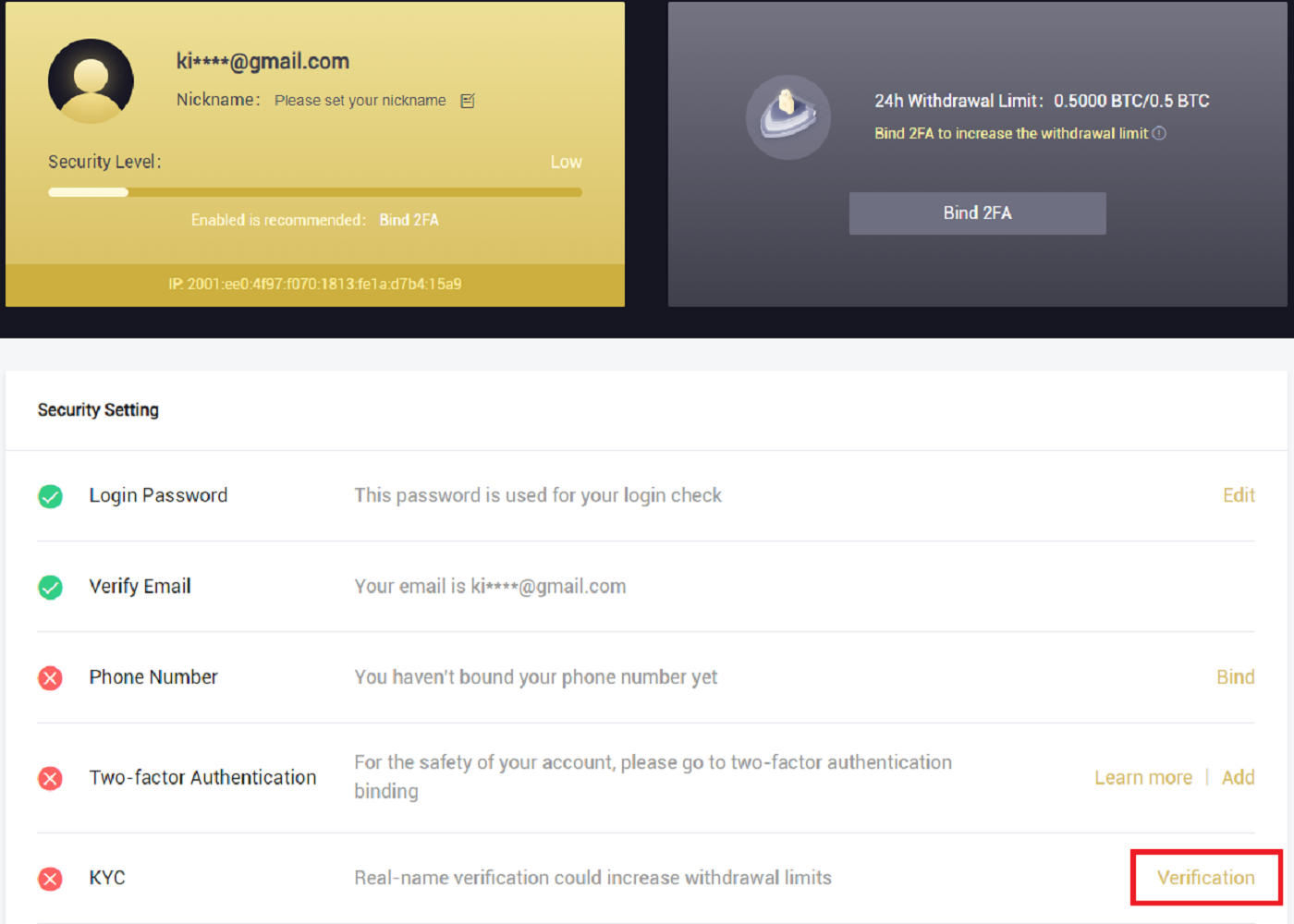
3. Vul indien nodig uw persoonlijke gegevens in en klik op [Volgende].
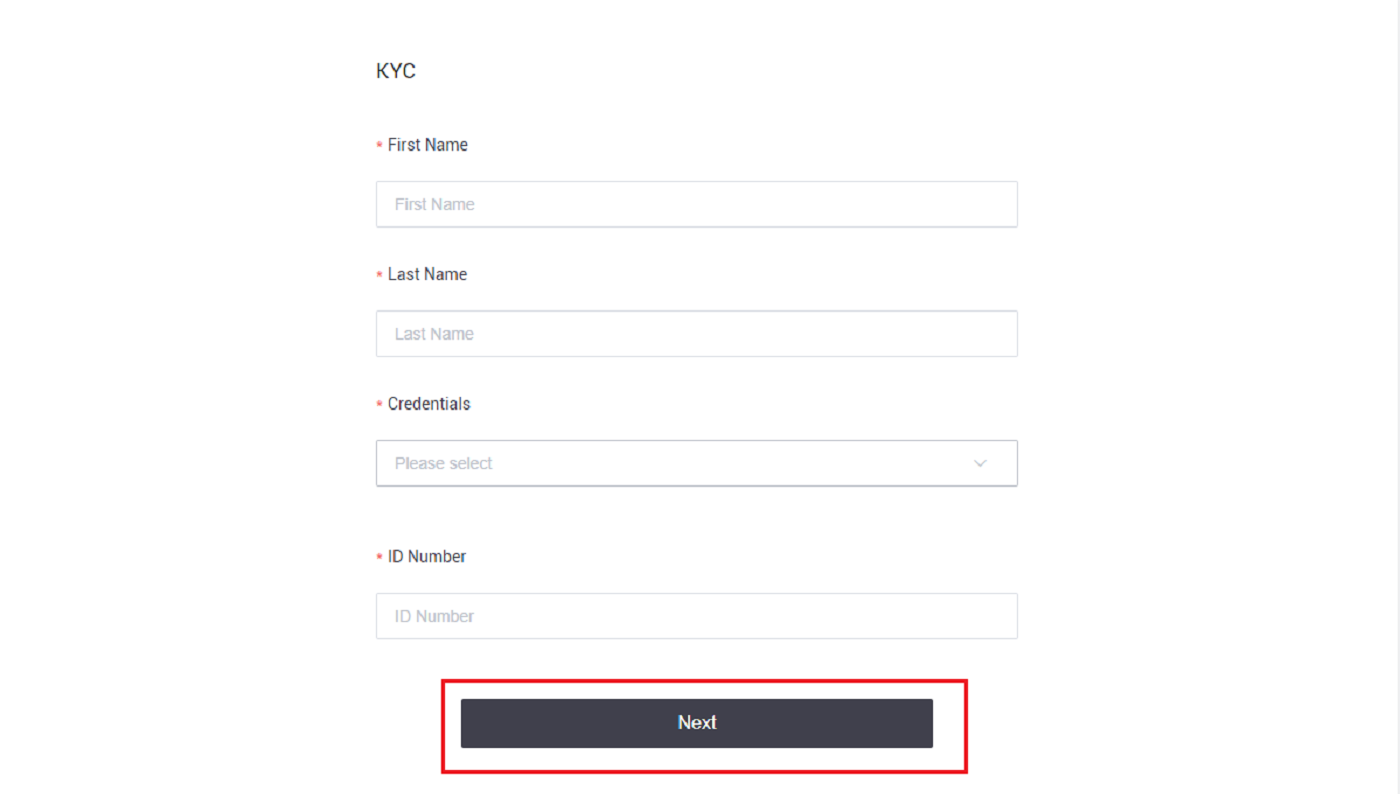
Opmerking: er zijn drie soorten persoonlijke ID's die kunnen worden gekozen: ID-kaart, paspoort en rijbewijs.
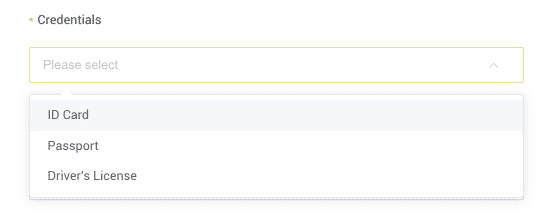
4. Klik op [Verzenden] nadat u de benodigde materialen hebt toegevoegd.
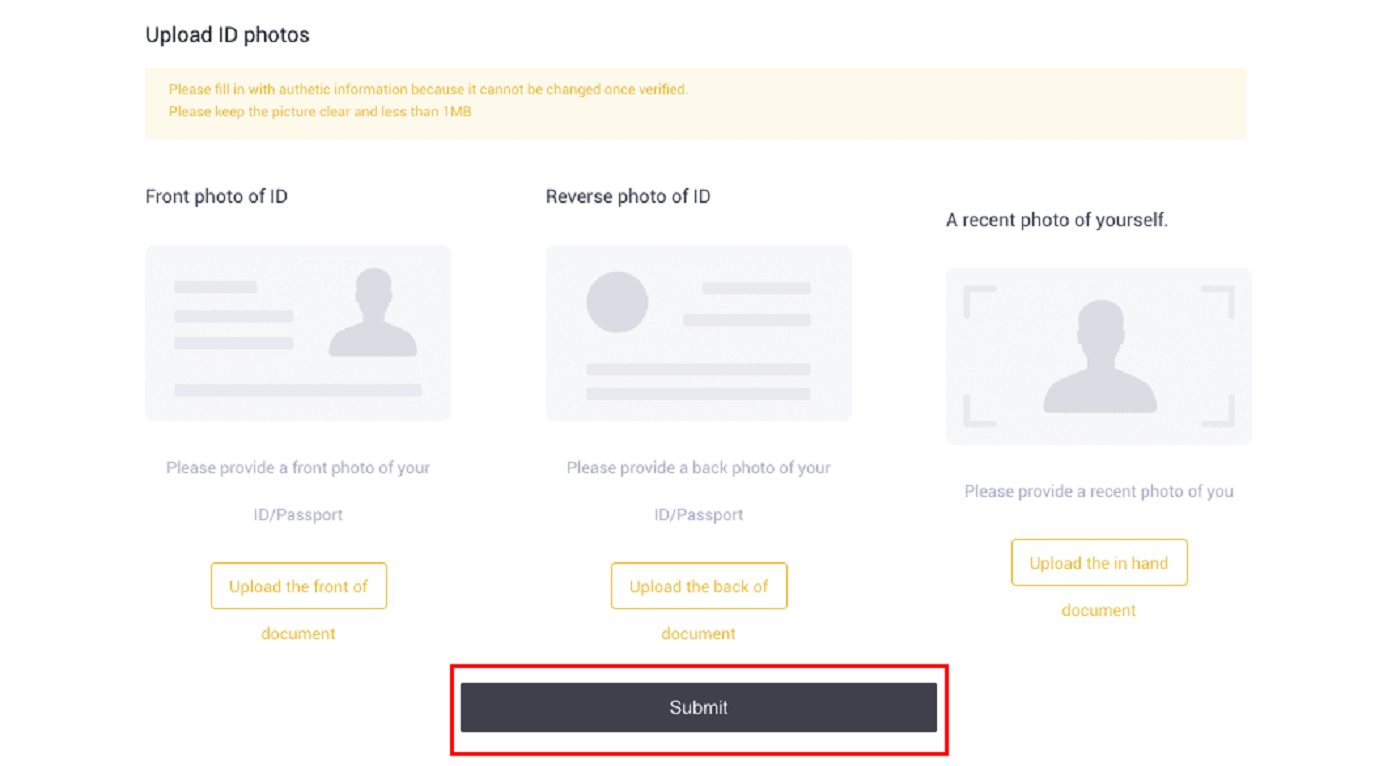
5. Na indiening worden uw inloggegevens beoordeeld.
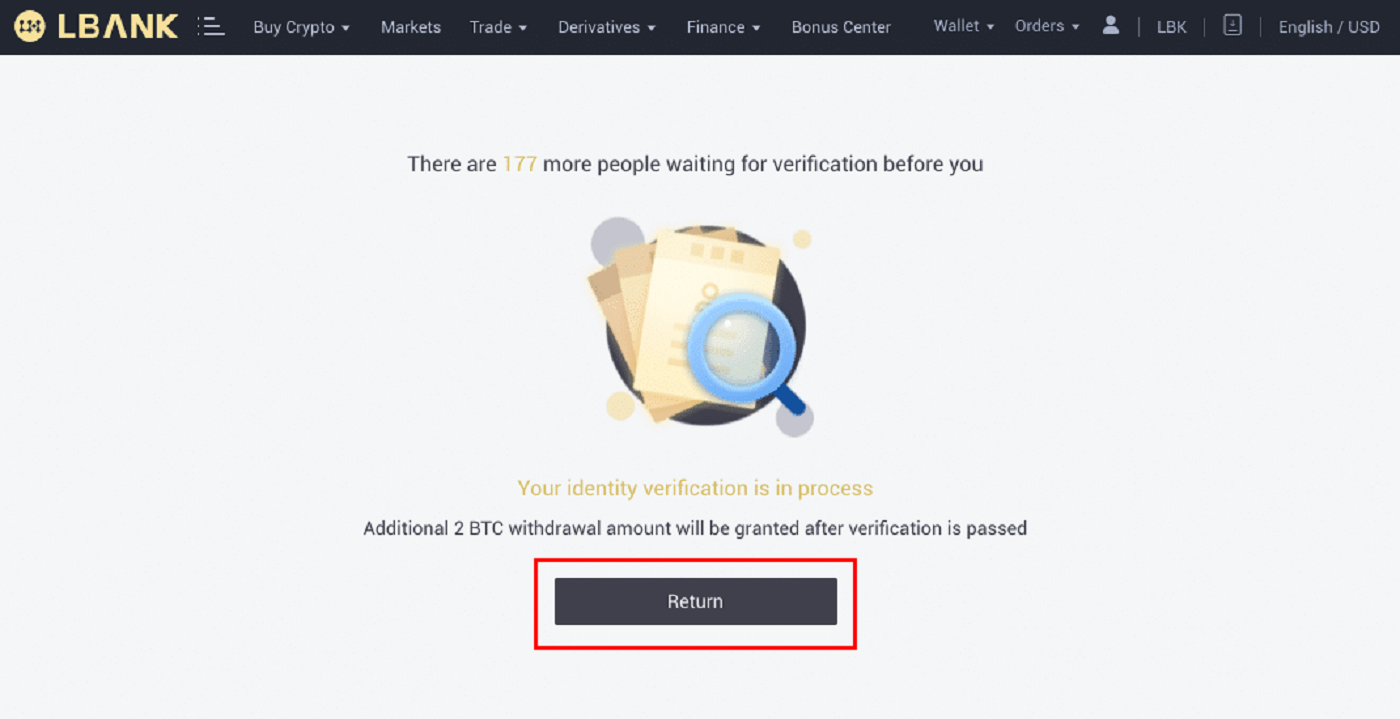
Opmerking: De beoordelingsprocedure kan worden gevolgd in [Beveiliging] . De mate van veiligheid die u ervaart zal toenemen.
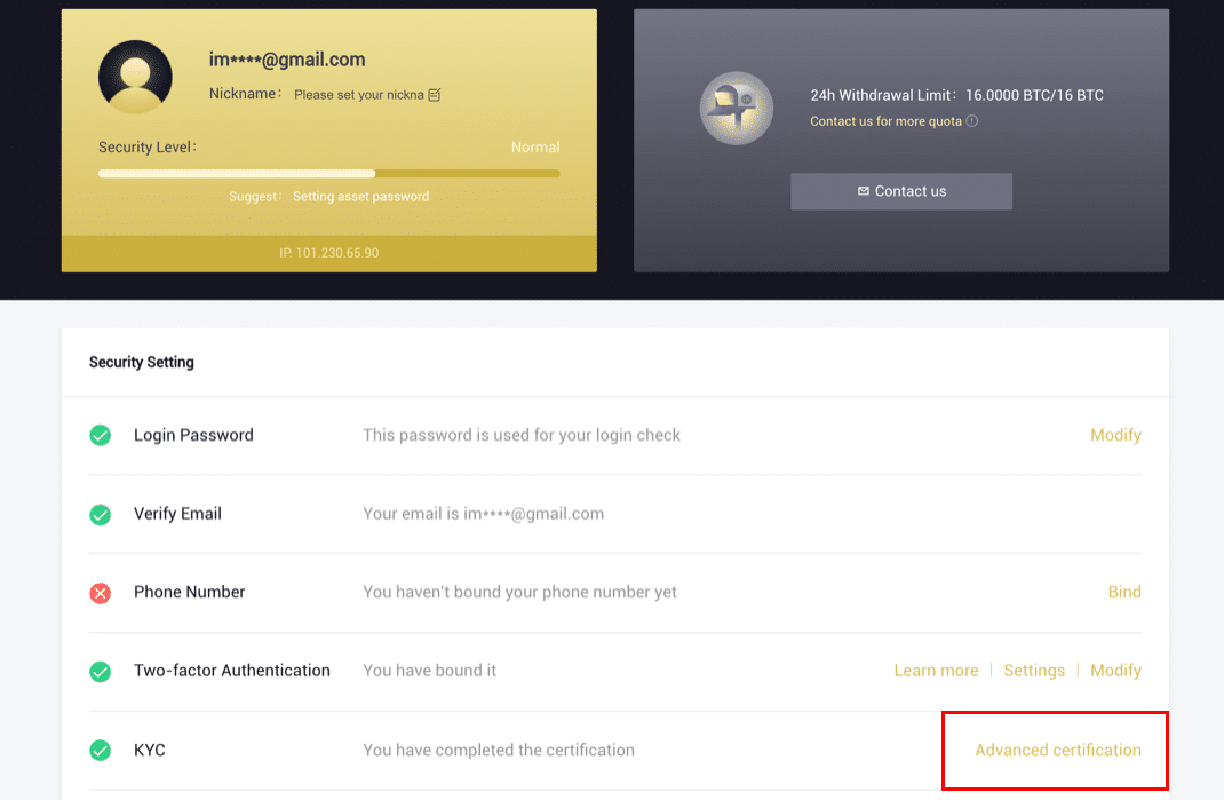
Identiteitsverificatie op de LBank-app voltooien
1. Open de LBank app [ LBank App iOS ] of [ LBank App Android ], en klik op het symbool in de linkerbovenhoek.
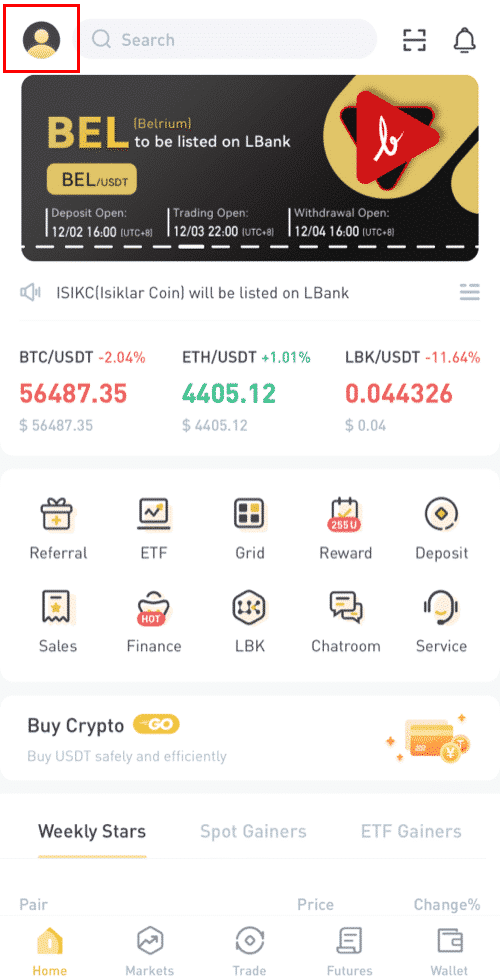
2. Klik op [ID-verificatie] .
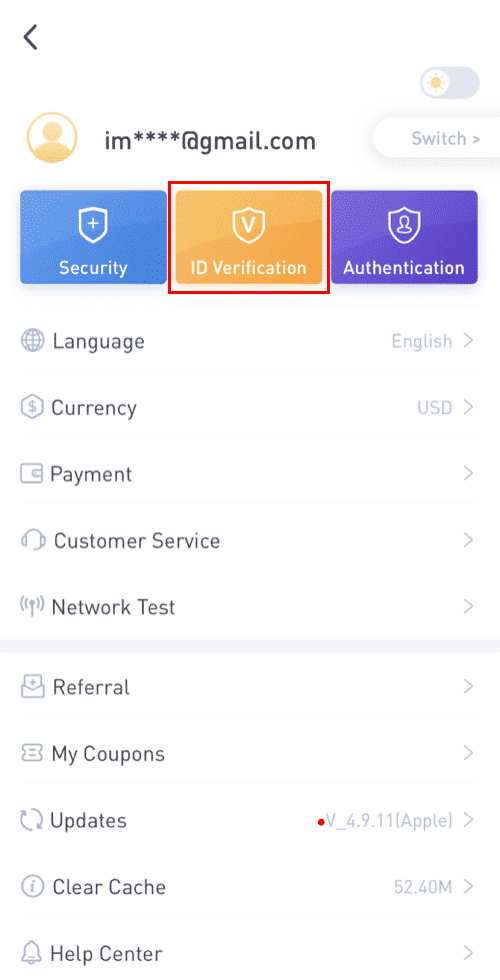
3. Vul indien nodig uw persoonlijke gegevens in en klik op [Volgende stap].

Opmerking: Er zijn drie soorten inloggegevens die kunnen worden geverifieerd.

4. Upload de benodigde materialen en klik op [Submit].
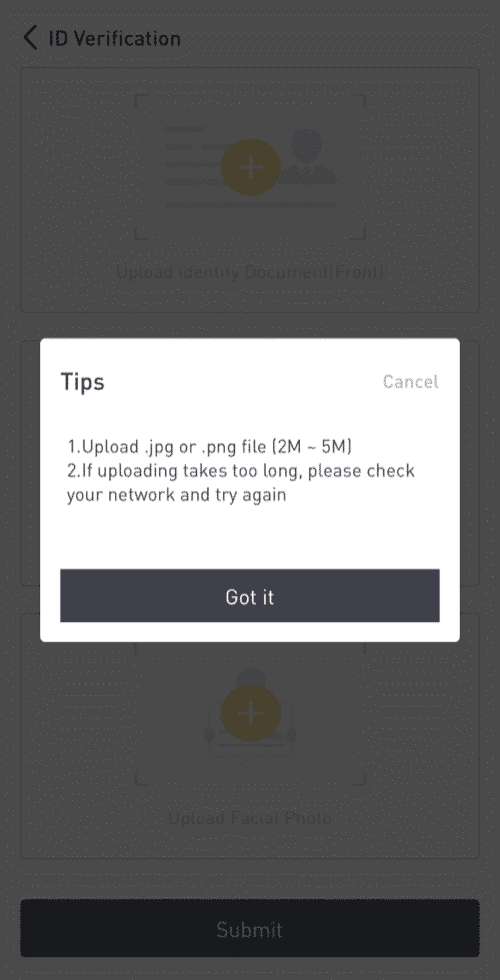
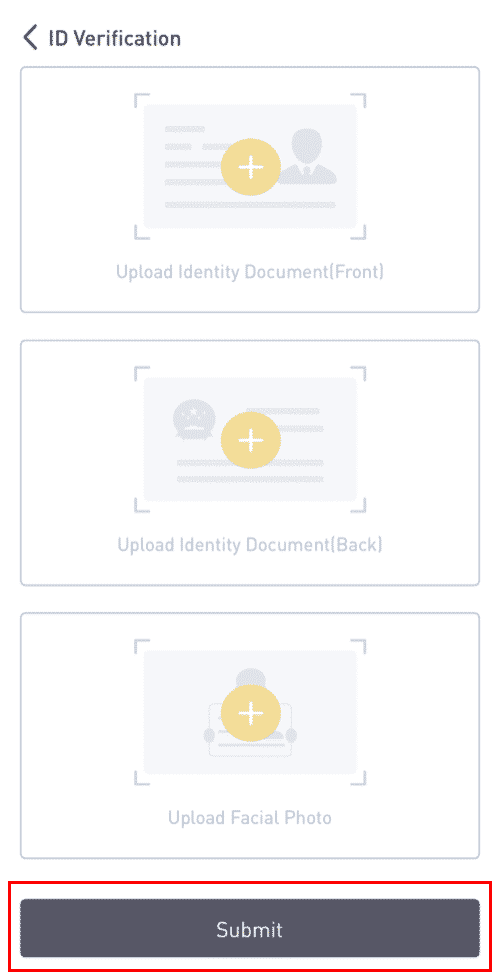
5. Na indiening worden uw inloggegevens beoordeeld.
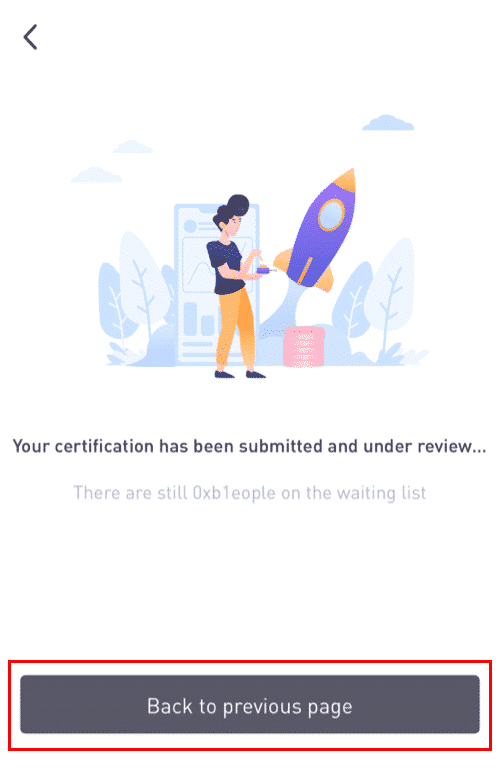
8. U kunt het beoordelingsproces bekijken in [ID-verificatie].
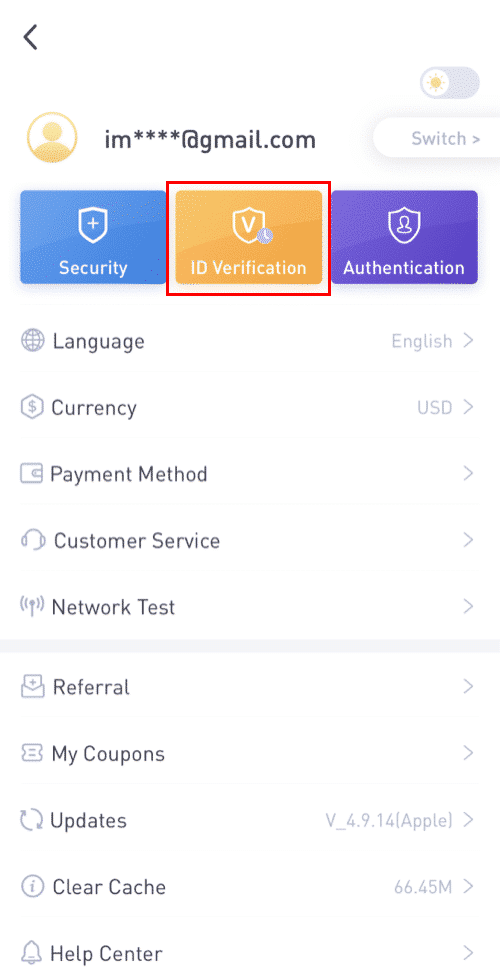
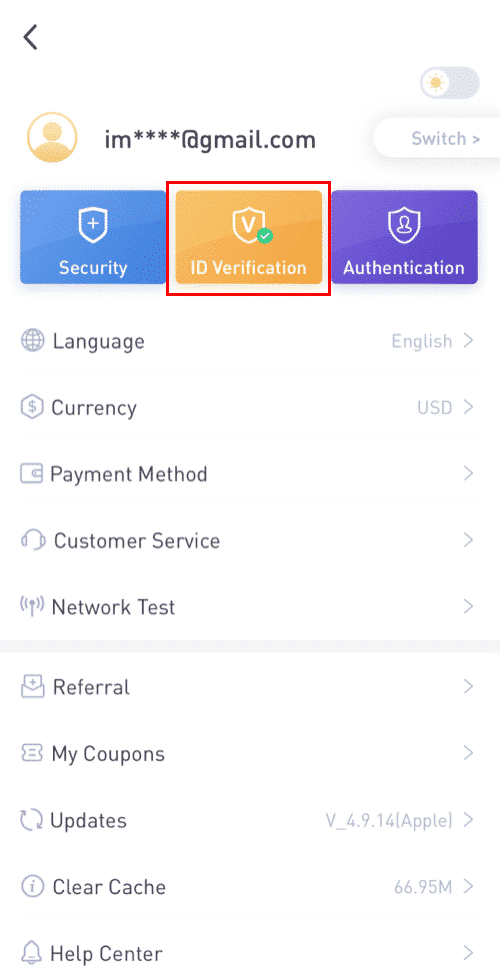
Opmerking: een succesvolle KYC-beoordeling zal enige tijd in beslag nemen. Ik waardeer je geduld.
Hoe Google Authenticator op de LBank-app in te schakelen
1. Tik op het profielpictogram nadat u zich hebt aangemeld bij uw LBank.
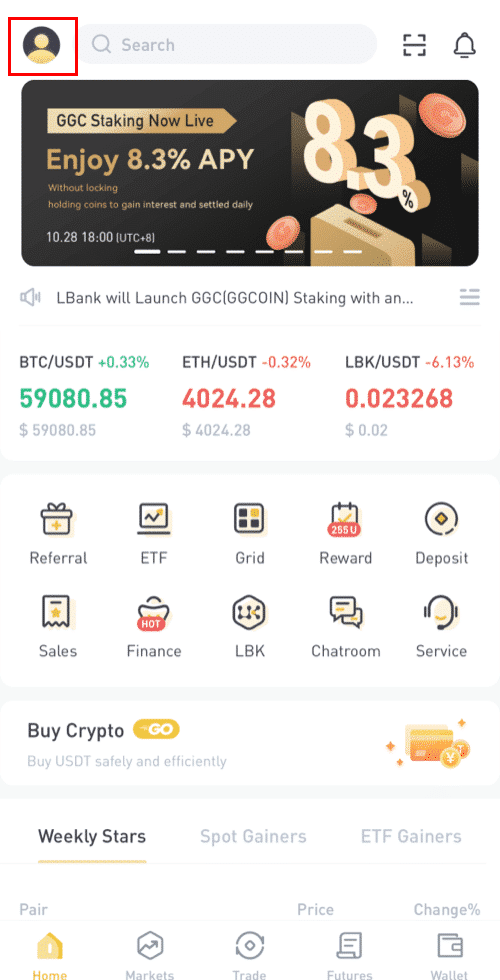
2. Tik vervolgens op [Beveiliging] - [Google Authenticator-Binding] . 3. Als u de [Google Authenticator]
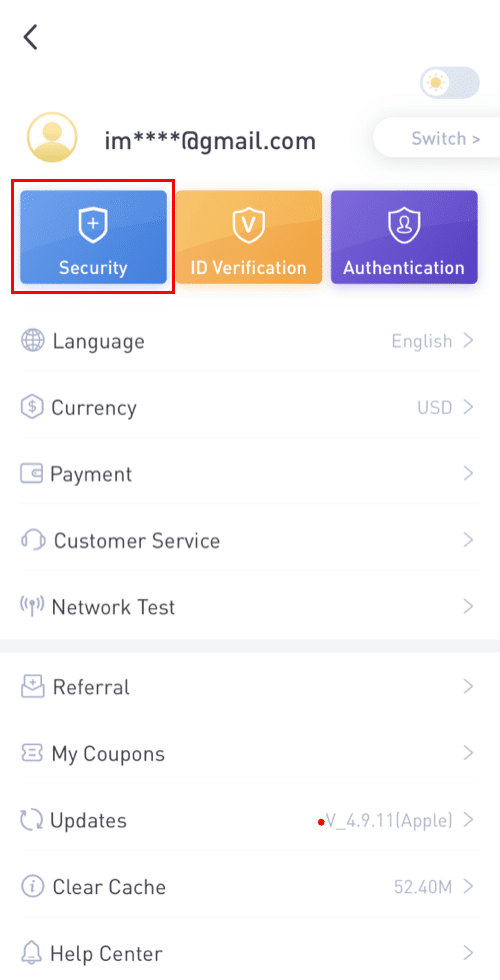

al heeft geïnstalleerd , download dan de Google Authenticator-app op uw apparaat. Als u de app al hebt geïnstalleerd, gaat u als volgt te werk. 4. U ziet dan een 16-cijferige back-upsleutel op het scherm.Bewaar deze sleutel op papier en bewaar deze op een veilige plaats. Als u uw apparaat kwijtraakt, kunt u met deze sleutel uw Google Authenticator-account herstellen. Tik op [Kopiëren] en plak de 16-cijferige sleutel die u zojuist hebt opgeslagen.5. Tik op [Voer een instelcode in]
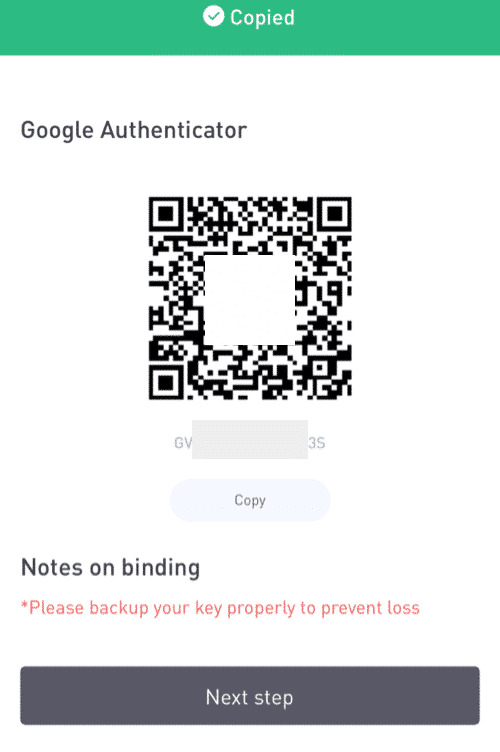
wanneer de Google Authenticator-app is geopend. Voer de 16-cijferige instelsleutel en de informatie voor uw LBank-account in. Je zou een 6-cijferige code moeten krijgen nadat je op [Toevoegen] tikt .
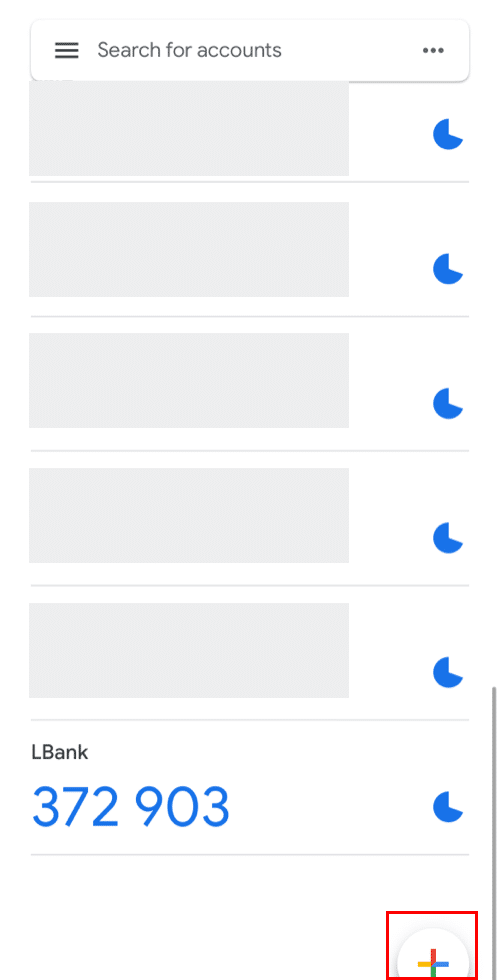
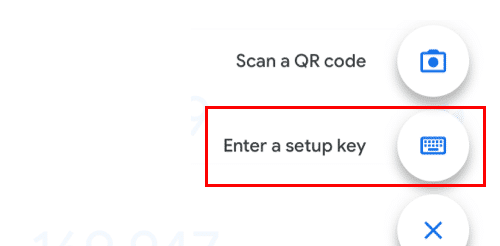
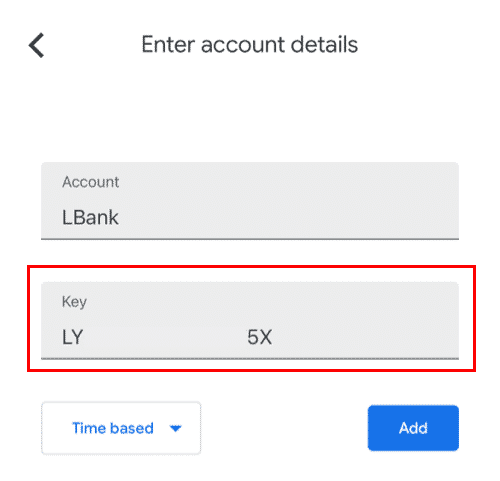
6. Ga terug naar de LBanke-app om uw instellingsverzoek te verifiëren met uw 2FA-apparaten, inclusief de nieuw ingeschakelde Google Authenticator en de e-mailverificatiecode.
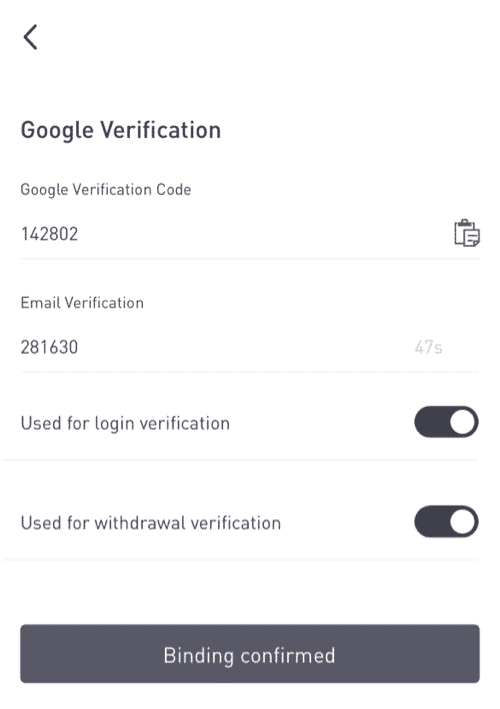
Nadat u de Google Authenticator heeft ingeschakeld, moet u de verificatiecode invoeren wanneer u zich aanmeldt bij uw account, geld opneemt, enz. om uw identiteit te verifiëren.
Google-authenticatie inschakelen (2FA)
1. Klik op de homepage op [Profiel] - [Beveiliging] in de rechterbovenhoek.
2. Klik op [Twee-factor-authenticatie] - [Toevoegen] .
3. Kies vervolgens [Google Authenticatie]. 4. U wordt doorgestuurd naar een andere pagina. Volg de stapsgewijze instructies om Google Authenticator in te schakelen. Download en installeer de Google Authenticator-app [ iOS Android ] op uw mobiele apparaat. Nadat u de app hebt geïnstalleerd, klikt u op [Volgende] om door te gaan.
5. Je ziet nu een QR-code op je scherm.
Om de QR-code te scannen, opent u de Google Authenticator-app en klikt u op de [+]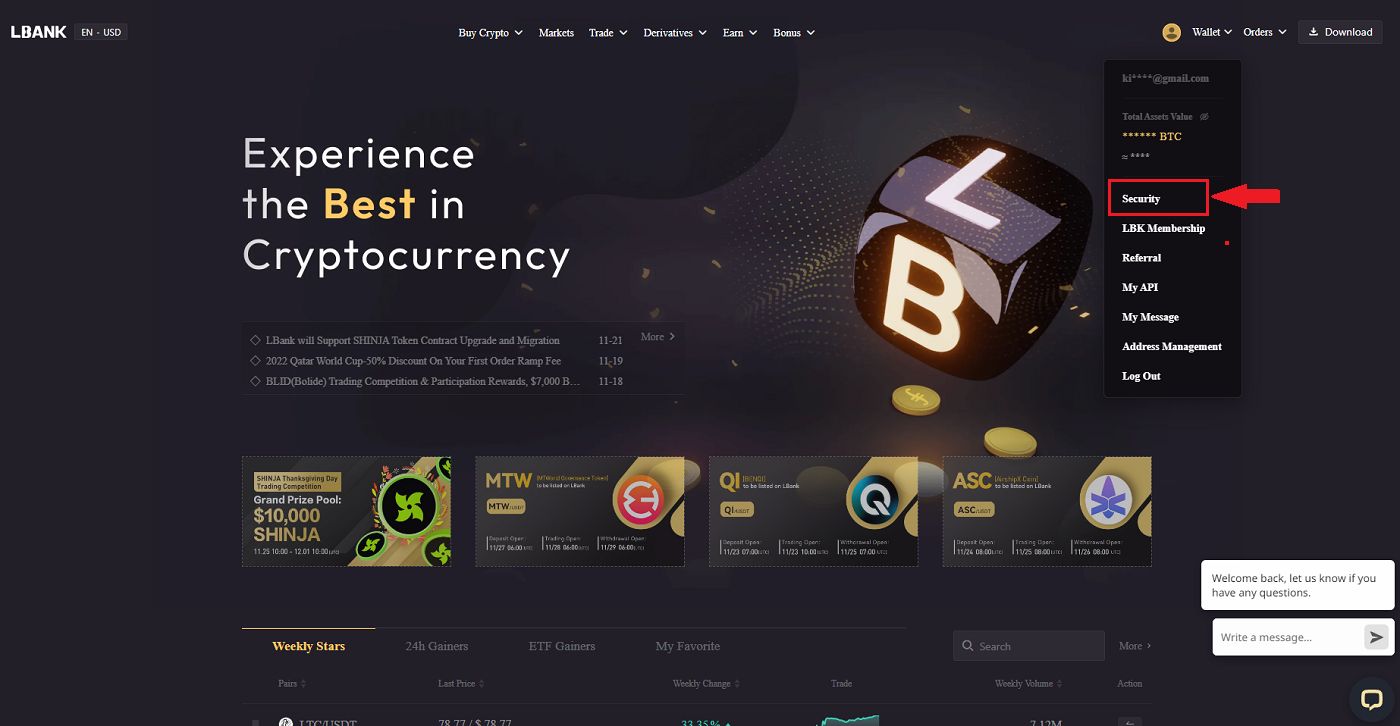
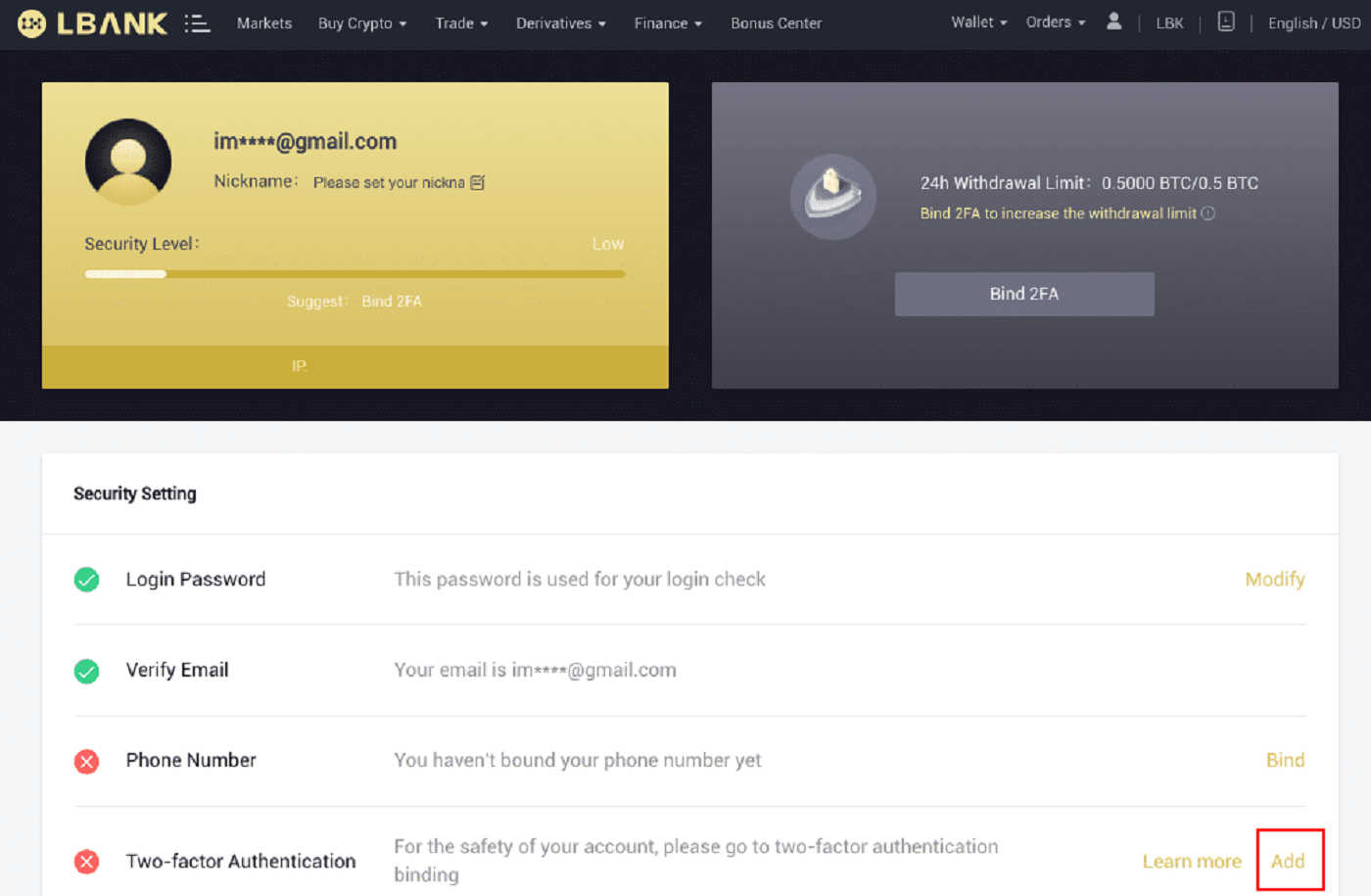
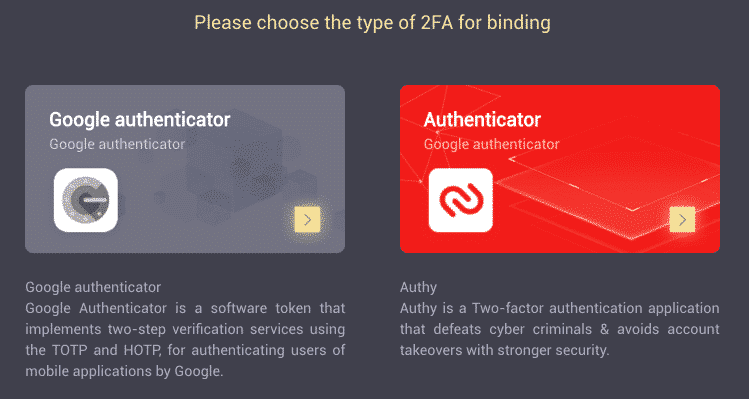
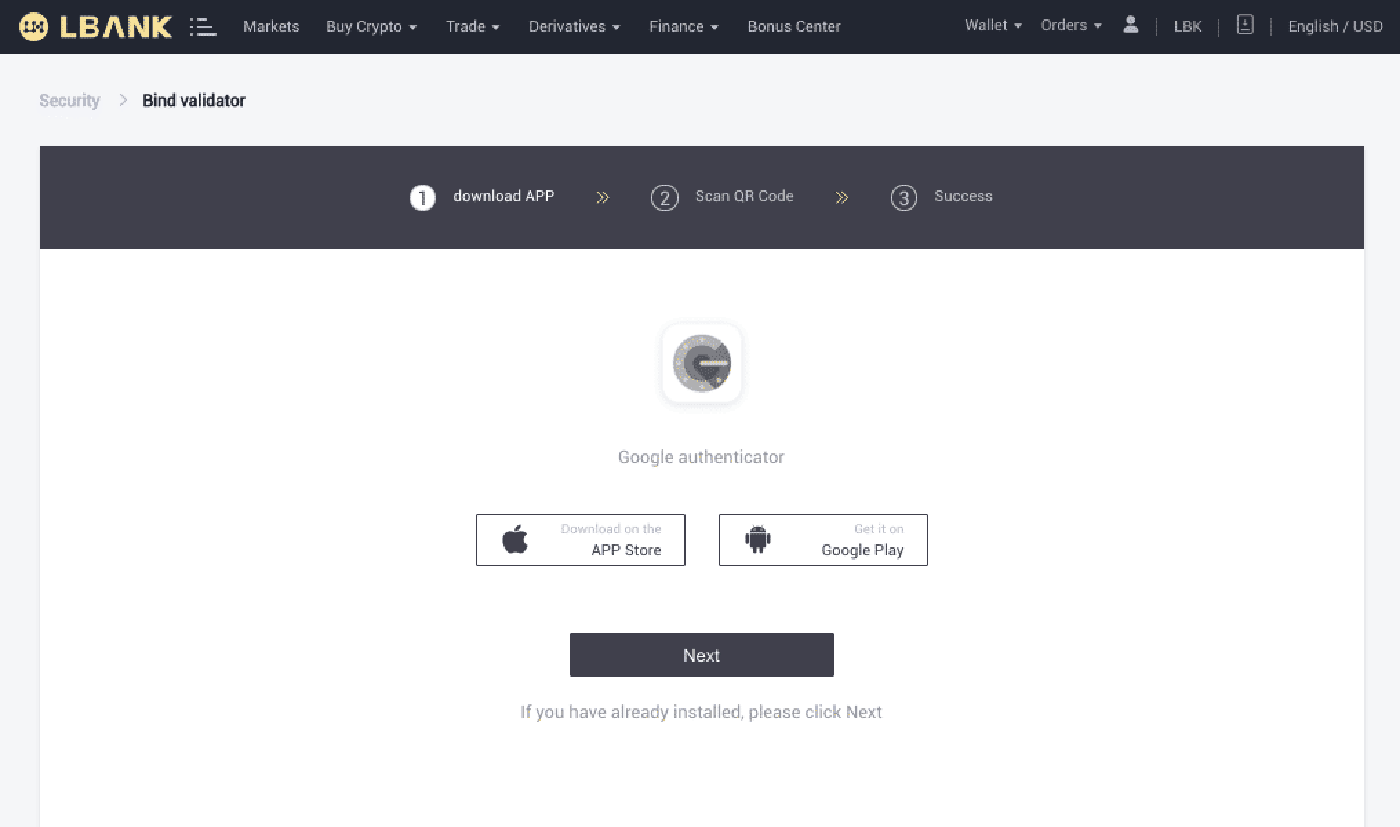
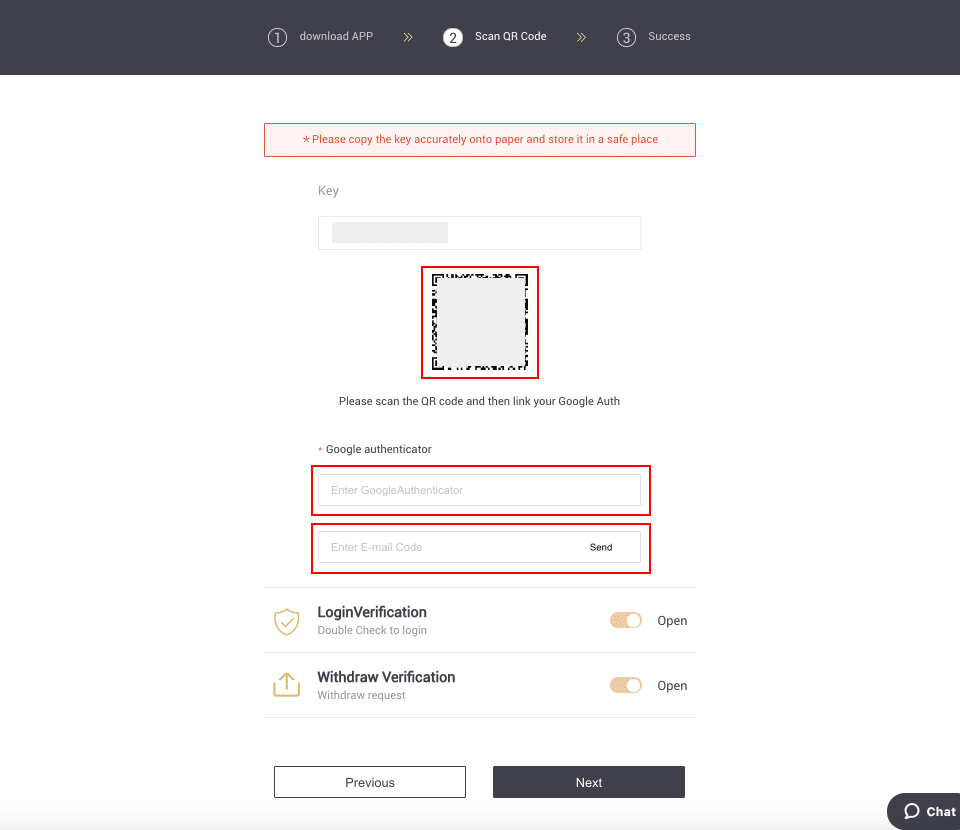
knop in de rechterbenedenhoek van het scherm. Klik ten slotte op [Volgende] .
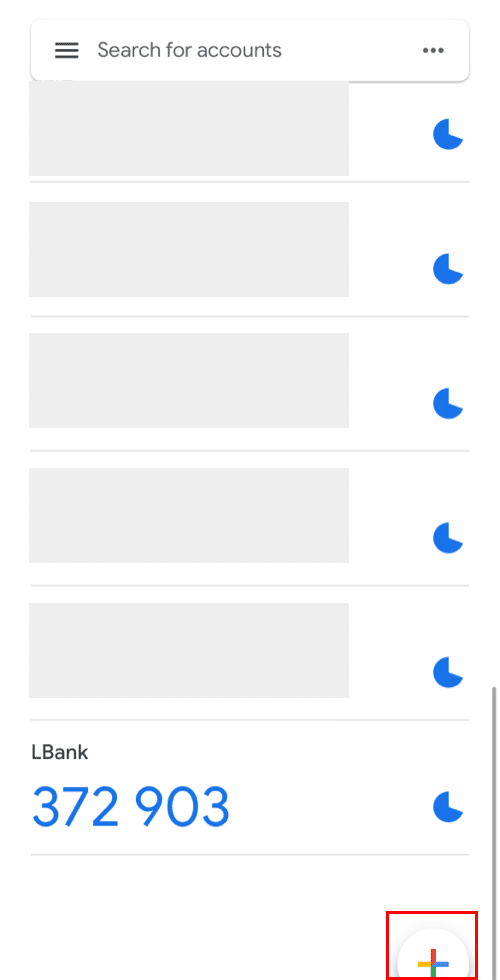
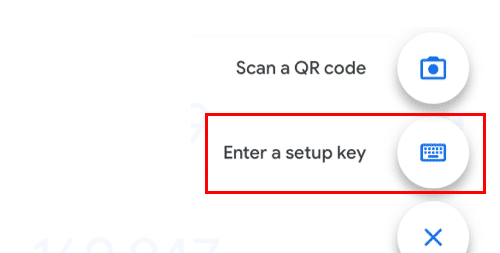
U kunt de installatiesleutel handmatig invoeren als u deze niet kunt scannen.
Tip: Noteer de back-upsleutel en sla deze op. In het geval dat u uw telefoon kwijtraakt, kunt u uw Google Authenticator ophalen met behulp van deze sleutel.
Voer de verificatiecode in en klik op [Volgende].
6. U heeft Google Authenticator ingeschakeld om uw account te beschermen.
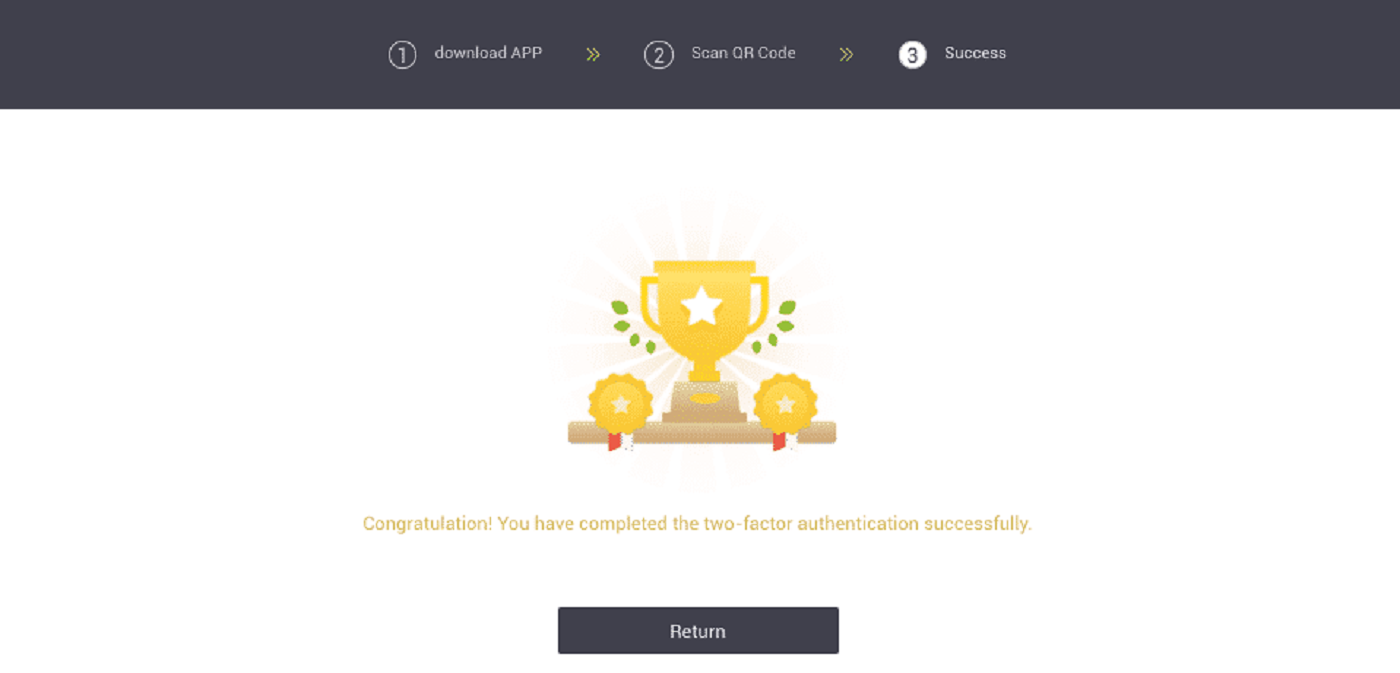
Crypto kopen en storten op LBank
Stort Crypto in LBank
U kunt uw cryptocurrency-bezit van een ander platform of een andere portemonnee naar uw LBank-portemonnee verplaatsen om te handelen.Hoe vind ik mijn LBank stortingsadres?
Cryptocurrencies worden gestort via een “deponeeradres”. Ga naar [Wallet] - [Deposit] om het stortingsadres van uw LBank Wallet te bekijken . Kopieer en plak vervolgens het adres naar het platform of de portemonnee waarvan u geld opneemt om ze over te zetten naar uw LBank Wallet.
Stapsgewijze zelfstudie
1. Klik op [Wallet]-[Storten] nadat u bent ingelogd op uw LBank-account.
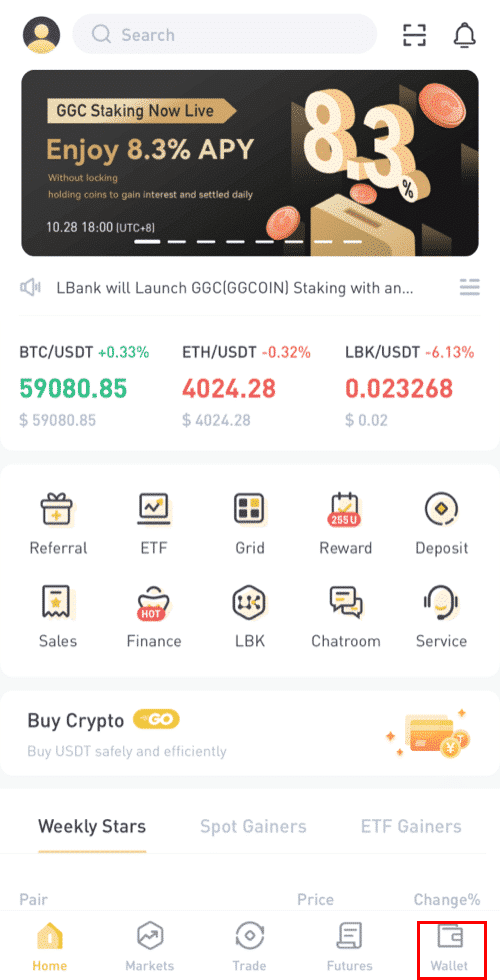
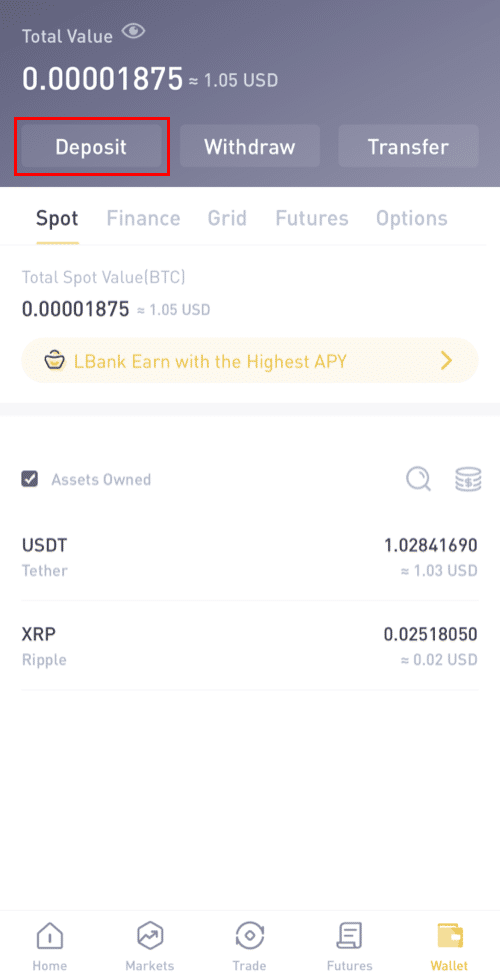
2. Kies een cryptocurrency, zoals USDT, die u wilt storten.
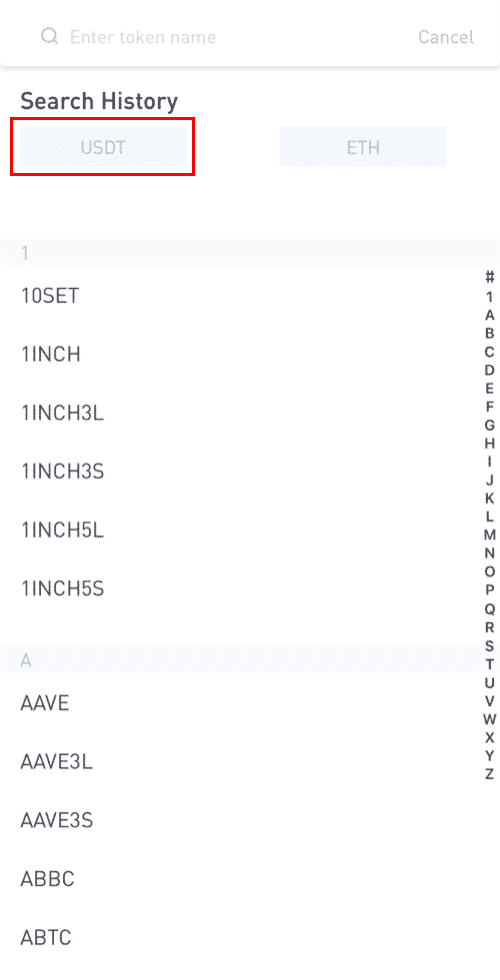
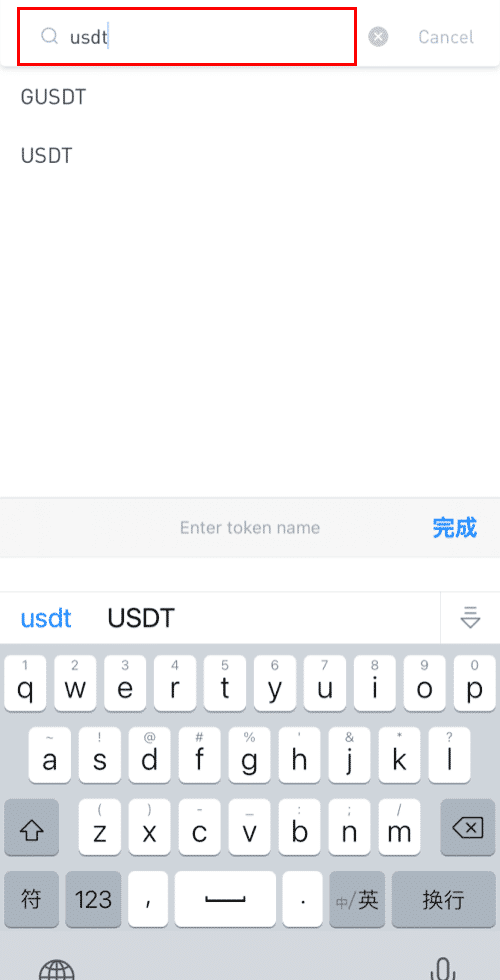
3. Kies vervolgens het stortingsnetwerk. Zorg ervoor dat het geselecteerde netwerk hetzelfde is als het netwerk van het platform waarvan u geld opneemt. Als u het verkeerde netwerk kiest, verliest u uw geld.
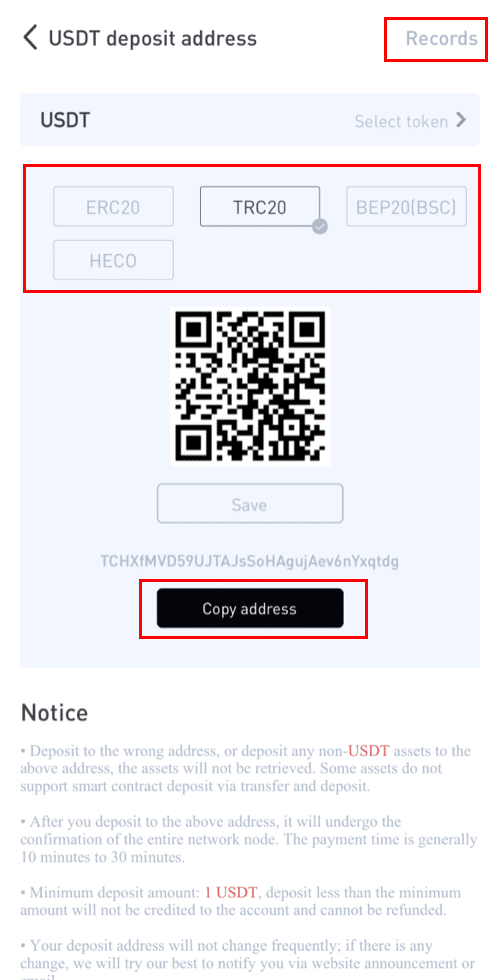
Samenvatting van netwerkselectie:
- ERC20 verwijst naar het Ethereum-netwerk.
- TRC20 verwijst naar het TRON-netwerk.
- BTC verwijst naar het Bitcoin-netwerk.
- BTC (SegWit) verwijst naar Native Segwit (bech32) en het adres begint met "bc1". Gebruikers kunnen hun Bitcoin-bezit opnemen of verzenden naar SegWit (bech32) -adressen.
- BEP2 verwijst naar de Binance Chain.
- BEP20 verwijst naar de Binance Smart Chain (BSC).
- De netwerkselectie hangt af van de opties die worden geboden door de externe portemonnee/uitwisseling die u opneemt.
- Als het externe platform alleen ERC20 ondersteunt, moet u het ERC20-stortingsnetwerk selecteren.
- Selecteer NIET de goedkoopste vergoedingsoptie. Selecteer degene die compatibel is met het externe platform.
- U kunt bijvoorbeeld alleen ERC20-tokens naar een ander ERC20-adres sturen en u kunt alleen BSC-tokens naar een ander BSC-adres sturen. Als u incompatibele/verschillende stortingsnetwerken selecteert, verliest u uw geld.
6. Na bevestiging van het opnameverzoek duurt het even voordat de transactie is bevestigd. De bevestigingstijd varieert afhankelijk van de blockchain en het huidige netwerkverkeer. Wacht geduldig tot de overdracht is verwerkt. Het geld wordt kort daarna op uw LBank-rekening bijgeschreven. 7. U kunt de status van uw storting controleren in [Records], evenals meer informatie over uw recente transacties.
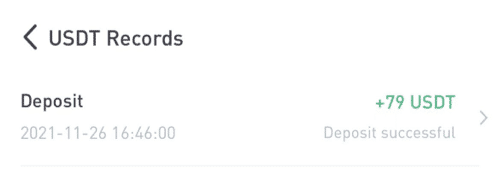
Hoe Crypto op LBank te kopen
Koop Crypto op LBank met een creditcard/betaalkaart
1. Selecteer na het inloggen [Koop Crypto] - [Credit/Debit Card] in het LBank-accountmenu.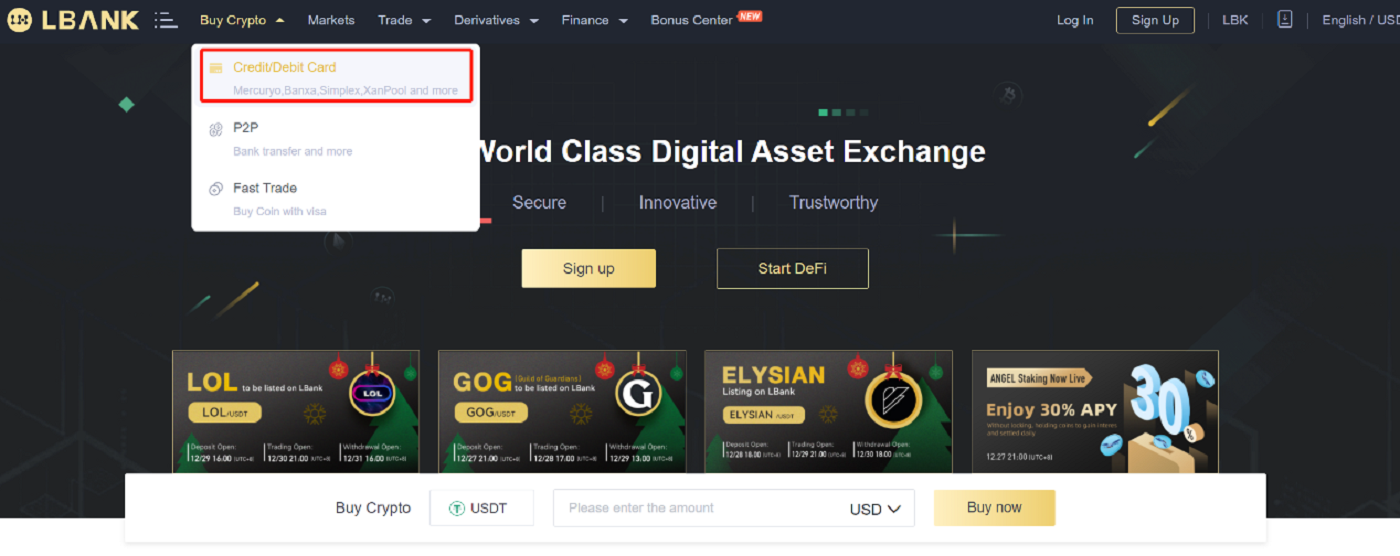
2. Voer het bedrag in bij "Ik wil uitgeven" en selecteer de crypto die u wilt kopen onder het veld "Ik wil kopen". Kies vervolgens "Betaalmethode" en klik op "Zoeken" . In de onderstaande lijst, kies een platform van derden waarop u wilt handelen en klik op "Nu kopen" 3.
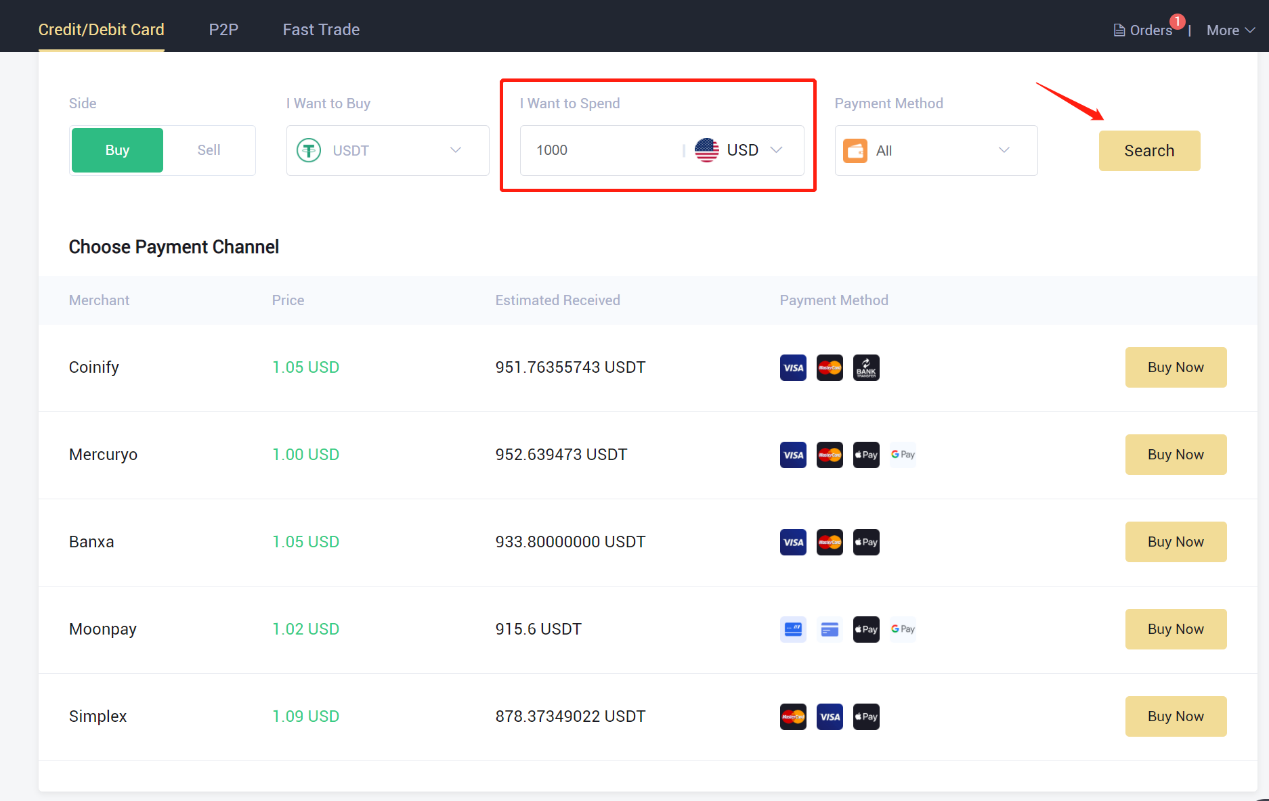
Controleer de ordergegevens voordat u op de knop [Bevestigen] klikt .
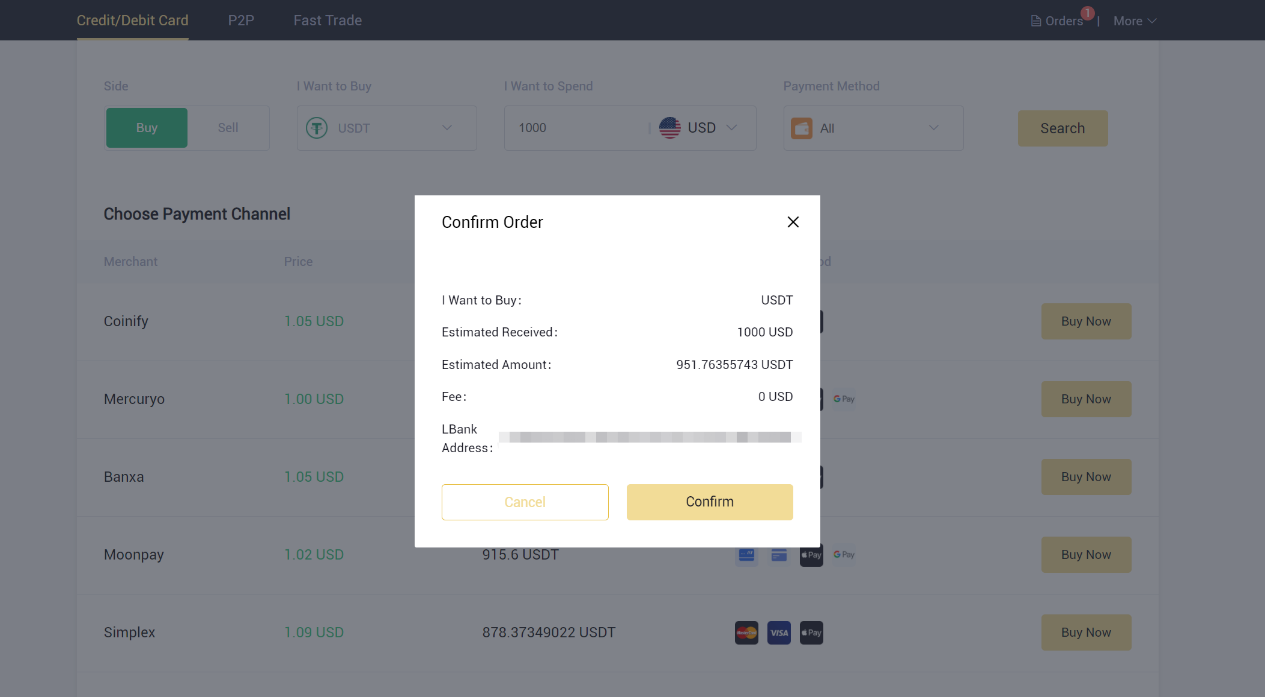
4. Vul de details in om de identiteitsverificatie (KYC) op het platform van derden door te geven. Na succesvolle verificatie zal de serviceprovider de cryptocurrencies op uw LBank-account onmiddellijk overmaken en omwisselen.
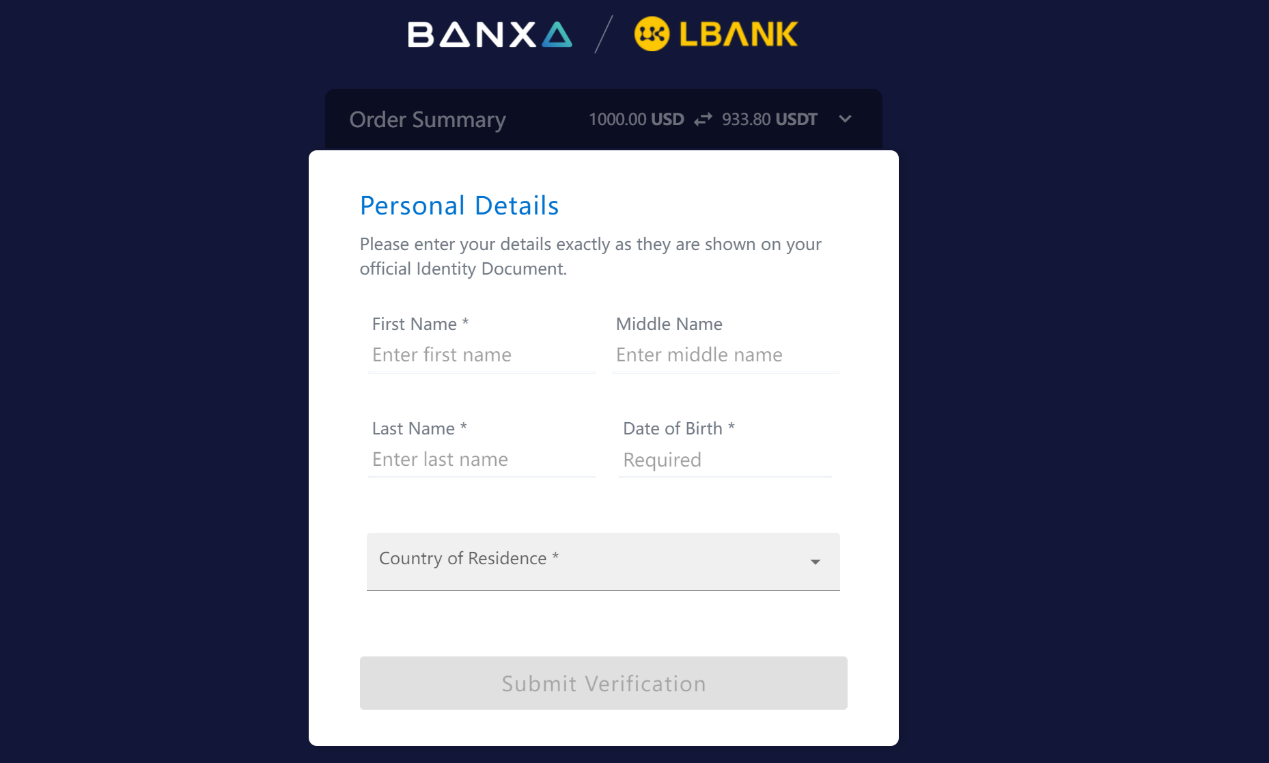
5. Hier zie je de bestelgegevens.
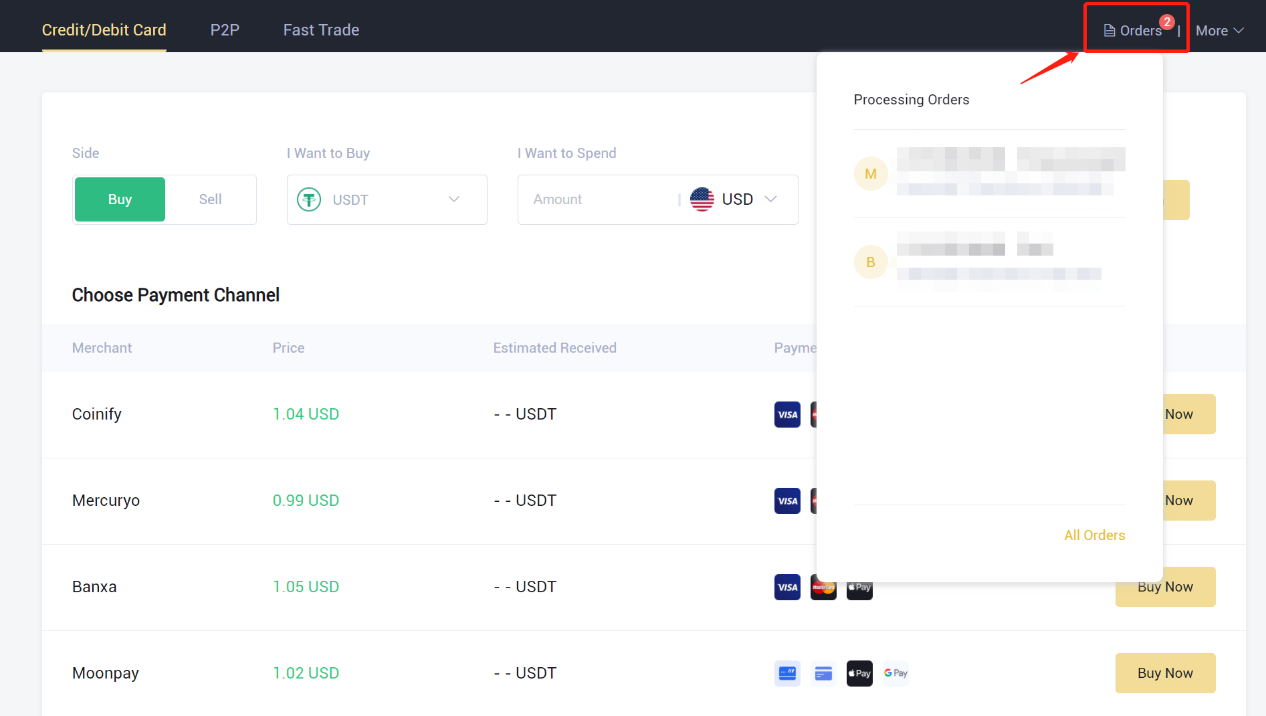
Koop Crypto op LBank met bankoverschrijving
Stortingsgids
Hoe kan ik cryptocurrency kopen met geld van mijn bankrekening is een van de meest gestelde vragen.
Het is makkelijk! Stuur bijvoorbeeld geld van Bank of America. Selecteer het menu
" Overboeken ", klik vervolgens op " Iemands rekeningnummer gebruiken bij een andere bank ".
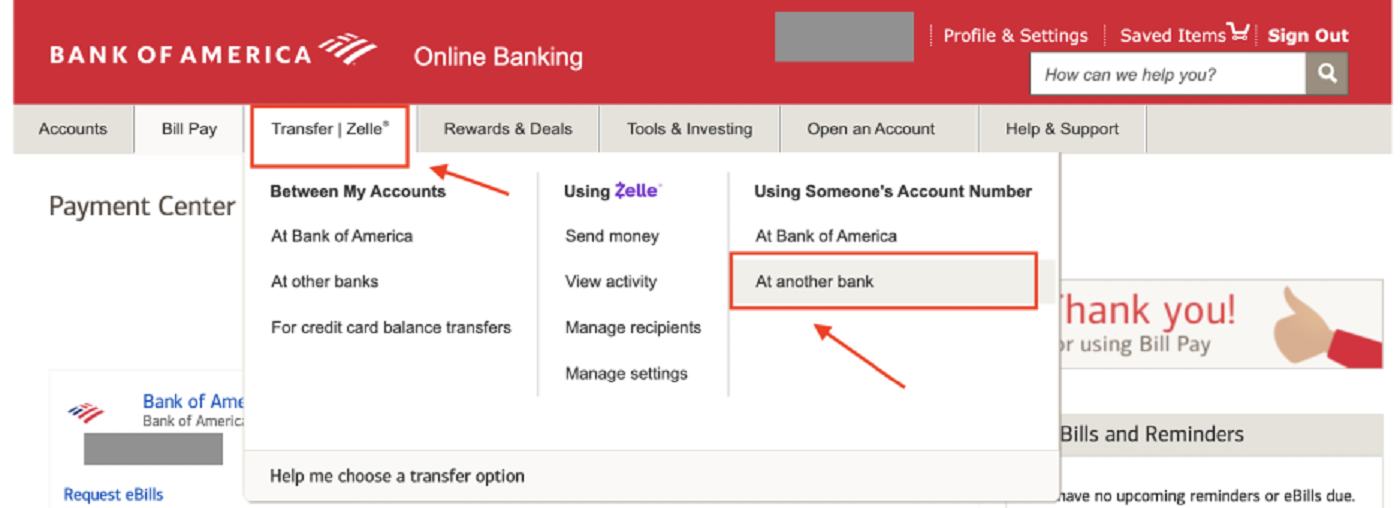
Een ontvanger toevoegen
Als dit de eerste keer is dat u geld naar ons verzendt, moet u Legend Trading Inc. toevoegen als ontvanger. Dit is een eenmalige inspanning. U hoeft dit in de toekomst niet meer te doen.
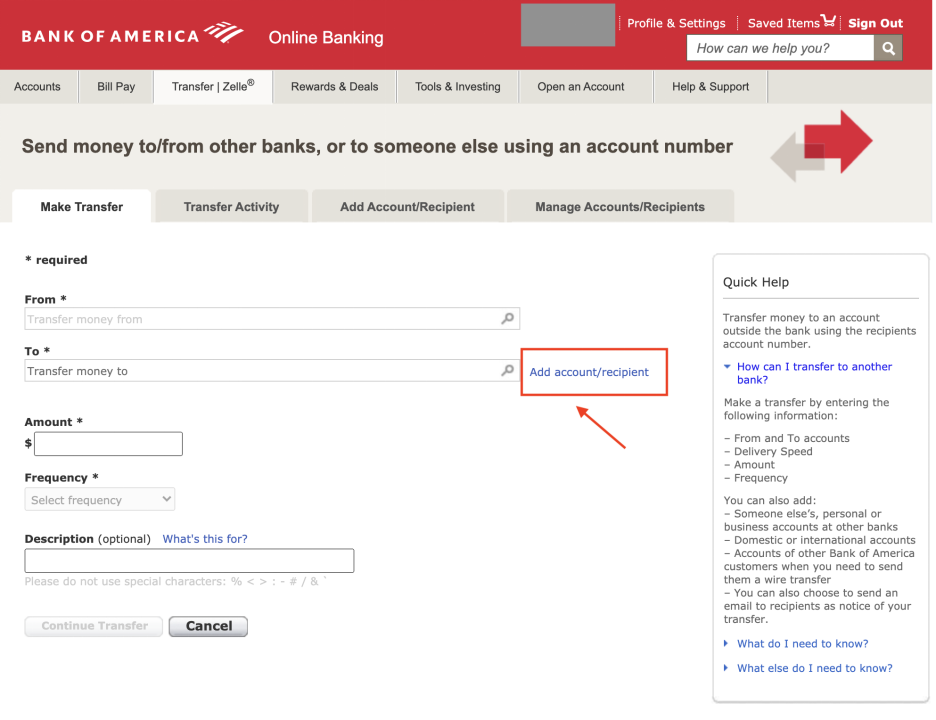
Voer hieronder de juiste informatie in, die u ook altijd op onze OTC-stortingspagina kunt vinden.
- Accountnaam: Legend Trading Inc.
- Accountadres: 960 San Antonio Road, Suite 200, Palo Alto, CA 94303, Verenigde Staten
- Rekeningnummer: 1503983881
- Routeringsnummer: 026013576
- Banknaam: handtekeningbank
- Bankadres: 565 Fifth Avenue New York NY 10017, VS
- SWIFT-code: SIGNUS33XXX (gebruik deze alleen als uw bank zich buiten de VS bevindt)
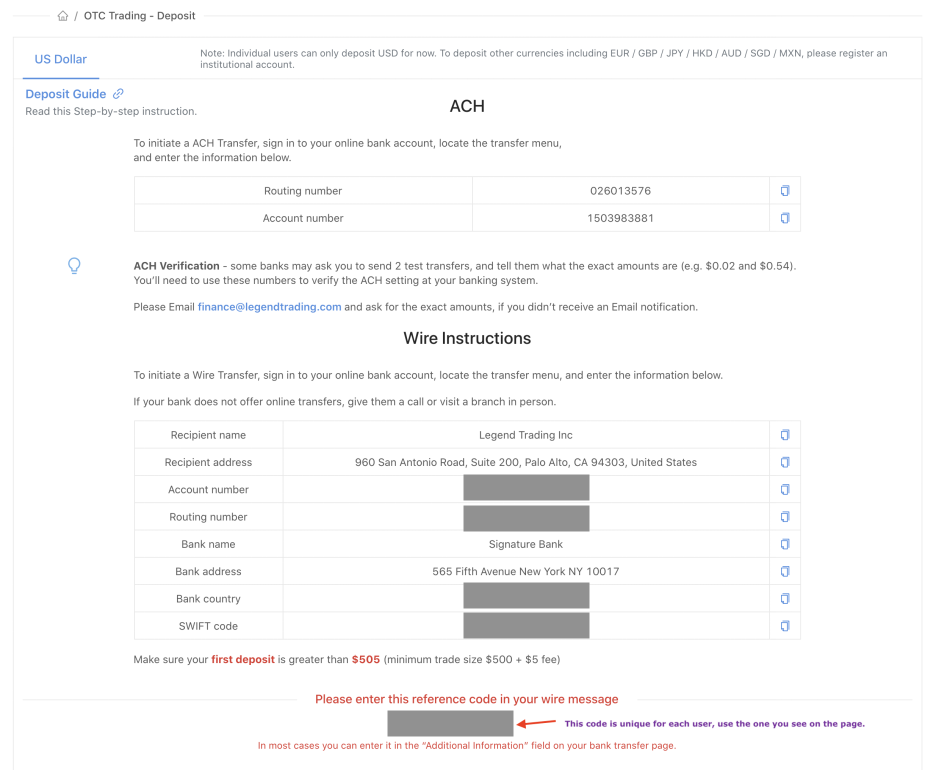
Laten we teruggaan naar de bankpagina, deze zou er zo uit moeten zien nadat u de accountgegevens hebt ingevoerd -
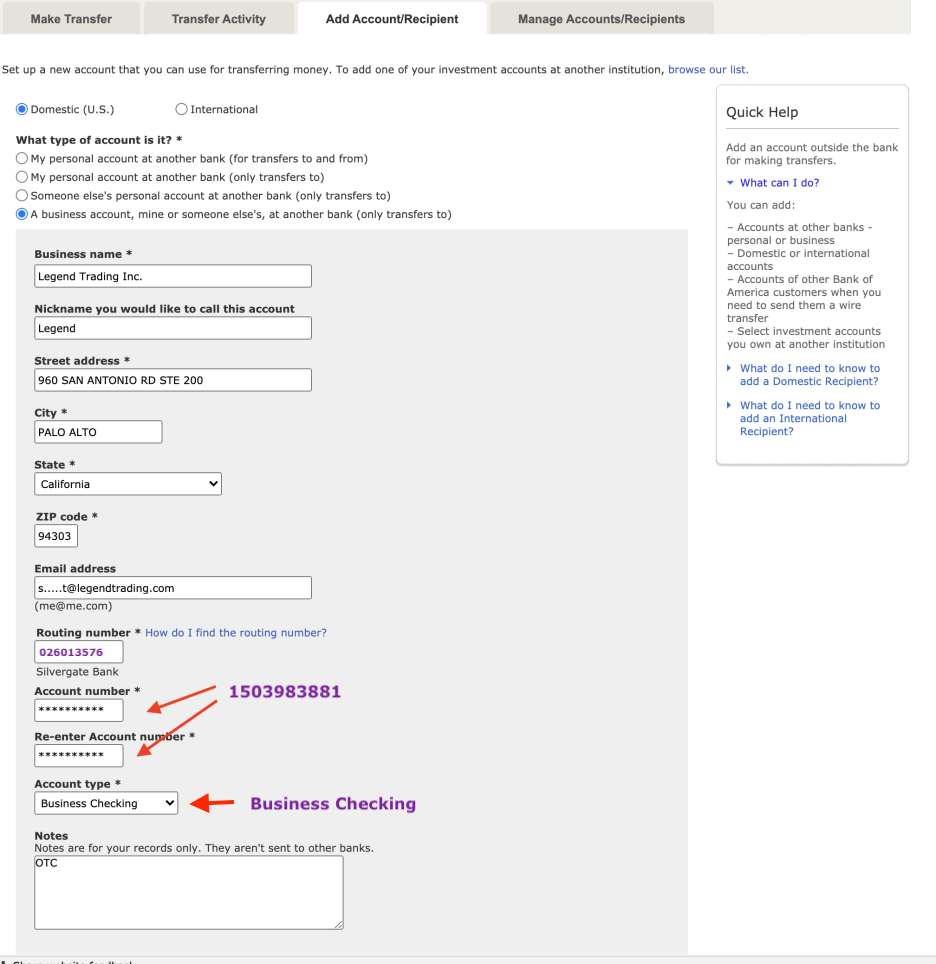
Voer [email protected] of [email protected] in het tekstveld E-mail in, hoewel dit optioneel is.
Nu u de ontvanger met succes hebt toegevoegd, kunt u geld verzenden, dwz een storting doen op uw OTC-account.

U kunt geld verzenden nu de ontvanger succesvol is toegevoegd.
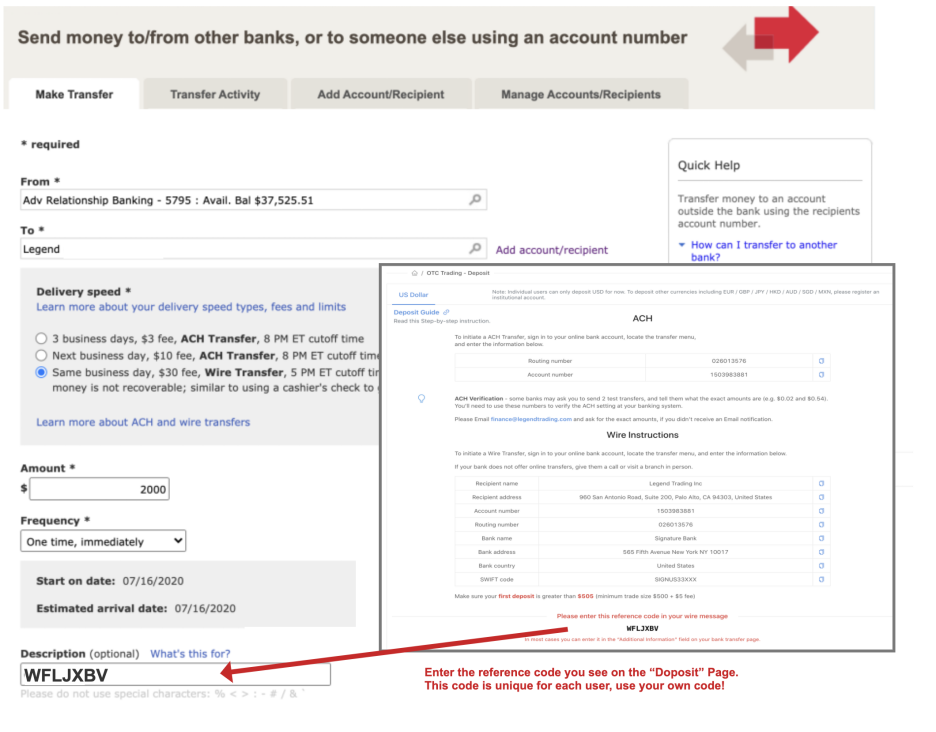
1. Bekijk de OTC "Deposit" -pagina en vind uw eigen referentiecode.
Deze code is uniek voor elke gebruiker, gebruik je eigen code!
2. Voer de code in bij “Beschrijving”of het veld "Aanvullende informatie" op uw transferpagina.
ACH versus bankoverschrijving
Wanneer u geld naar ons verzendt, heeft u verschillende keuzes. De optie voor bankoverschrijvingen is de snelste, dus we raden u ten zeerste aan om deze te gebruiken. Het geld kan meestal dezelfde dag worden ontvangen.
Referentiecode
Om de afzender van elke storting 100% correct te herkennen, vragen we dat elke gebruiker deze referentiecode invoert. Nogmaals, deze code is uniek voor elke gebruiker, gebruik je eigen code!
Als u zich geen zorgen maakt, stuur dan een e-mail naar finance@legendtrading en wij zullen de overschrijving voor u lokaliseren. Wanneer u contact opneemt met onze financiële medewerkers, voeg dan een screenshot van uw bankoverschrijvingsgegevens toe.
Minimaal overboekingsbedrag
Stuur gerust elk gewenst bedrag. Er is echter een minimale handelslimiet van $ 500 bij onze OTC-service, dus als uw stortingsbedrag minder dan $ 500 was, kunt u niet handelen, hoewel u dit kunt zien aan uw OTC-saldo. We raden u aan om meer dan $505 te storten , anders kunt u een transactie niet uitvoeren hoewel u een USD-saldo heeft.
Zodra uw geld op onze bankrekening is bijgeschreven, werken we uw OTC-rekeningsaldo dienovereenkomstig bij. Kijk op de OTC-pagina, je ziet je USD-saldo rechtsonder verschijnen.
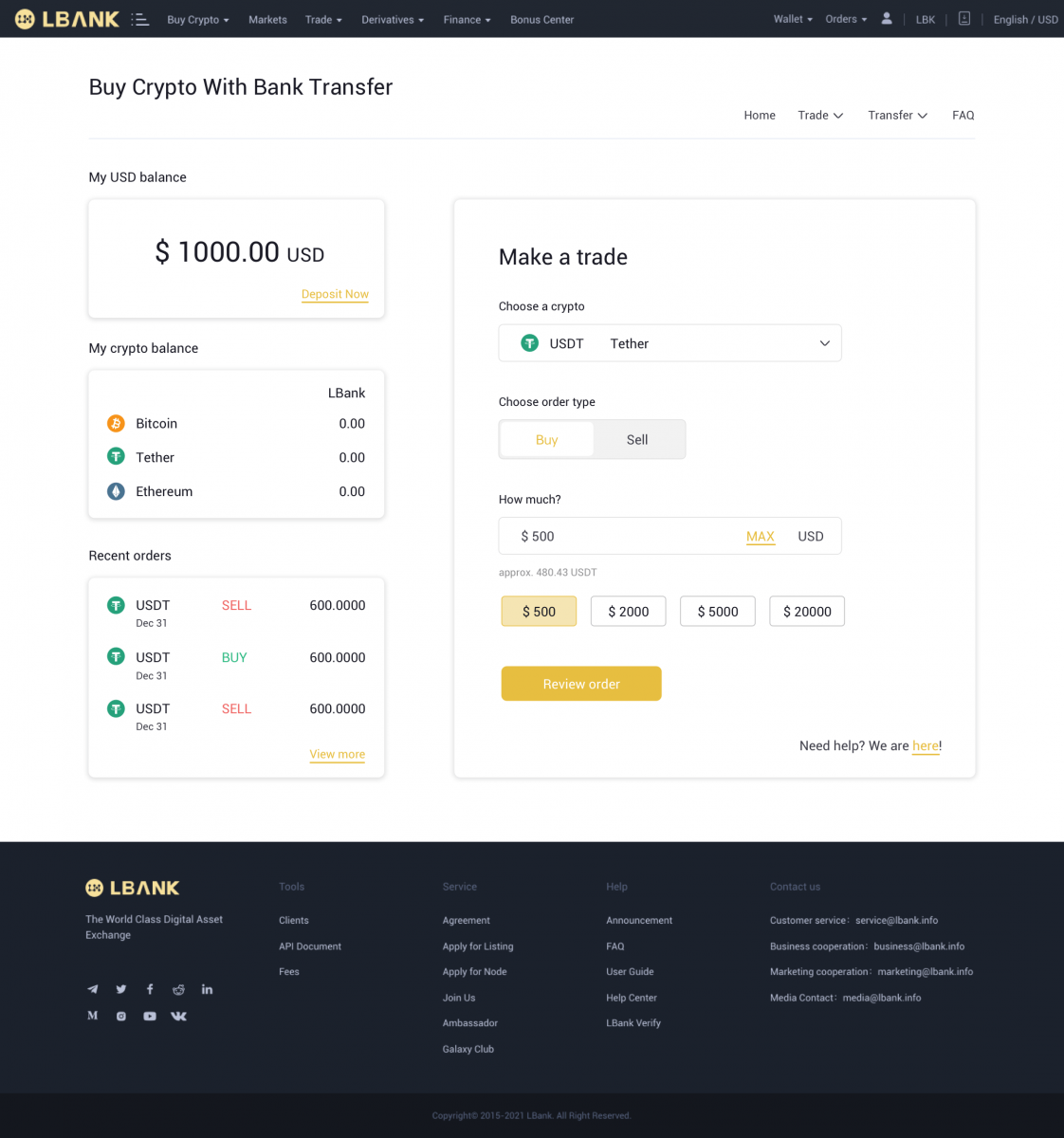
Gefeliciteerd! U bent helemaal klaar om crypto te kopen!
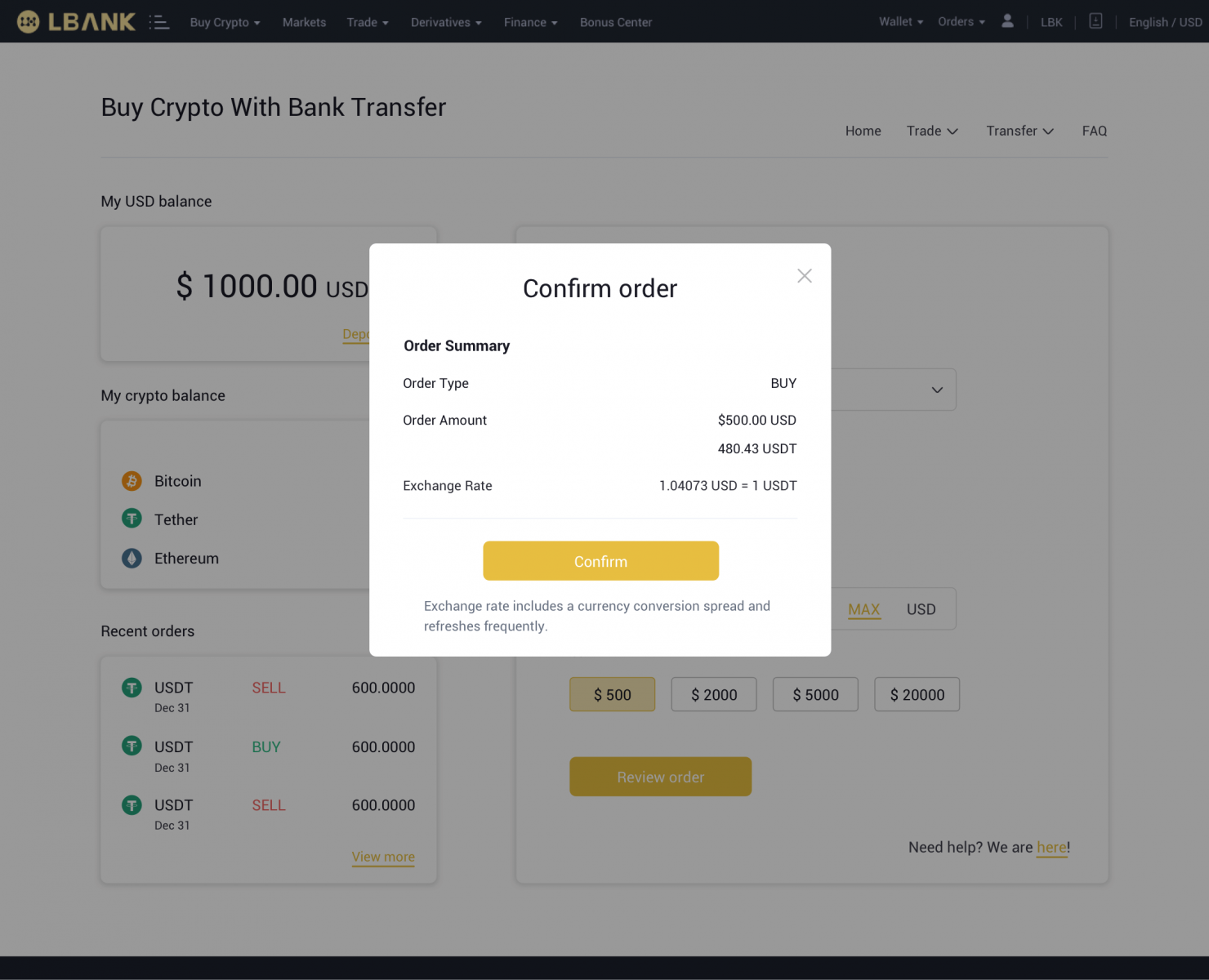
Aarzel niet om ons een e-mail te sturen als u extra hulp nodig heeft met de bank, ACH/Wire-overschrijvingen, of als u denkt dat het te lang heeft geduurd: [email protected]
Hoe crypto te verhandelen op LBank
Hoe handel je spot op LBank Web?
Een spottransactie is een eenvoudige transactie tussen een koper en een verkoper om te handelen tegen de huidige marktkoers, ook wel de spotprijs genoemd. De transactie vindt onmiddellijk plaats wanneer de bestelling is uitgevoerd.
Gebruikers kunnen vooraf spottransacties voorbereiden om te activeren wanneer een specifieke spotprijs wordt bereikt, ook wel een limietorder genoemd. U kunt spottransacties uitvoeren op Binance via onze handelspagina-interface.
( Opmerking: zorg ervoor dat u geld op uw account heeft gestort of dat u een beschikbaar saldo heeft voordat u een spottransactie uitvoert).
Een spottransactie uitvoeren op de LBank-website
1. Ga naar de LBank-website en selecteer [Inloggen] in het menu rechtsboven.
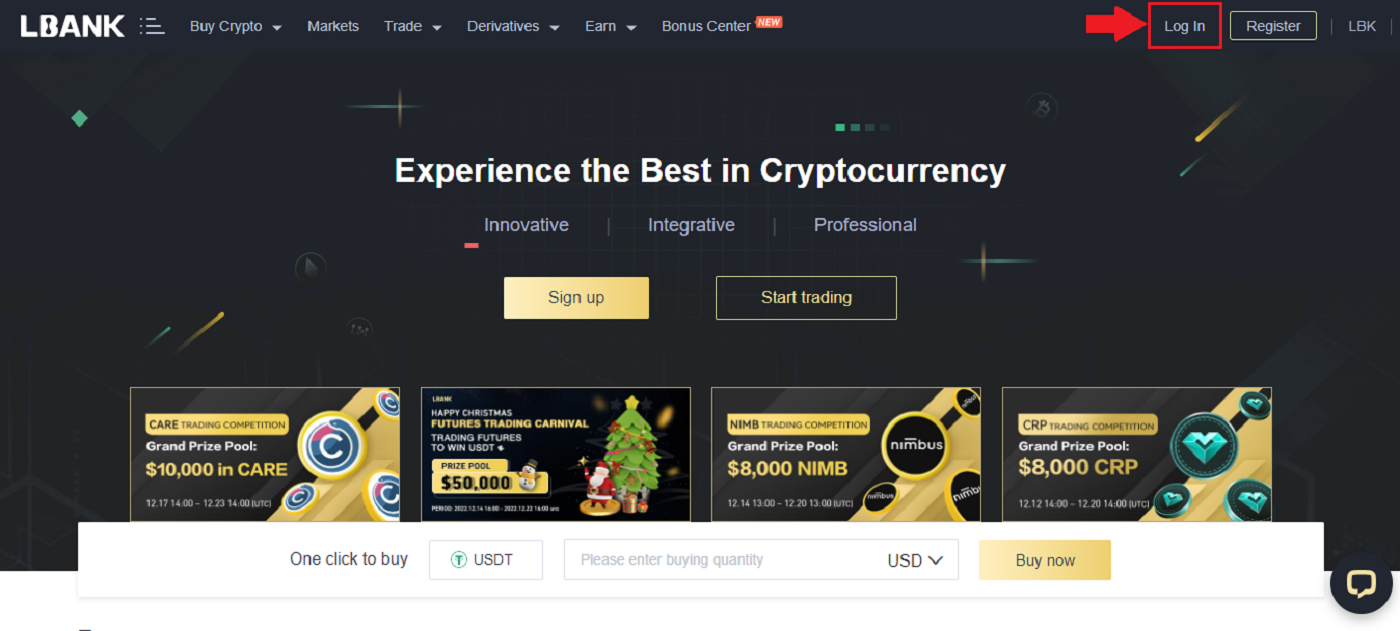
2. Selecteer op de homepage [Trade] en klik op de eerste optie.
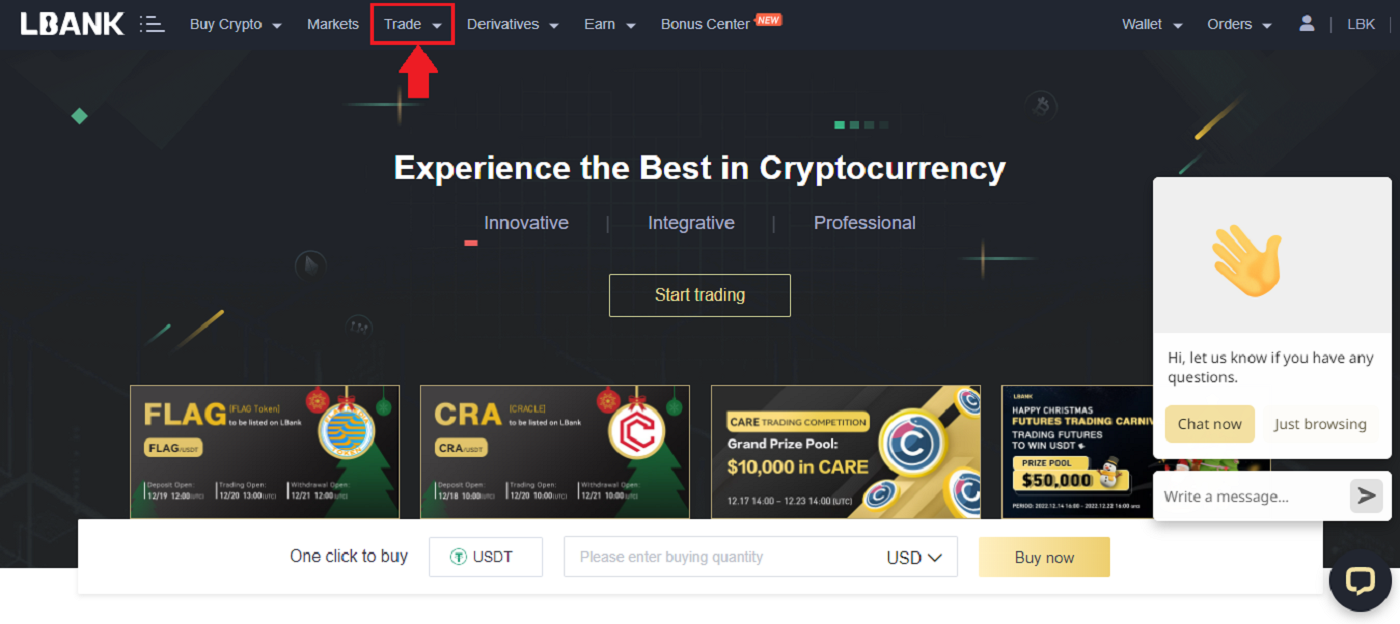
3. Wanneer u op Trade klikt, verschijnt er een nieuwe pagina zoals weergegeven in de onderstaande afbeelding. Nu moet je op [Spot] klikken in de vervolgkeuzelijst om je portemonnee in te stellen op [Spot] .
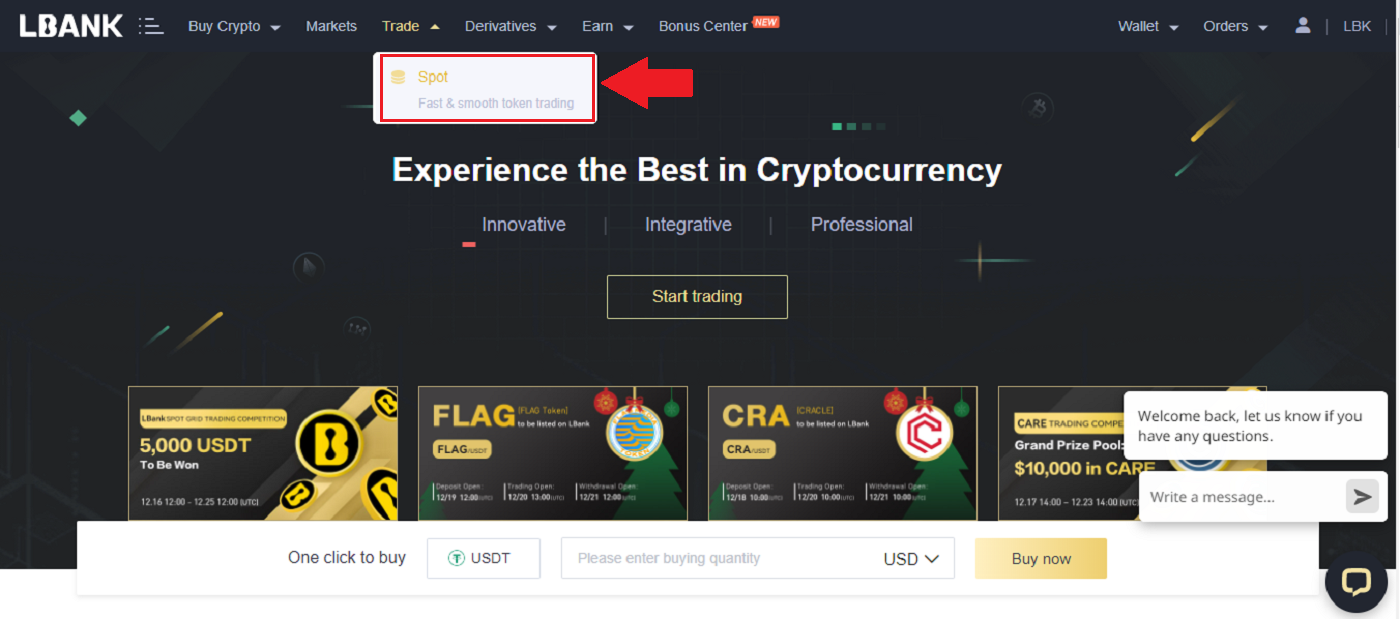
4. Nadat u op [Spot] hebt geklikt , wordt er een nieuwe pagina geopend waar u uw activa en alle activa die beschikbaar zijn om te verhandelen, kunt zien. U kunt ook zoeken naar uw favoriete asset.
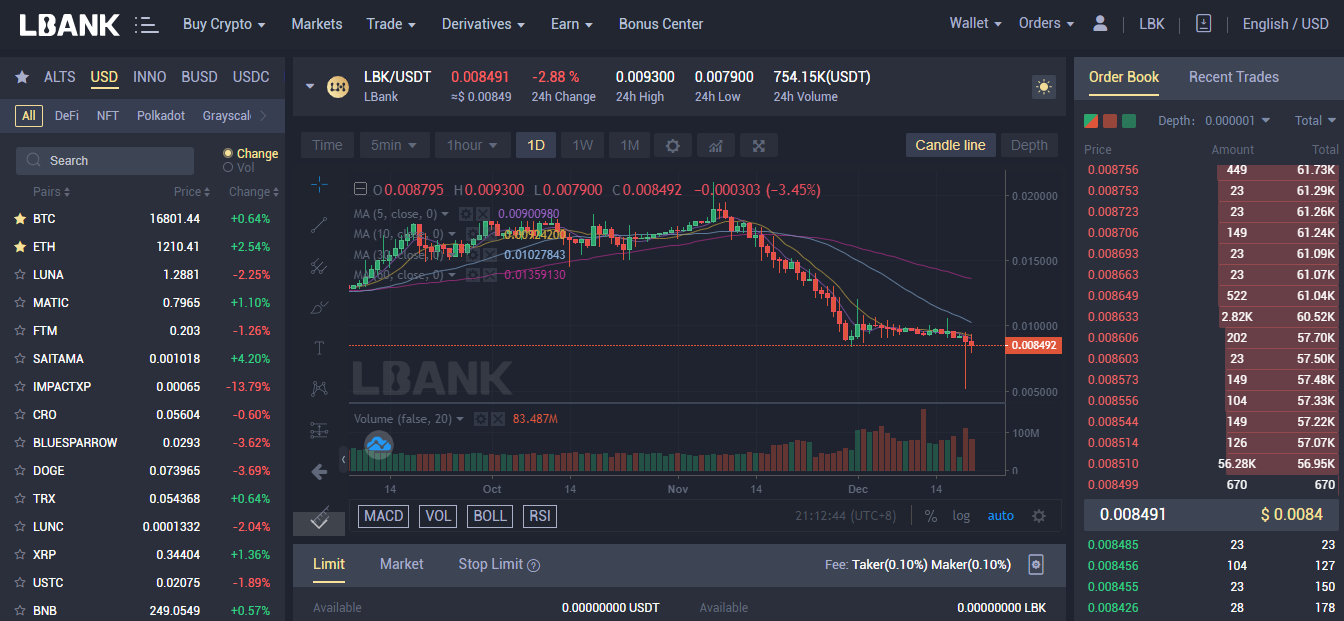
5. Zoek/zoek naar het activum dat u wilt verhandelen, plaats uw aanwijzer op [Trade] en selecteer vervolgens het paar dat u wilt verhandelen.
Bijvoorbeeld: Laten we in de onderstaande opname zeggen dat Danny LBK wil verhandelen, nadat hij de aanwijzer op [Trade] heeft geplaatst, is het beschikbare paar LBK/USDT (klik op het paar dat u wilt verhandelen).
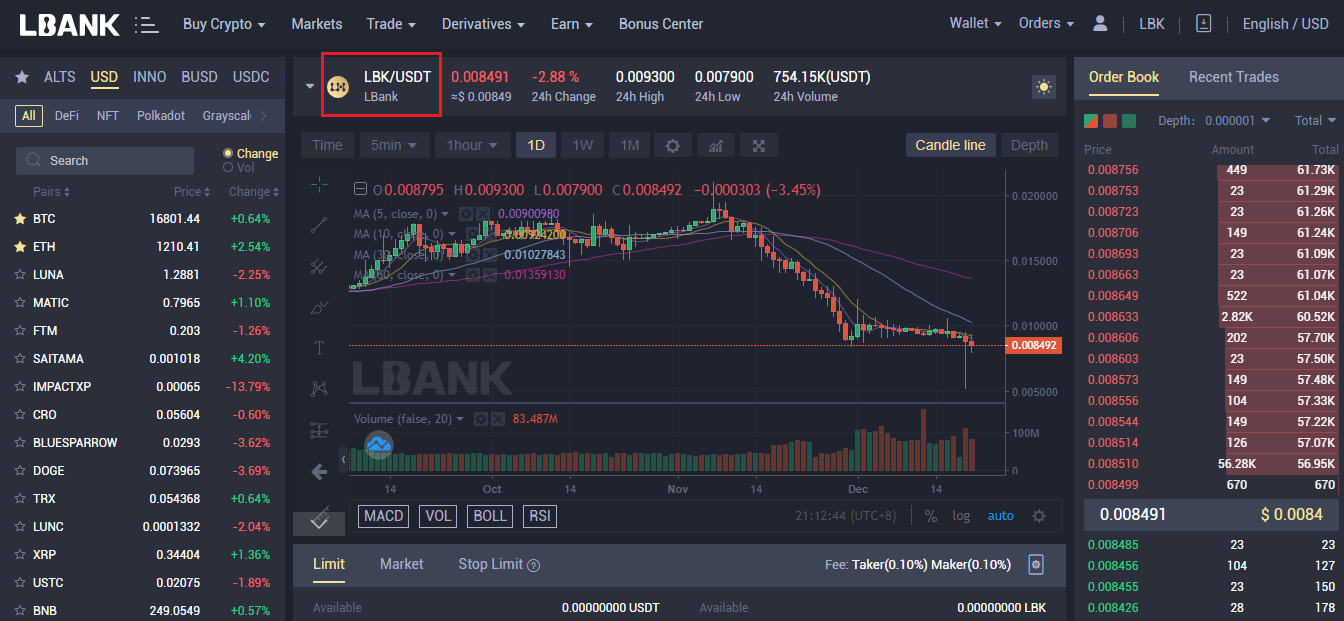
6. Zoals te zien is op de afbeelding, wordt er een nieuwe pagina geopend. Hieronder kunt u een ander activum kiezen, het tijdsbestek wijzigen, grafieken bekijken, uw eigen onderzoek doen en ook transacties plaatsen.
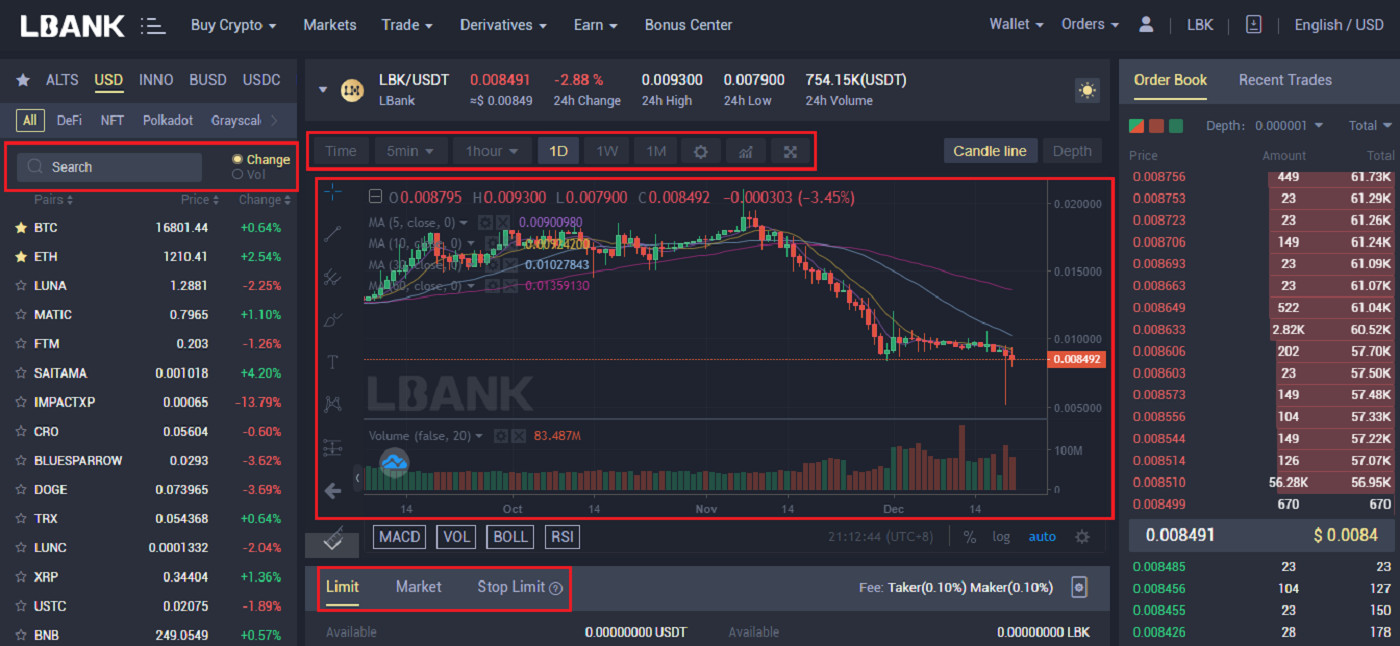
7. Uw bestelling plaatsen: limietorder
Laten we zeggen dat Danny 1000 LBK wil kopen tegen een lagere prijs dan de huidige prijs. Klik op het tabblad [Limiet], stel de prijs en het bedrag in zoals weergegeven in de onderstaande opname en klik vervolgens op [LBK kopen] .
U kunt ook de Percentagebalk gebruiken om bestellingen te plaatsen op basis van het percentage van uw saldo.
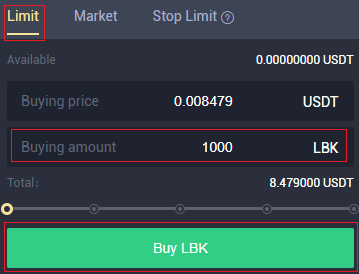
8. Nadat je op [LBK kopen] hebt geklikt , verschijnt er een orderbevestiging op het scherm die je kunt controleren en bevestigen of je door wilt gaan. Klik op [Bevestigen]
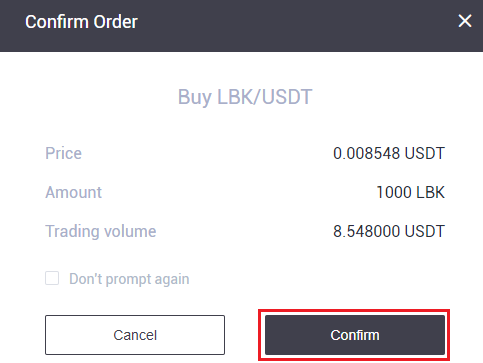
9. Nadat de Bestelling is bevestigd, wordt de Bestelling weergegeven op het tabblad Bestelling openen hieronder. En als je de Bestelling wilt annuleren, is daar ook een optie voor.
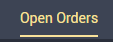
10. Uw bestelling plaatsen: marktorder
Laten we zeggen dat Danny voor 5 USDT aan LBK wil kopen tegen de huidige prijs. Klik op het tabblad [Market] , voer het bedrag in dat u wilt kopen in USDT en klik vervolgens op [Buy LBK] .
U kunt ook de Percentagebalk gebruiken om bestellingen te plaatsen op basis van het percentage van uw saldo.
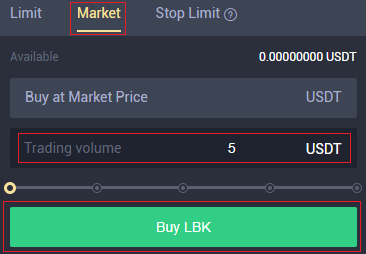
11. Nadat je op [LBK kopen] hebt geklikt , verschijnt er een orderbevestiging op het scherm die je kunt controleren en bevestigen als je door wilt gaan. Klik op [Bevestigen] .
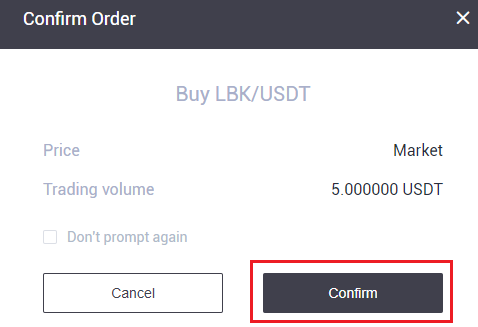
12. Laten we zeggen dat Danny 1000 LBK wil kopen tegen een bepaalde prijs en als LBK lager uitvalt dan wat Danny wil, wil Danny dat de transactie automatisch wordt gesloten. Danny zal drie parameters specificeren; de triggerprijs (0,010872), de stopprijs (0,010511) en het bedrag (1000) dat hij wil kopen. Klik vervolgens op [Koop LBK]
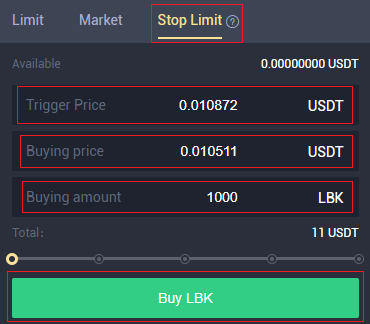
13. Klik op [Bevestigen] om door te gaan met de aankoop.
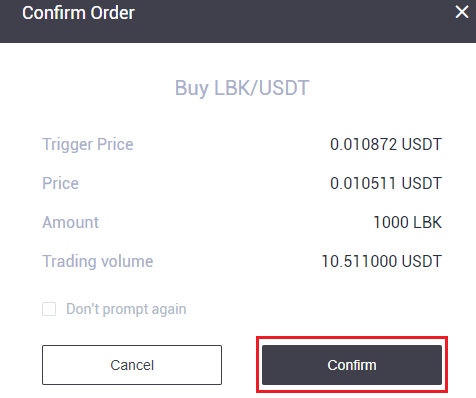
14. Klik op het tabblad Bestelgeschiedenis om uw bestellingen te bekijken.
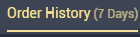
15. Klik op het tabblad Transactiegeschiedenis om alle transacties te zien die u heeft gedaan.
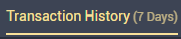
Hoe spot te handelen op de LBank-app?
Een spottransactie is een eenvoudige transactie waarbij een koper en verkoper ruilen tegen de huidige marktkoers, ook wel bekend als de spotprijs. Wanneer de bestelling is uitgevoerd, vindt de uitwisseling onmiddellijk plaats.
Gebruikers kunnen van tevoren spottransacties plannen die worden uitgevoerd wanneer een bepaalde spotprijs wordt bereikt, ook wel een limietorder genoemd. Op de LBank-app kunt u spottransacties uitvoeren met LBank.
(Opmerking: voordat u een spottransactie uitvoert, moet u ervoor zorgen dat u een storting heeft gedaan of een beschikbaar saldo op uw account heeft.)
Stap 1: Log in op uw LBank-account en ga naar de spothandelpagina door op [Trade] te klikken .

U bevindt zich nu op de interface van de handelspagina.
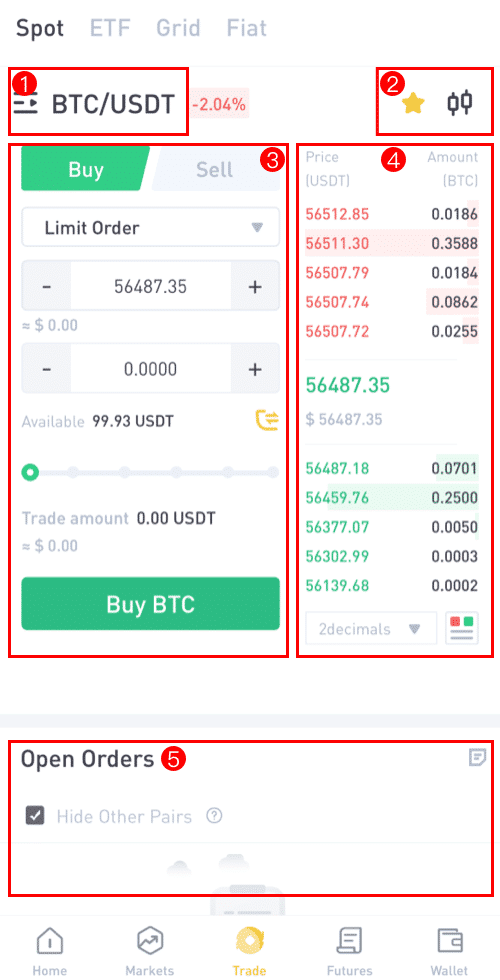
(1). Markt- en handelsparen
(2). Real-time marktkandelaargrafiek ondersteunde cryptocurrency-handelsparen
(3). Orderboek verkopen/kopen
(4). Cryptocurrency kopen/verkopen
(5). Orders openen
Stap 2: U moet eerst beslissen welk paar u wilt verhandelen. Selecteer het [BTC/USDT] -paar om te verhandelen door erop te klikken.
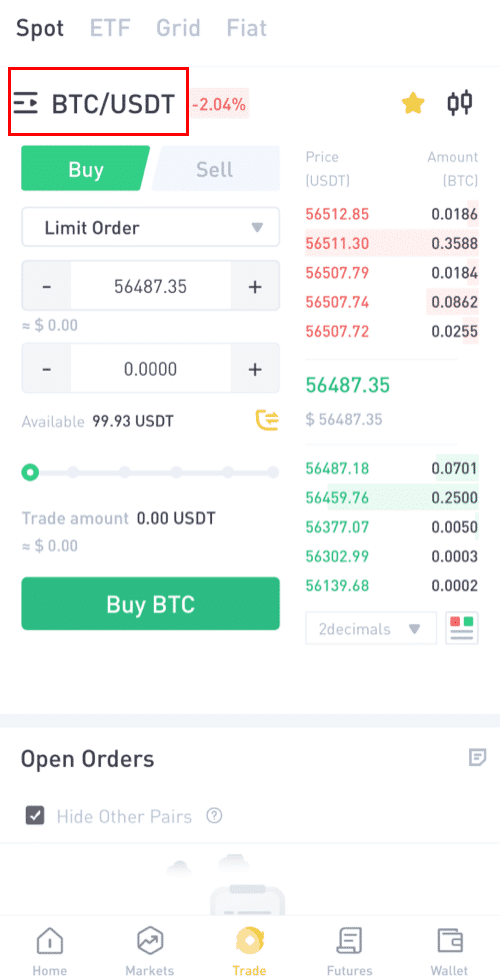
U kunt uw partner kiezen uit verschillende activa (ALTS, USD, GAMEFI, ETF, BTC, ETH).
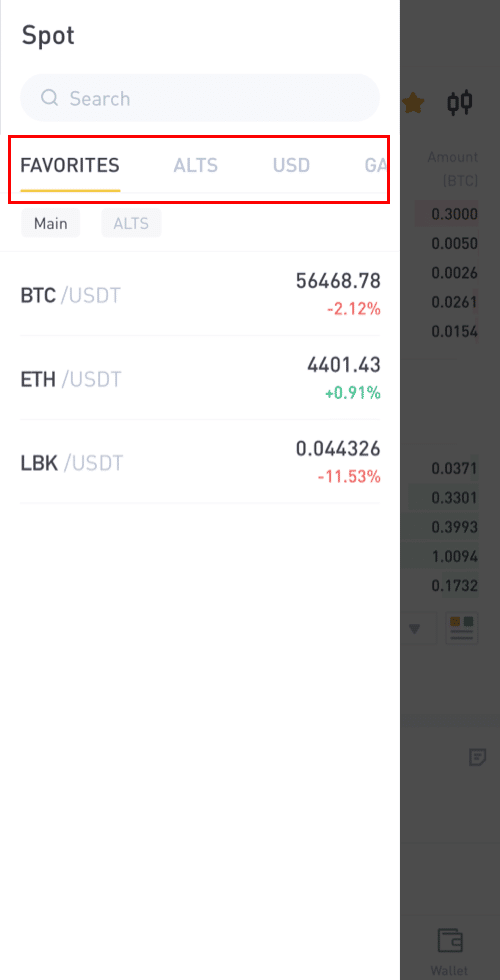
Stap 3: Laten we zeggen dat Danny voor 90 USDT aan BTC wil kopen. Hij klikt op het handelspaar [BTC/USDT] en dit brengt hem naar een nieuwe pagina waar hij de bestellingen kan plaatsen.
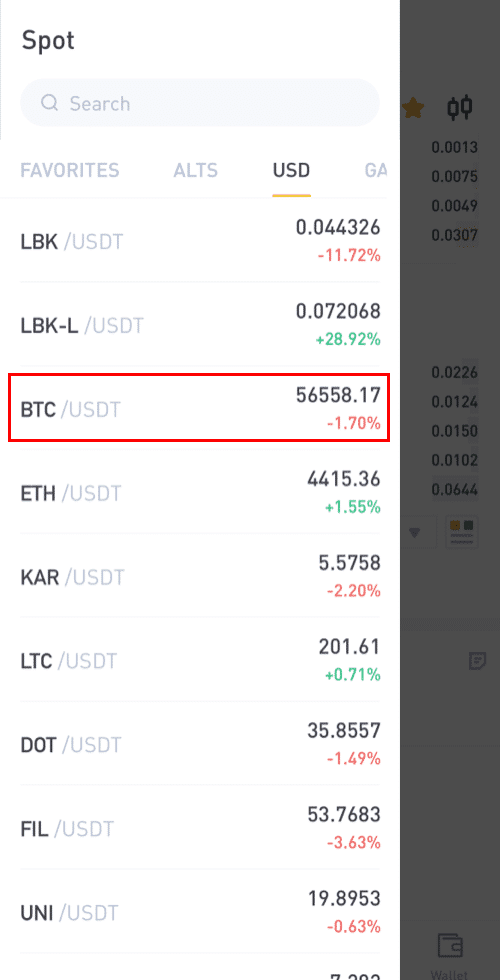
Stap 4: Bestelling plaatsen: Aangezien Danny aan het kopen is, klikt hij op [Kopen] en begint hij met het plaatsen van zijn bestelling.
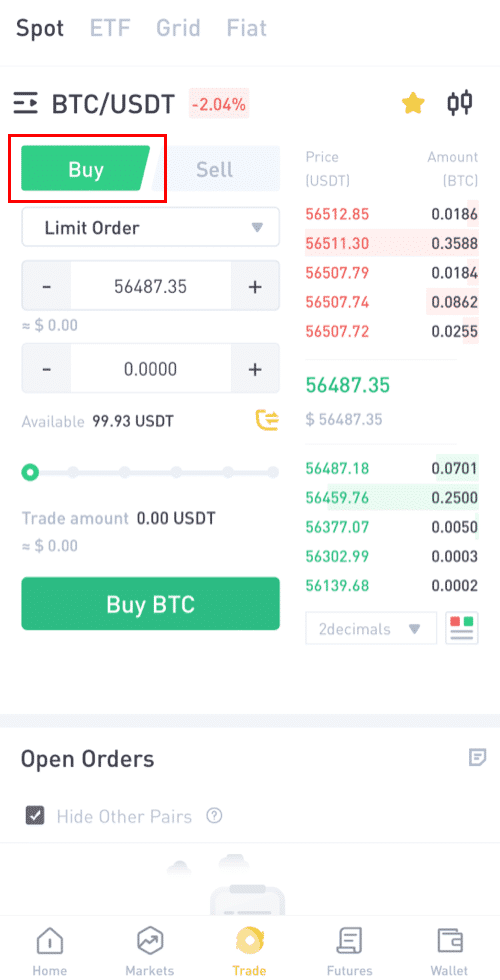
Stap 5: Selecteer uw gewenste handelsoptie door op de limietorderoptie te klikken.
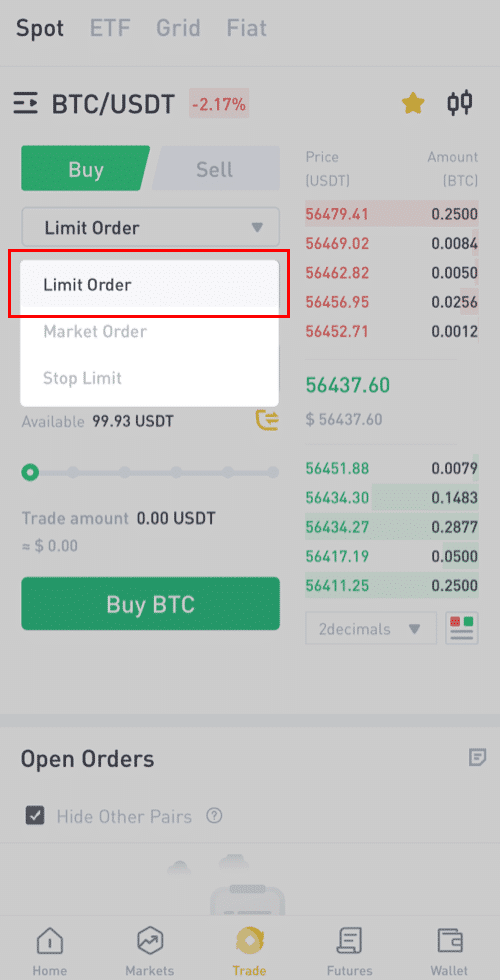
Stap 6:
Limietorder: Een limietorder is een instructie om te wachten tot de prijs een prijslimiet bereikt voordat deze wordt uitgevoerd.
Als u [Limit Order] selecteert, voert u de limietprijs in waarvoor u wilt kopen en de hoeveelheid BTC die u wilt kopen. Neem Danny als voorbeeld, hij wil voor 90 USDT aan BTC kopen.
Of u kunt ook het aankoopbedrag kiezen door aan de percentagebalk te trekken.
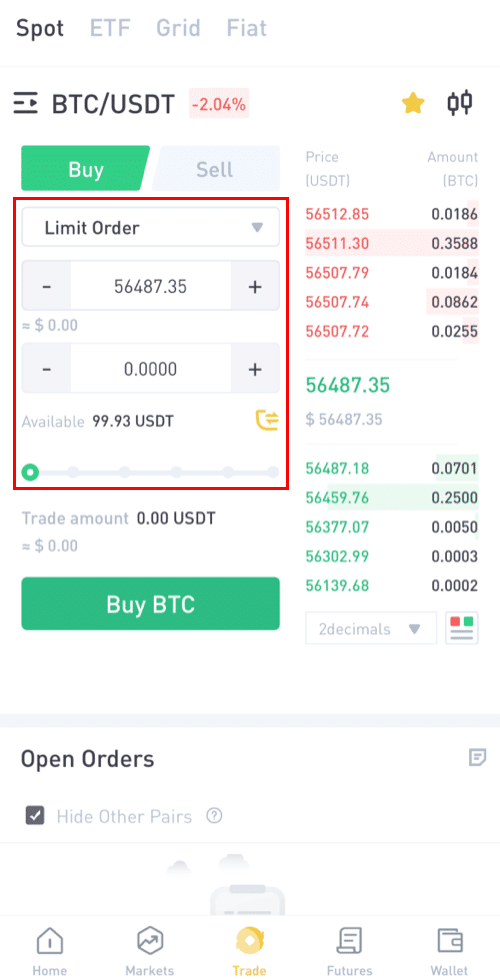
Opmerking: zorg ervoor dat u voldoende saldo in uw portemonnee heeft om te kopen.
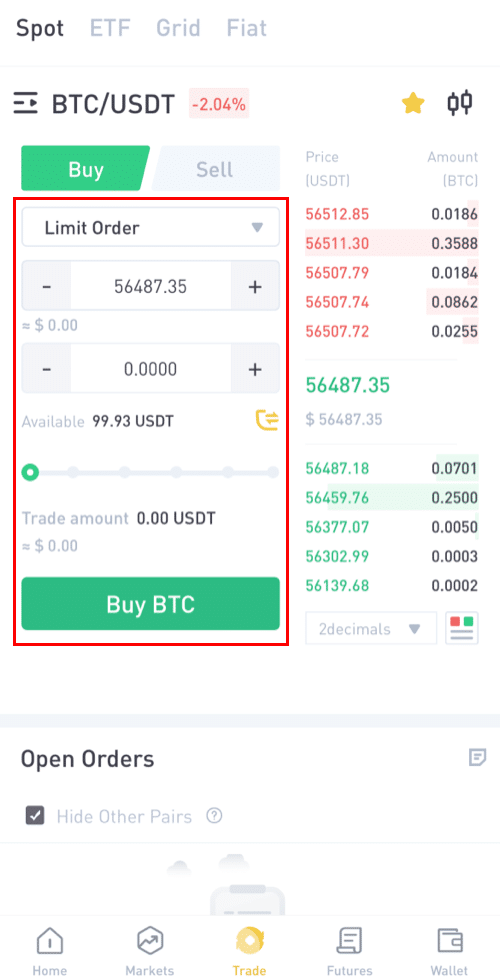
Stap 7:
Marktorder: Een marktorder is een instructie om direct te kopen of te verkopen (tegen de real-time koers van de markt).
Laten we zeggen dat Danny 90 USDT wil kopen tegen de huidige marktprijs.
Danny verandert de order van [Limit] in [Markt Order] en voert vervolgens het bedrag (in USDT) in dat hij wil kopen.
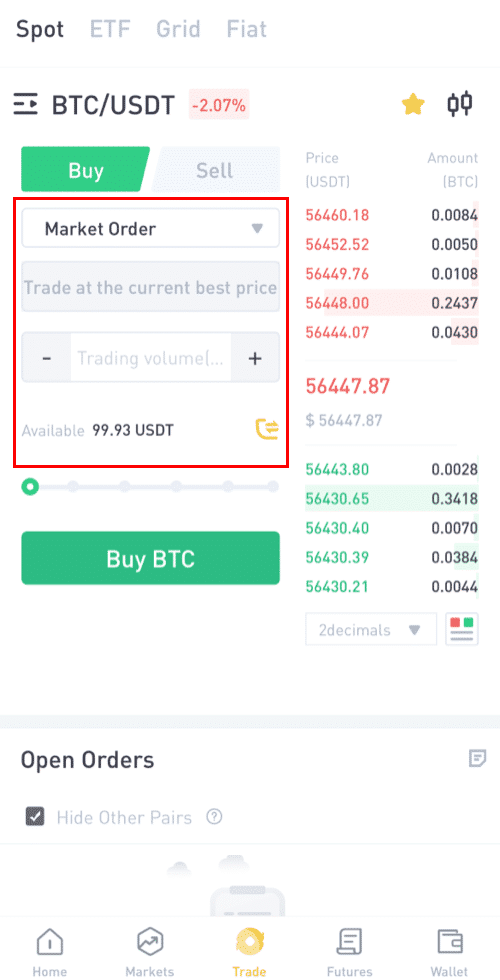
Stop-Limit Order: Wanneer de prijs van het activum de gegeven stopprijs bereikt, wordt de stop-limit order uitgevoerd om het activum te kopen of te verkopen tegen de gegeven limietprijs of beter.
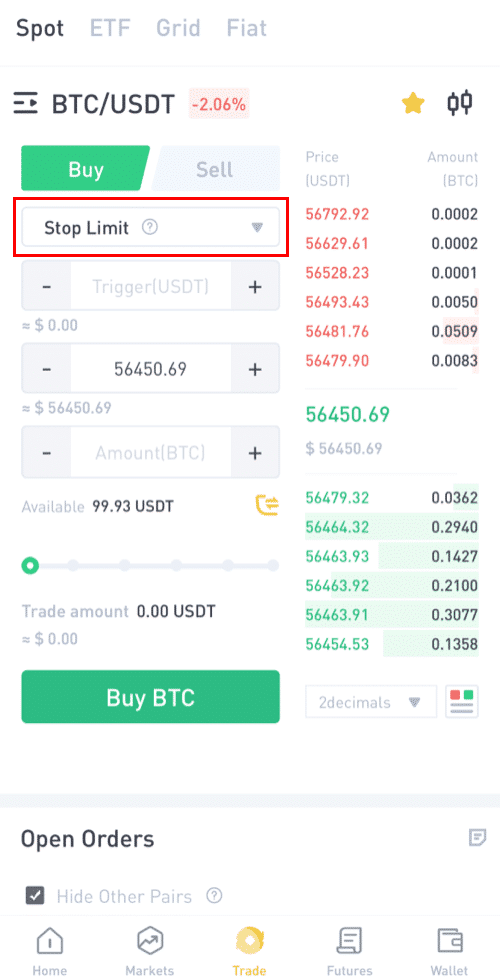
Bijvoorbeeld, 1BTC= $56450
Laten we zeggen dat Danny BTC wil kopen ter waarde van 90 USDT tegen een bepaalde prijs die lager is dan de marktprijs, en hij wil dat de transactie automatisch wordt gesloten.
In dit verband zal hij drie parameters specificeren; de triggerprijs (55000), de stopprijs (54000) en het bedrag (0,0018 ~ 97,20 USDT) dat hij wil kopen. Klik vervolgens op [Buy BTC]
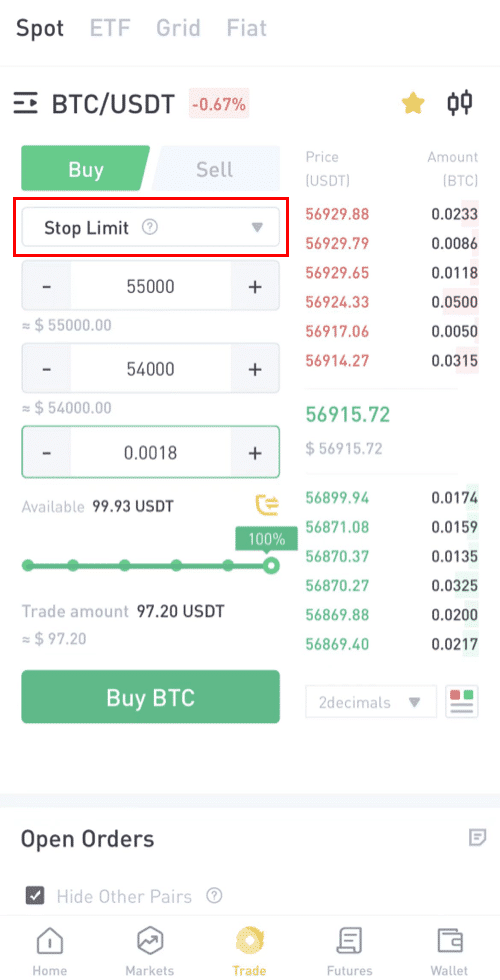
Stap 9: Annuleer de bestelling.
Hier kunt u uw lopende bestellingen zien en u kunt ook bestellingen annuleren die u niet wilt. Ook de bestelgeschiedenis toont alle bestellingen.
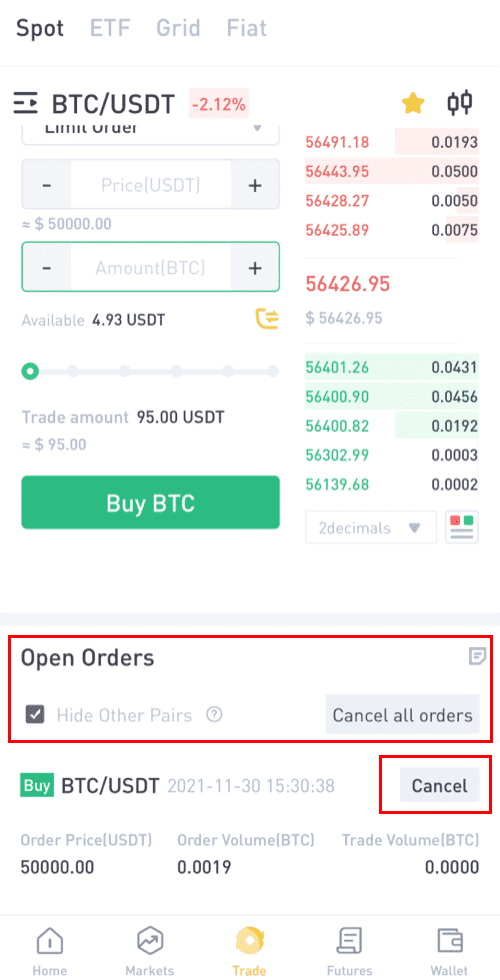
Stap 10:Bestelgeschiedenis.
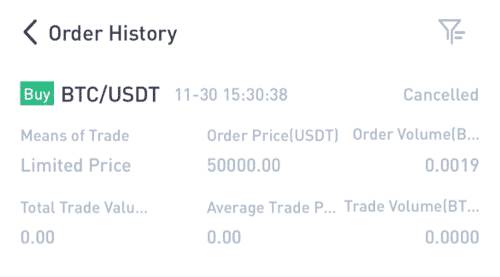
U kunt dezelfde stappen volgen om BTC of een andere gekozen cryptocurrency te verkopen door het tabblad [Verkopen] te selecteren .
OPMERKING:
- Het standaard ordertype is een limietorder. Als traders zo snel mogelijk een order willen plaatsen, kunnen ze overstappen op [Market] Order. Door een marktorder te kiezen, kunnen gebruikers direct handelen tegen de huidige marktprijs.
- Als de marktprijs van BTC/USDT 66956,39 is, maar u wilt kopen tegen een specifieke prijs, kunt u een [Limit]-order plaatsen. Wanneer de marktprijs uw ingestelde prijs bereikt, wordt uw geplaatste bestelling uitgevoerd.
- De percentages die hieronder worden weergegeven in het veld BTC [Bedrag] verwijzen naar het percentage van uw aangehouden USDT dat u wilt verhandelen voor BTC. Trek de schuifregelaar naar voren om de gewenste hoeveelheid te wijzigen.
Hoe start ik met handelen op het net op LBank Web?
Wat is nethandel?
Grid trading is een handelsstrategie van hoog verkopen en laag kopen binnen een vaste prijsklasse om winst te maken in een volatiele markt, vooral in de cryptocurrency-markt. De handelsbot in grid trading zal de koop- en verkooporders nauwkeurig uitvoeren binnen een bepaalde prijsklasse die door de handelaren is bepaald en de handelaren behoeden voor het nemen van ongepaste investeringsbeslissingen, het missen van marktinformatie of zich zorgen maken over de hele dag fluctuaties.
Belangrijkste kenmerken:
(1) Het programma is volledig rationeel en er vindt absoluut geen paniekhandel plaats.
(2) Orders worden automatisch geplaatst zodra het raster is ingesteld, zodat de handelaren de grafiek niet altijd in de gaten hoeven te houden.
(3) De handelsbot werkt 24 uur per dag zonder enige marktinformatie te missen.
(4) Gebruiksvriendelijk en gemakkelijk om mee aan de slag te gaan zonder de markttrend te hoeven voorspellen.
(5) Een stabiele winst maken in een oscillerende markt.
Hoe de LBank-nethandelstrategie te gebruiken?
1 Log in op de LBank-website en selecteer "Trading" of "Grid Trading" .
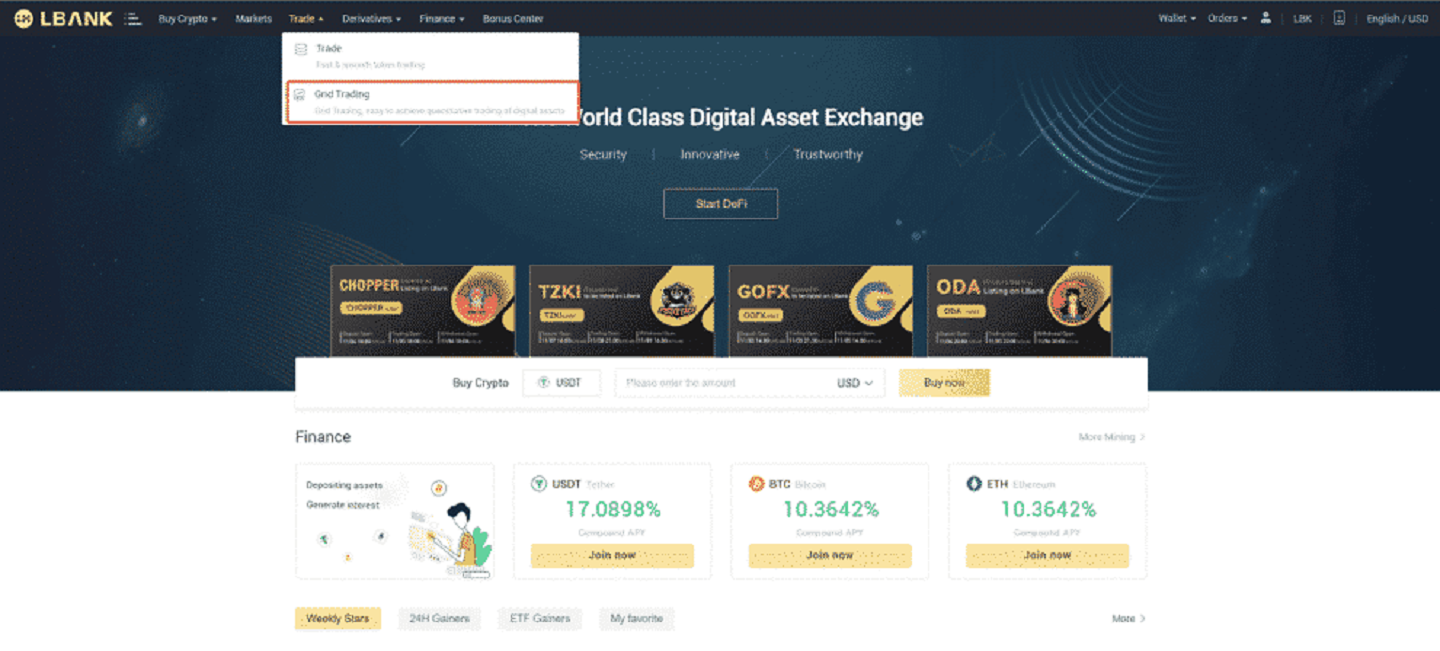
2. Selecteer het netwerkhandelspaar (met BTC/USDT als voorbeeld).
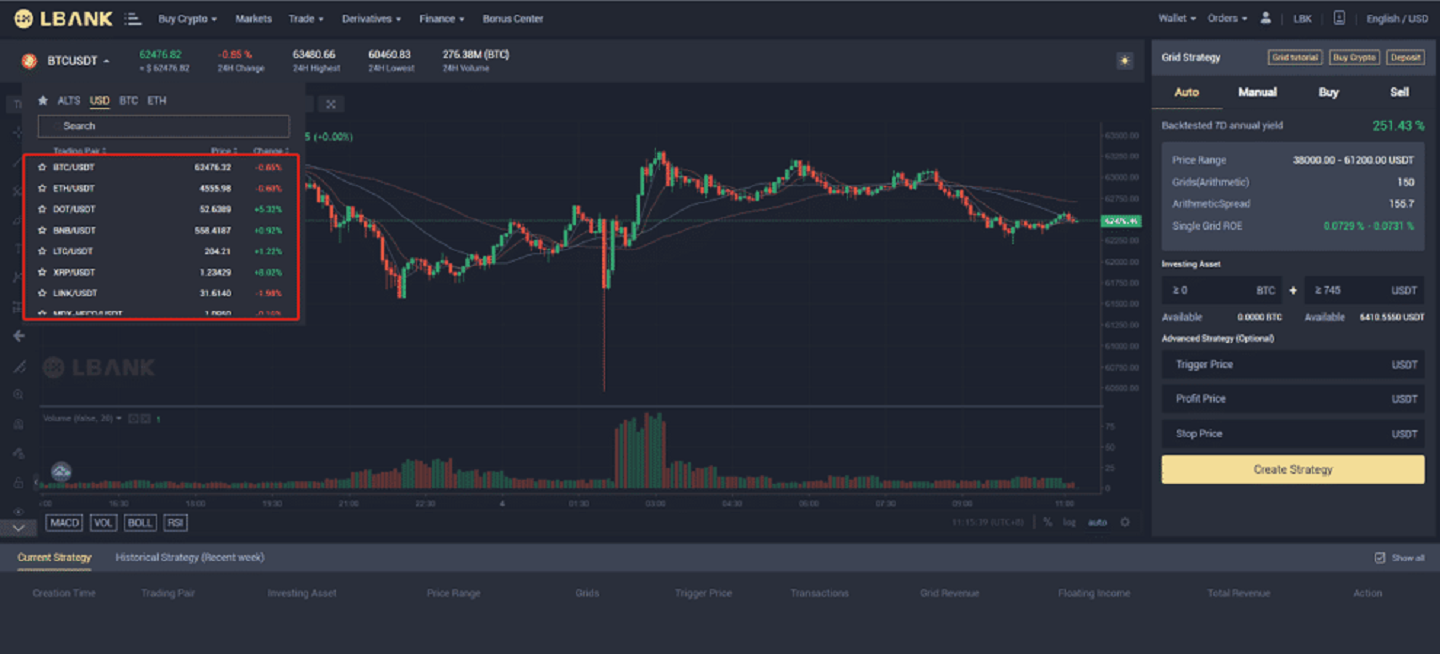
3. Stel vervolgens uw gird-handelsparameters in (Handmatig) of kies ervoor om de AI-strategie te gebruiken (Auto).
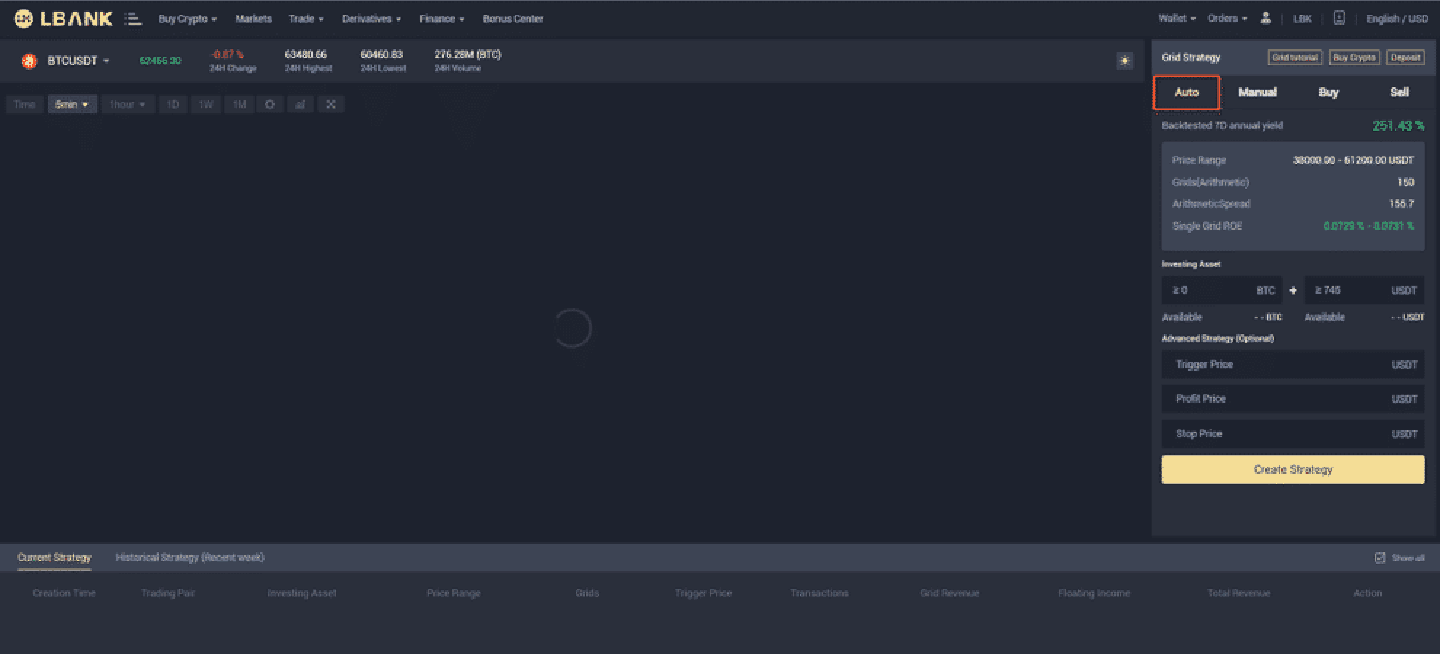
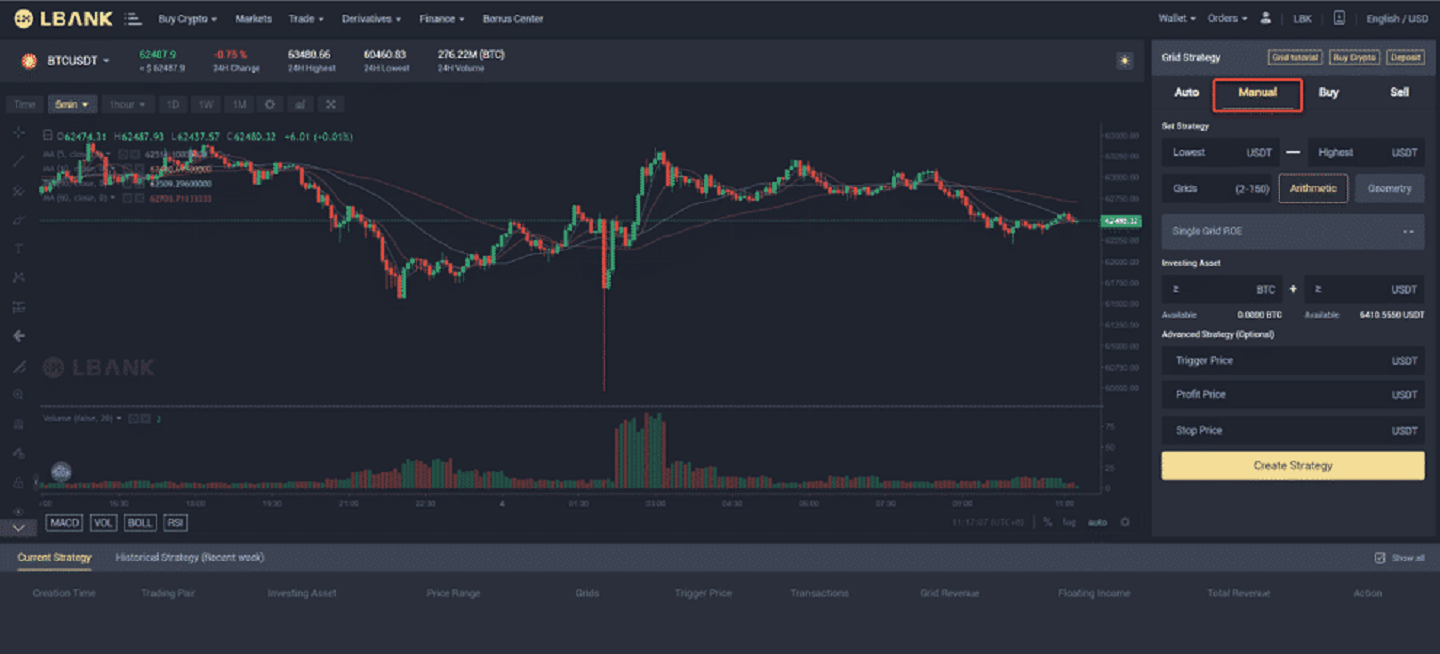
4. Maak zelf een rasterstrategie
(1) Klik op Create Grid
(2) in de " set strategy " - vul het "interval laagste prijs - interval hoogste prijs" in - stel het "gridnummer" in - kies "Rekenen" of "Geometrisch"
(3) Vervolgens wordt de " single grid ROE " automatisch weergegeven (als de Single grid ROE een negatief getal toont, kunt u uw interval of gridnummer wijzigen om de single grid ROE een positief getal te laten bereiken) Terminologie
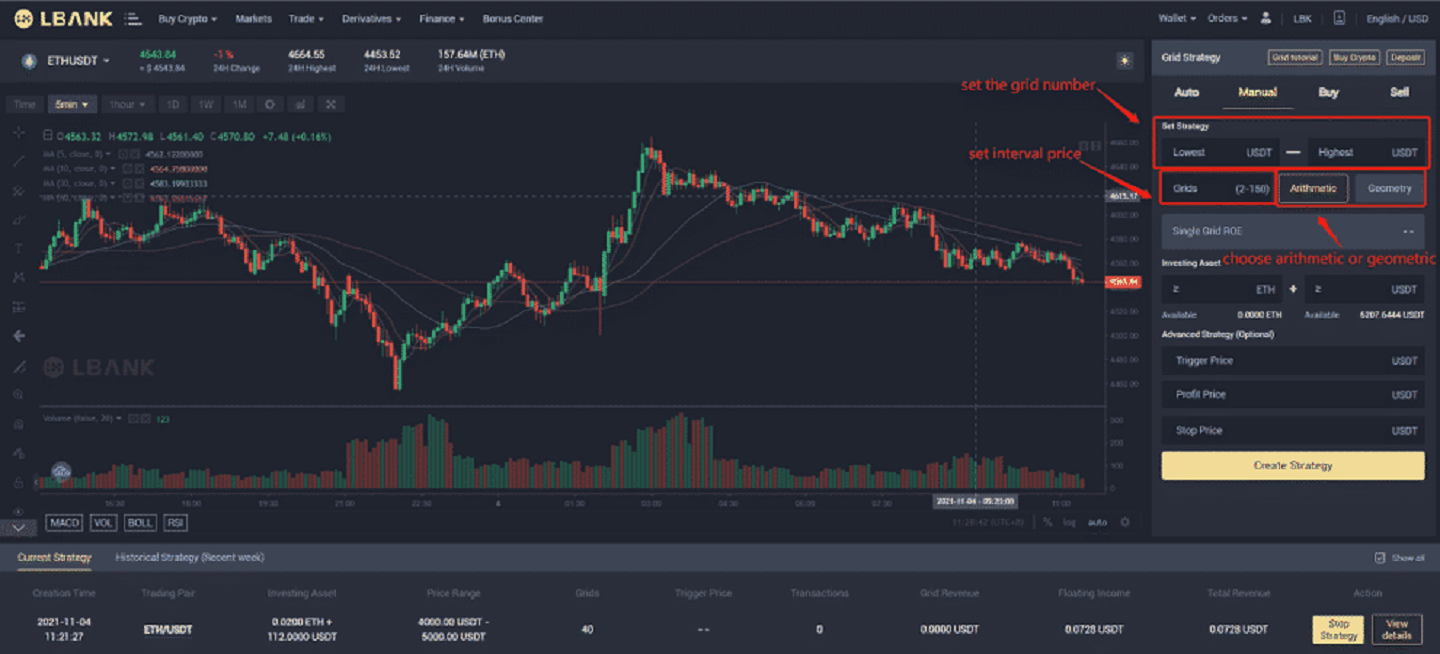
1 :
De interval hoogste prijs:de bovengrens van de prijsklasse, wanneer de prijs de hoogste intervalprijs overschrijdt, zal het systeem niet meer werken (de hoogste intervalprijs zal hoger zijn dan de interval laagste prijs).
Terminologie 2:
De interval laagste prijs: de ondergrens van de prijsklasse, wanneer de prijs lager is dan de interval laagste prijs, zal het systeem niet meer presteren (de interval laagste prijs zal lager zijn dan de interval hoogste prijs).
Terminologie 3:
Prijsklasse: een geconfigureerde prijsklasse die de nethandel loopt.
Terminologie 4:
Netnummer: Het aantal te plaatsen bestellingen binnen de geconfigureerde prijsklasse.
Terminologie 5:
Belegd vermogen:het aantal crypto-activa dat de gebruiker in de grid-strategie zal investeren.
(4) Vul bij "geïnvesteerd vermogen" de hoeveelheid BTC en USDT in waarin u wilt investeren (de hoeveelheid BTC en USDT die hier automatisch wordt weergegeven, is het minimale vereiste investeringsbedrag.) (5) Geavanceerde strategie
( Optioneel ) - "Triggerprijs" (optioneel) : De grid-orders worden geactiveerd wanneer de laatste prijs / markprijs stijgt boven of daalt tot onder de triggerprijs die u invoert.
(6) Geavanceerde strategie - "stop loss-prijs" en "verkooplimietprijs" (optioneel) wanneer de prijs wordt geactiveerd, stopt de nethandel onmiddellijk.
(7) Na de bovenstaande stappen kunt u klikken op " Create Grid "
(8) Alle strategieën worden weergegeven onder de "huidige strategie", en u kunt ook op "Details bekijken" klikken om meer details te zien.

(9) In "Details bekijken" zijn er twee specifieke secties, "strategiedetails" en "strategiecommissies".
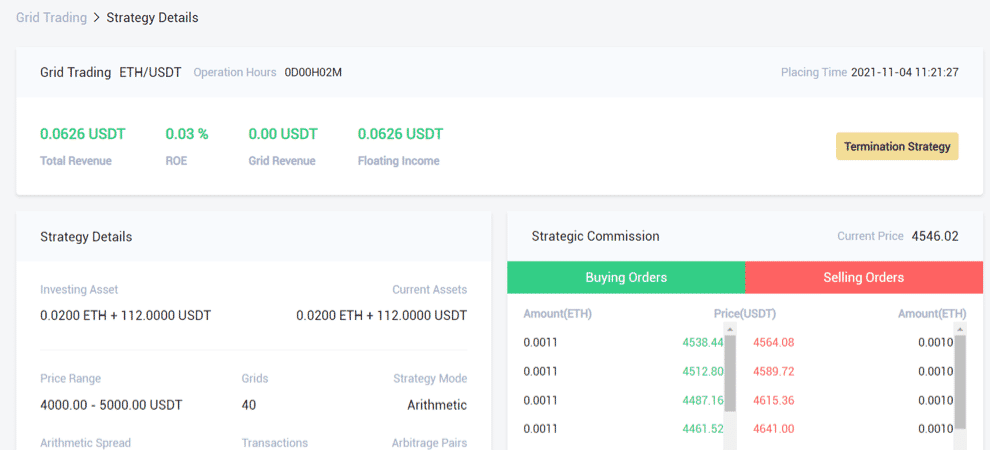
Terminologie 6:
Enkele winst (%) : nadat de gebruiker de parameters heeft ingesteld, wordt de opbrengst die elk net zal genereren berekend door backtesting van de historische gegevens.
Terminologie 7:
7-daagse geannualiseerde backtestopbrengst : de verwachte geannualiseerde opbrengst volgens de door de gebruiker ingestelde parameters. Het wordt berekend door gebruik te maken van historische 7-daagse K-lijn gegevens en de ingestelde parameters met deze formule —— "historische 7-daagse opbrengst/7*365".
Terminologie 8:
Rekenkundig raster:bij het maken van een rasterstrategie is elke rasterbreedte hetzelfde.
Terminologie 9:
Geometrisch raster: bij het maken van een rasterstrategie is elke rasterbreedte even proportioneel.
Terminologie 10:
Verkooplimietprijs: de prijs wanneer de marktprijs op of hoger komt, zal het grid trading systeem automatisch stoppen en de order verkopen en de crypto naar de spot wallet overmaken. (De verkooplimietprijs zal hoger zijn dan de hoogste grens van de prijsklasse).
Terminologie 11:
Stop Loss-prijs: wanneer de prijs daalt tot of lager dan de stop loss-prijs, zal het systeem onmiddellijk stoppen en de munt verkopen en de crypto naar de spot-portemonnee overboeken. (De stop loss-prijs zal lager zijn dan de laagste grens van de prijsklasse).
Terminologie 12:
Grid Profit: het totale bedrag aan winst gemaakt via een enkel grid
Terminologie 13:
Floating Profit: het verschil tussen het totale bedrag aan geïnvesteerde activa en het totale bedrag aan momenteel aangehouden activa.
Terminologie 14:
totaalrendement: netwinst + variabele winst
5. Gebruik het door LBNAK aanbevolen net (Auto)
(1) Selecteer het nethandelspaar dat u wilt openen, de aanbevolen strategie gebruikt automatisch de AI-strategie van LBANK om de beste strategie voor de gebruiker te kiezen . U hoeft parameters niet handmatig toe te voegen.
(2) In de "geïnvesteerde activa" - vul "BTC + USDT te beleggen" in (het bedrag aan BTC en USDT dat hier automatisch wordt weergegeven, is het bedrag van de minimaal vereiste activa)
(3)Geavanceerde strategie (Optioneel) - "Triggerprijs" (Optioneel): De grid-orders worden geactiveerd wanneer de Laatste Prijs / Mark-prijs stijgt boven of daalt tot onder de triggerprijs die u invoert.
(4) Geavanceerde strategie - "stop loss-prijs" en "verkooplimietprijs" (optioneel) wanneer de prijs wordt geactiveerd, stopt de nethandel onmiddellijk.
(5) Na de bovenstaande stappen kunt u klikken op "Create Grid"
Risicowaarschuwing:Nethandel als strategisch handelsinstrument mag niet worden beschouwd als financieel of investeringsadvies van LBank. Grid trading wordt naar eigen goeddunken en op eigen risico gebruikt. LBank is niet aansprakelijk jegens u voor enig verlies dat zou kunnen voortvloeien uit uw gebruik van de functie. Het wordt aanbevolen dat gebruikers de Grid Trading Tutorial lezen en volledig begrijpen en dat risicobeheersing en rationele handel binnen hun financiële mogelijkheden liggen.
Hoe start ik met handelen op het net op de LBank-app?
Stap 1: Log in op uw LBank-account en ga naar de spothandelpagina door op [Grid] te klikken .
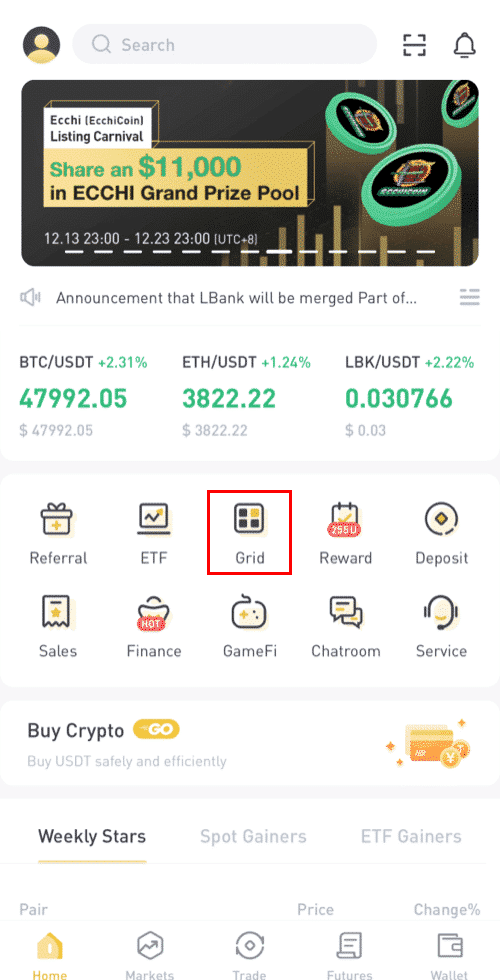
Stap 2: Kies de activa die u wilt beleggen (hier gebruiken we BTC/USDT als voorbeeld).
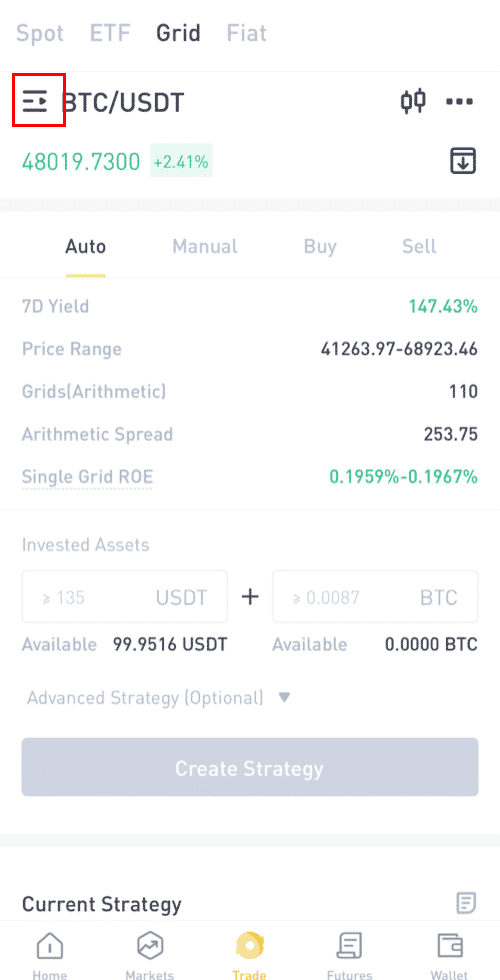
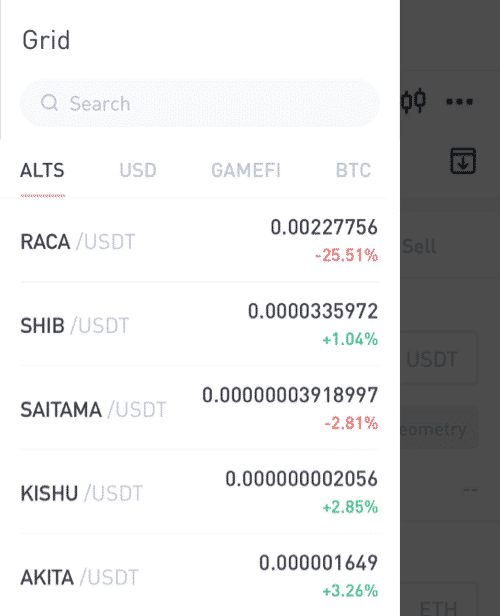
Stap 3: U kunt een automatische strategie kiezen of handmatig uw eigen strategie maken.
Automatische strategie: aanbevolen strategie op basis van de markttrends van LBank.
Raster handmatig maken: Stel de strategie zelf in en pas deze aan.
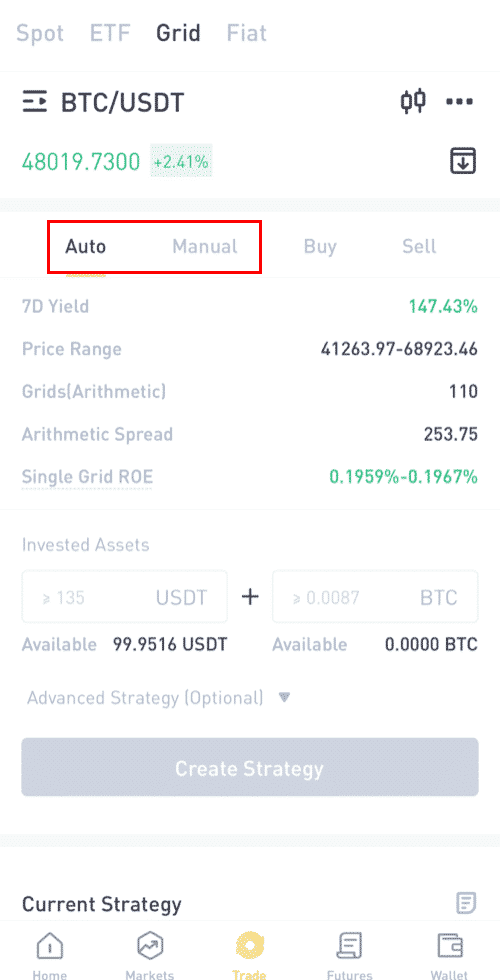
Stap 4: Creëer een strategie.
Gebruik van "Auto-strategie":
(1) (Optioneel) Ten eerste kunt u de details van de automatische strategie en het geschatte rendement bekijken.
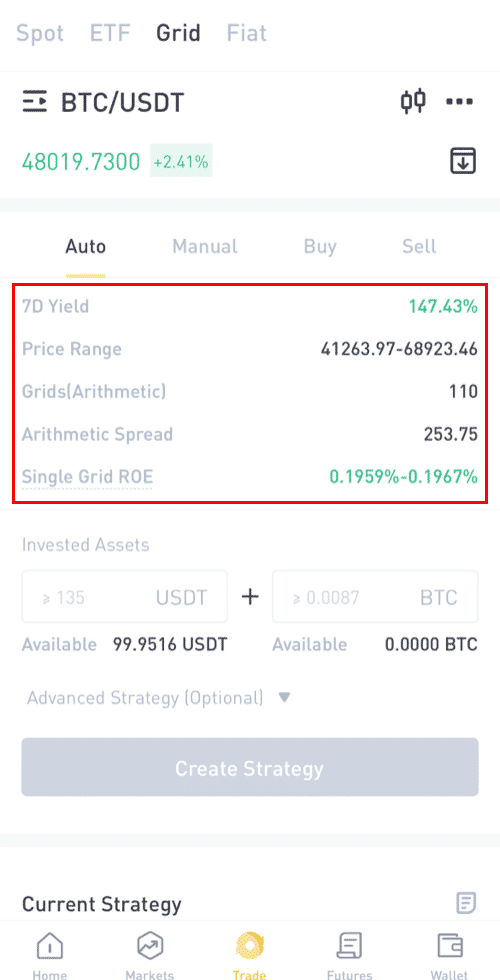
(2) Voer de bedragen in van activa die u wilt beleggen.
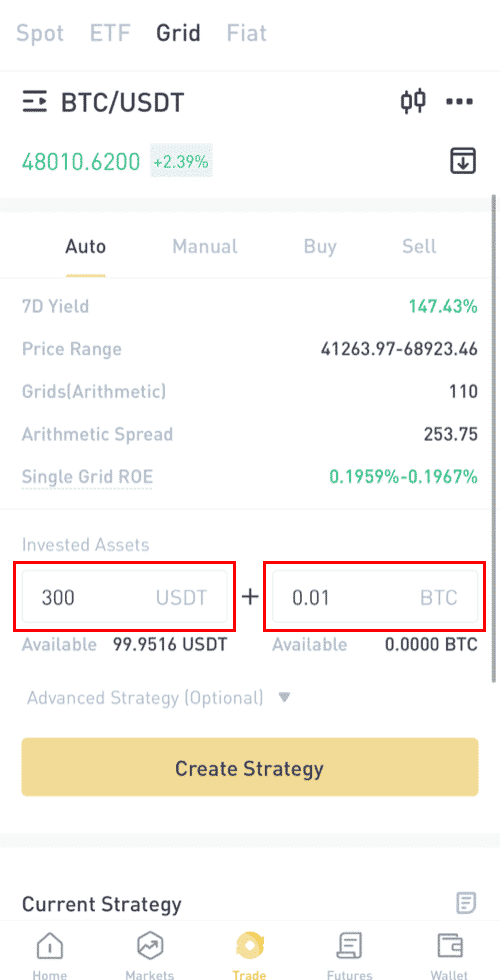
(3)Geavanceerde strategie (optioneel).
Triggerprijs instellen: als de prijs de triggerprijs bereikt, wordt uw gridstrategie automatisch gestart.
Winstprijs instellen: als de prijs hoger is dan de winstprijs, stopt uw netstrategie automatisch.
Stopprijs instellen: als de prijs onder de stopprijs komt, stopt uw gridstrategie automatisch.
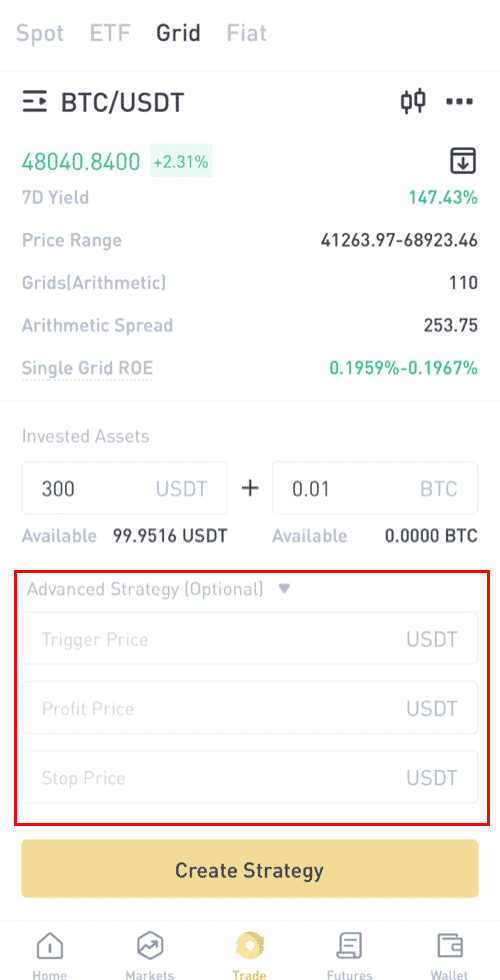
(4) Klik op "Strategie maken" en bevestig, dan is uw strategie aangemaakt.
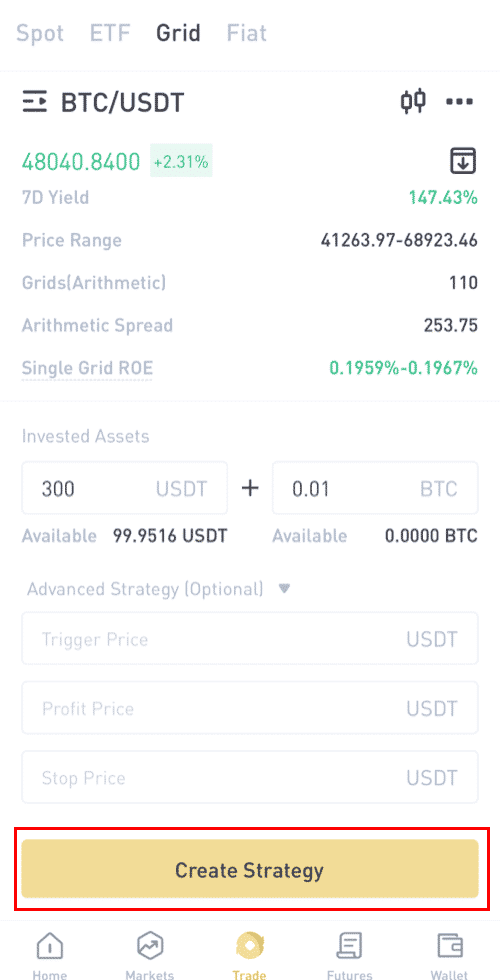
Met behulp van "Maak raster handmatig":
(1) Stel prijsbereik in.
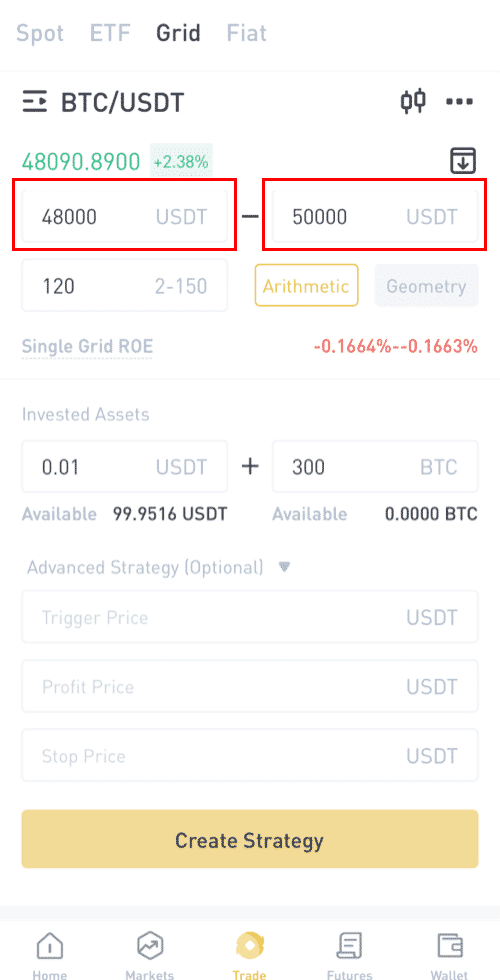
(2) Stel het aantal rasters in en kies "Rekenkundig raster" of "Proportioneel raster" .
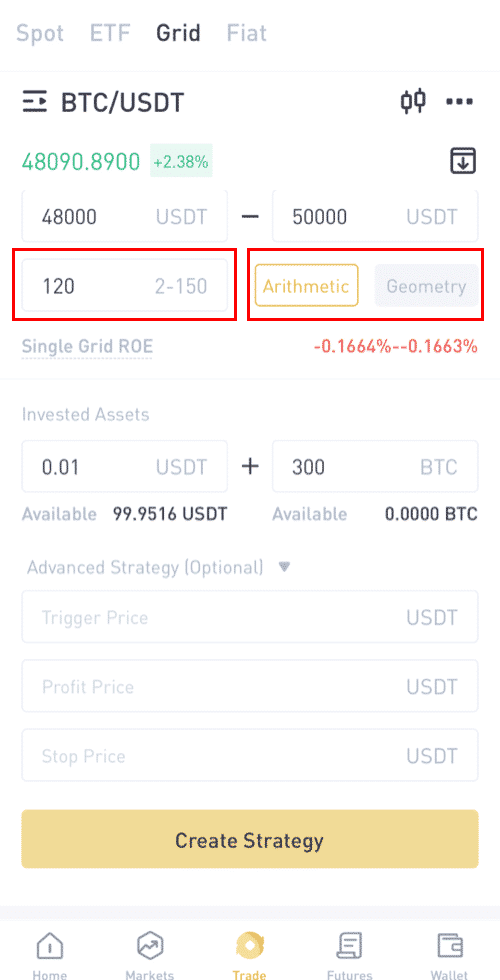
(3) Voer de bedragen in van activa die u wilt beleggen.
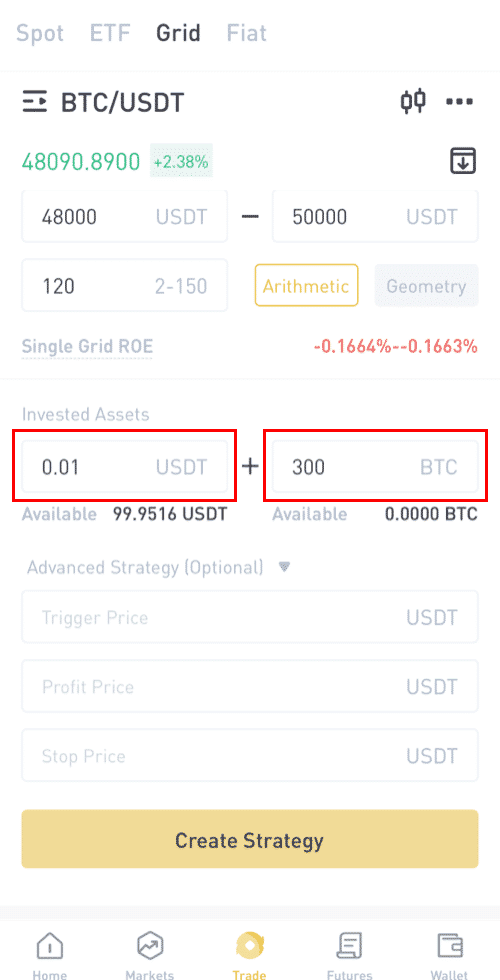
(4) Geavanceerde strategie (optioneel)
Triggerprijs instellen: Als de prijs hoger is dan de triggerprijs, wordt uw gridstrategie automatisch gestart.
Winstprijs instellen: als de prijs hoger is dan de winstprijs, stopt uw netstrategie automatisch.
Stopprijs instellen: als de prijs onder de stopprijs komt, stopt uw gridstrategie automatisch.
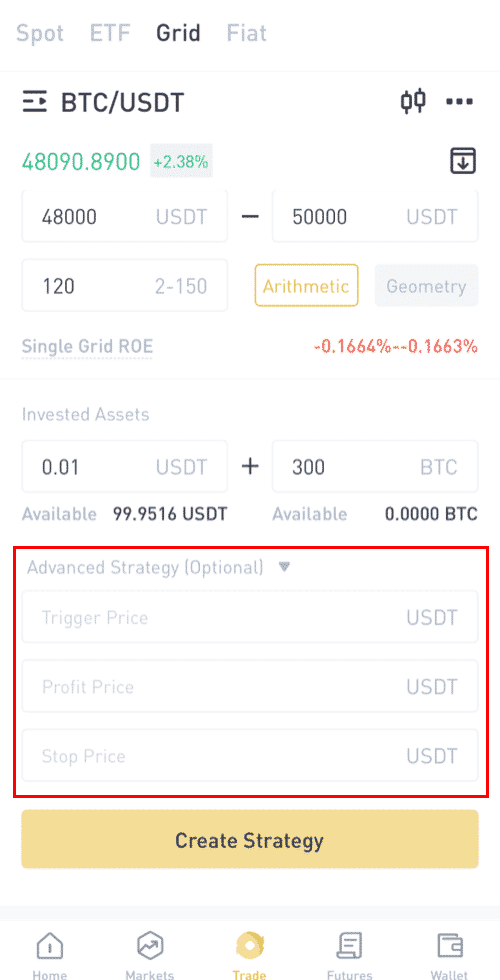
(5) Klik op "Strategie maken" en bevestig, dan is uw strategie aangemaakt.
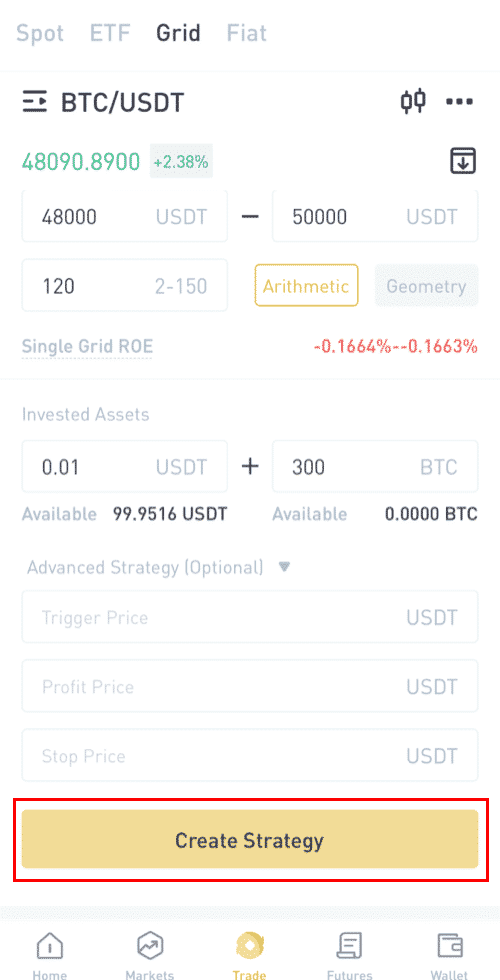
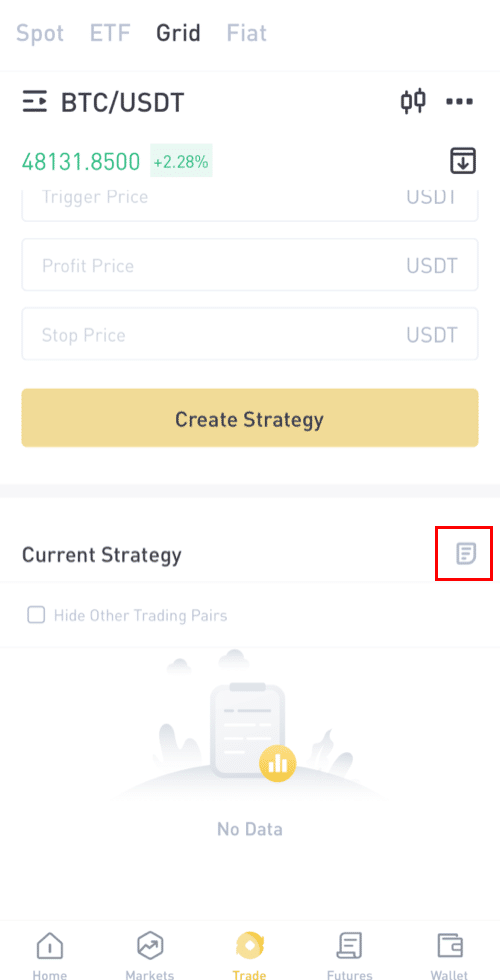
Hoe geld op te nemen van LBank
Hoe Crypto van de LBank-website terug te trekken?
Laten we USDT (ERC20) gebruiken om te illustreren hoe u crypto kunt overboeken van uw LBank-account naar een extern platform of portemonnee.
1. Klik na het inloggen op [Wallet] - [Spot] .
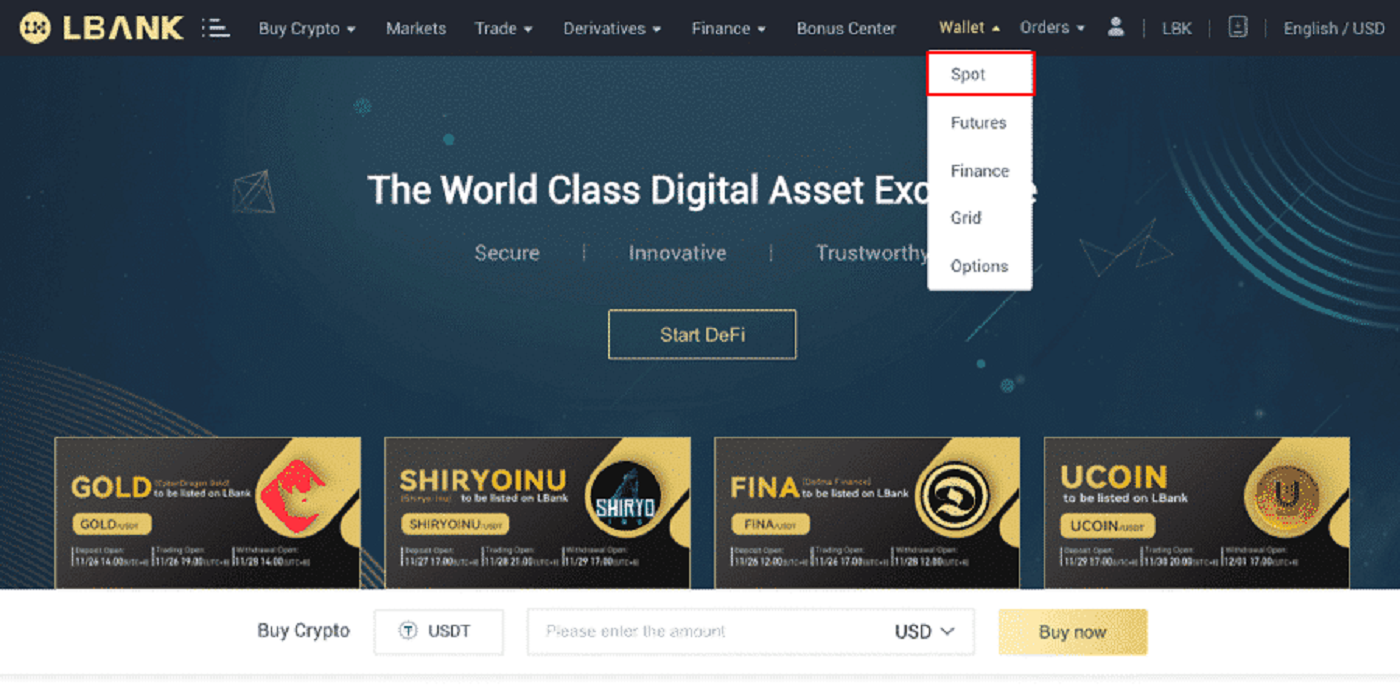 2. Klik op [Intrekken] .
2. Klik op [Intrekken] .
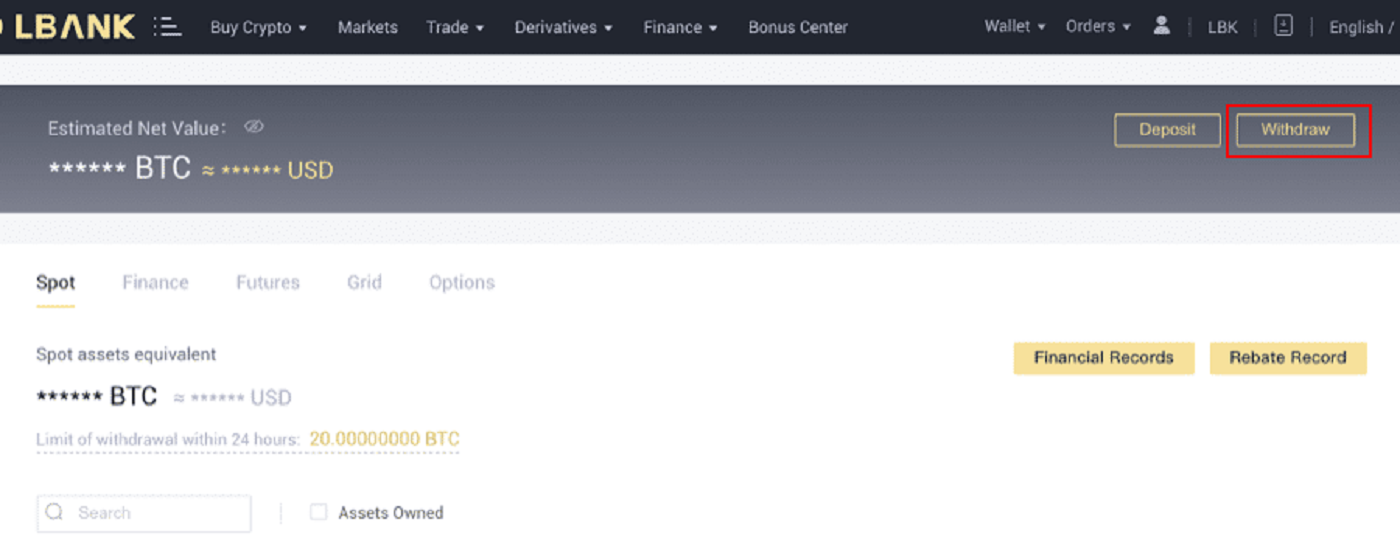
3. Maak de keuze voor het opnemen van cryptocurrency. In deze illustratie zullen we USDT verwijderen.
4. Selecteer het netwerk. Aangezien we BTC intrekken, kunnen we kiezen tussen ERC20 of TRC20. U ziet ook de netwerkkosten voor deze transactie. Zorg ervoor dat het netwerk overeenkomt met de adressen die het netwerk heeft ingevoerd om opnameverliezen te voorkomen.
5. Voer het adres van de ontvanger in of kies achteraf uit uw adresboeklijst.
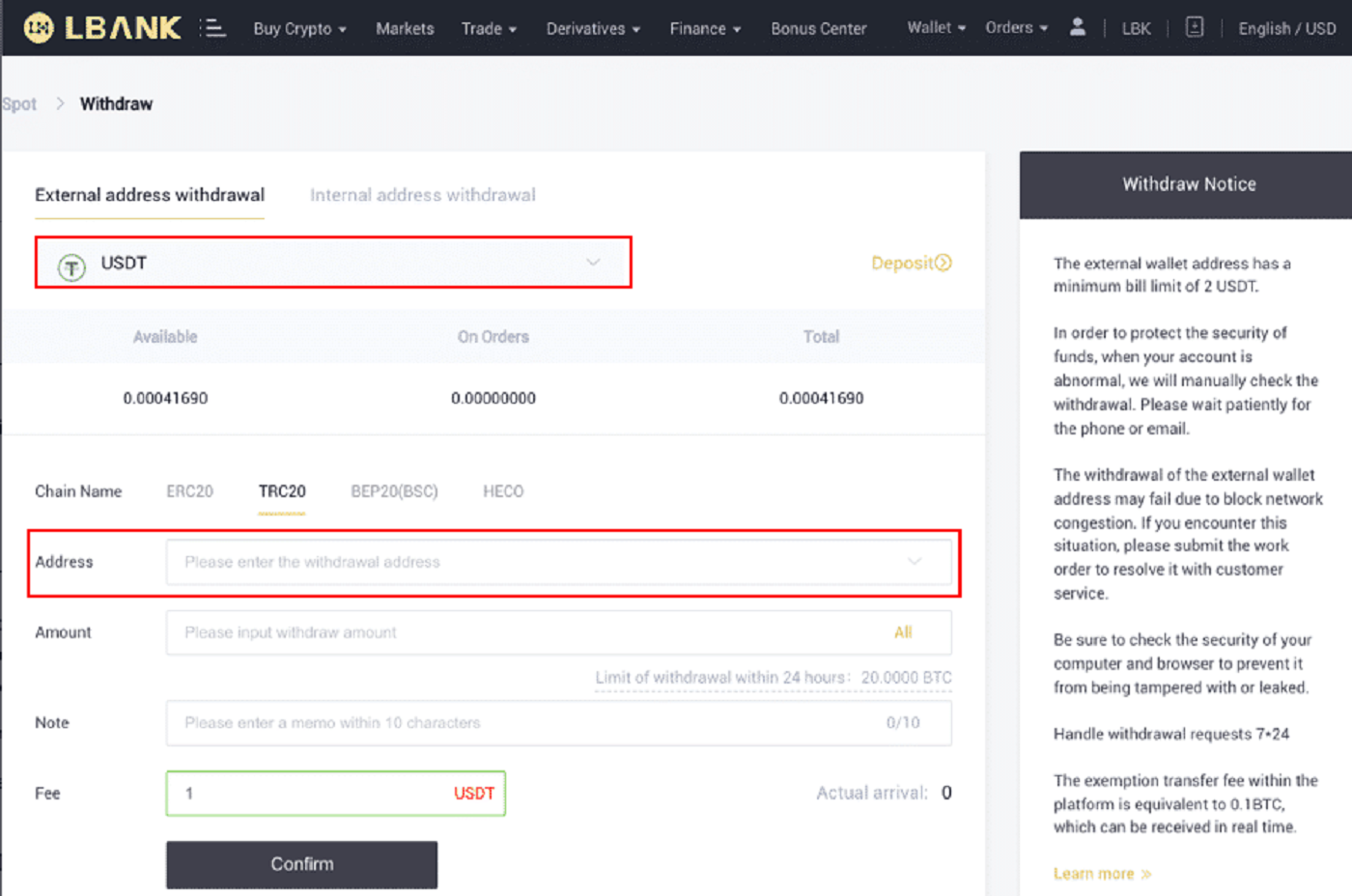
6. Selecteer de munt en het netwerk. Voer vervolgens het adres in.
- Wallet Label is een aangepaste naam die u voor uw eigen referentie aan elk opnameadres kunt geven.
- MEMO is optioneel. U moet bijvoorbeeld de MEMO opgeven wanneer u geld naar een andere LBank-rekening of naar een andere beurs stuurt. U hebt geen MEMO nodig als u geld naar een Trust Wallet-adres stuurt.
- Zorg ervoor dat u dubbel controleert of een MEMO vereist is of niet. Als een MEMO vereist is en u deze niet verstrekt, kunt u uw geld verliezen.
- Houd er rekening mee dat sommige platforms en portefeuilles naar de MEMO verwijzen als tag of betalings-ID.
7. Typ het bedrag in dat u wilt opnemen.
Waarschuwing: als u de verkeerde informatie invoert of het verkeerde netwerk selecteert bij het maken van een overdracht, gaan uw activa permanent verloren. Zorg ervoor dat de informatie correct is voordat u een overschrijving uitvoert.
Een nieuw ontvangersadres toevoegen?
1. Om een nieuwe ontvanger toe te voegen, klikt u op account- [Address] .
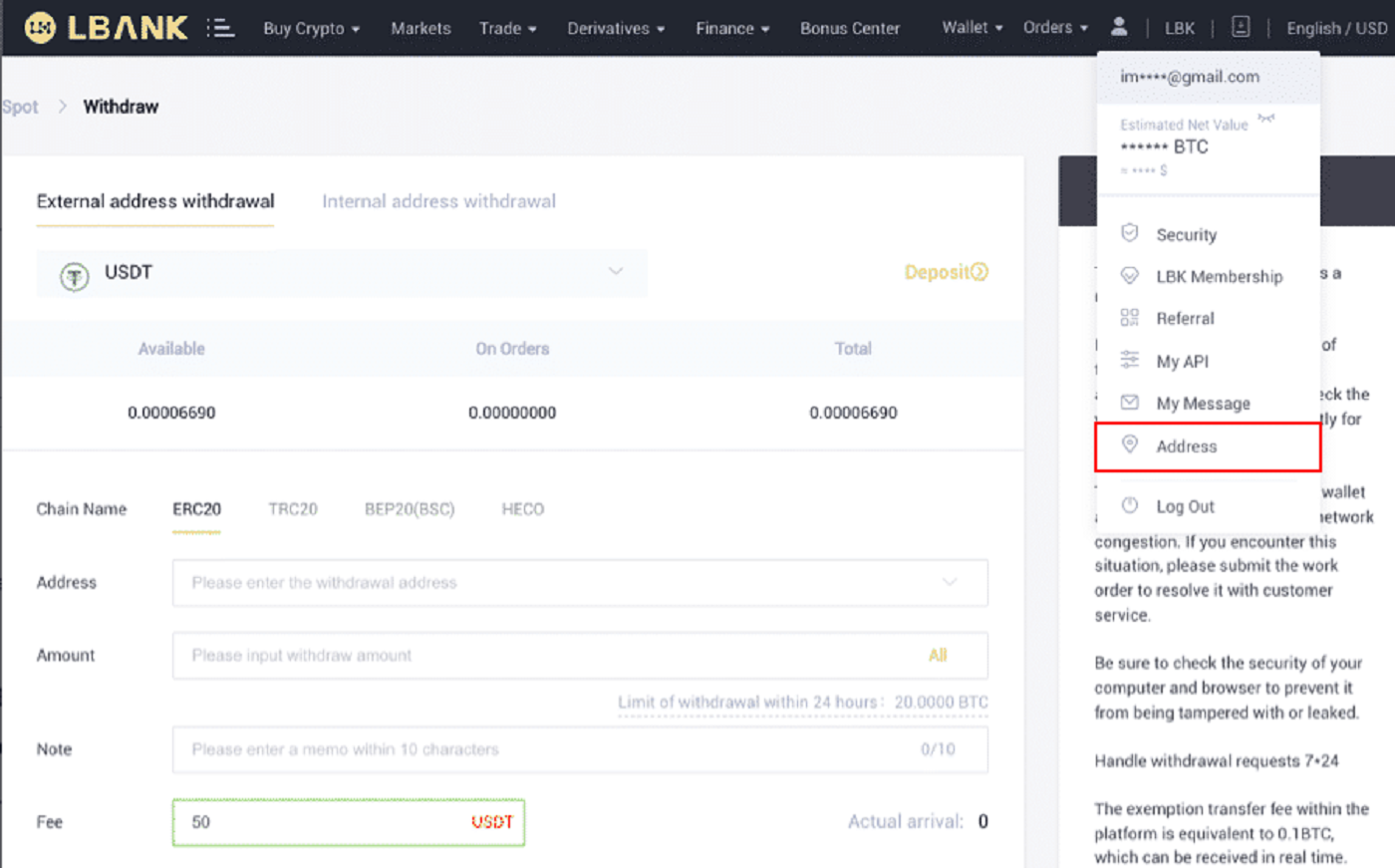
2. Klik op [Adres toevoegen] .
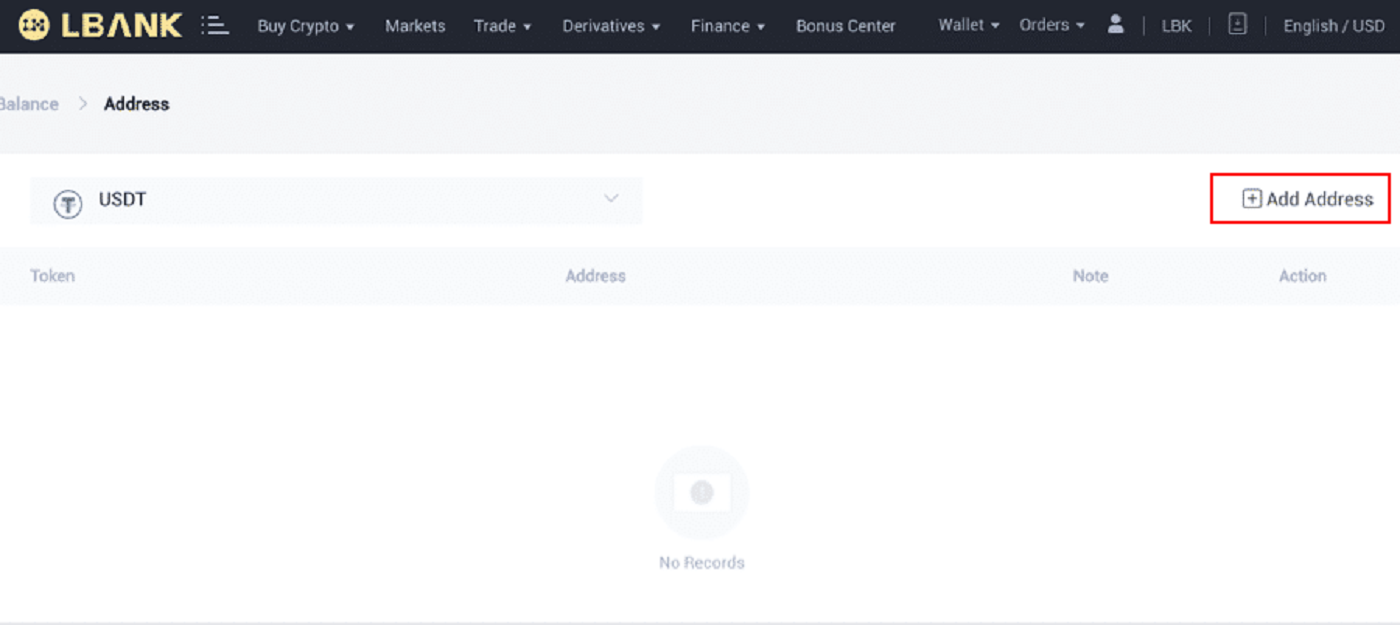
3. Typ het volgende adres zoals weergegeven in de schermafbeelding:
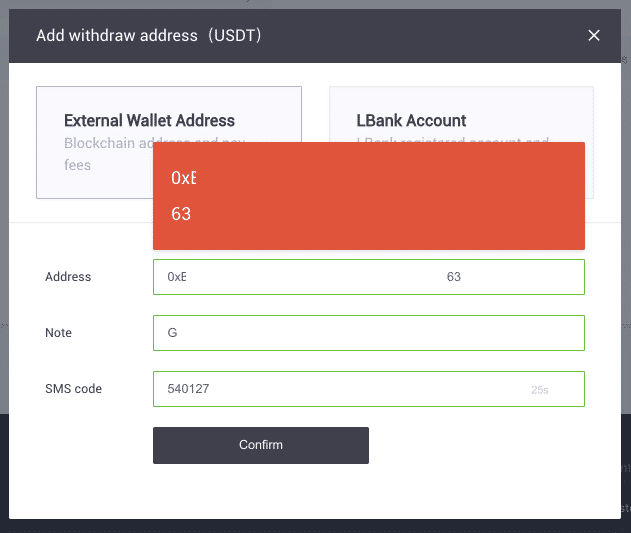
4. Nadat u op [Bevestigen] hebt geklikt , heeft u een nieuw adres toegevoegd.
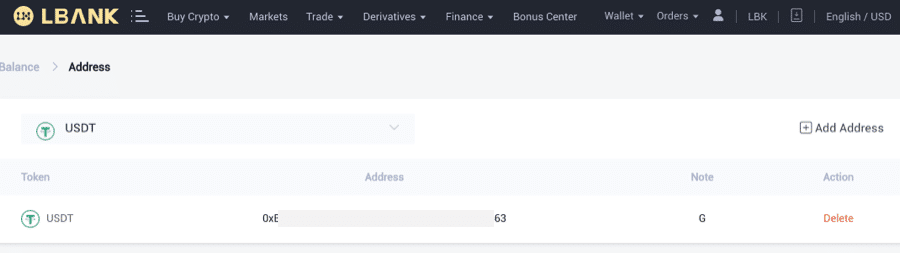
Hoe Crypto uit de LBank-app te halen?
Laten we USDT (TRC20) gebruiken om te illustreren hoe u cryptovaluta van uw LBank-account naar een extern platform of portemonnee kunt overboeken.
1. Voer uw LBank-inloggegevens in en selecteer [Wallet] .
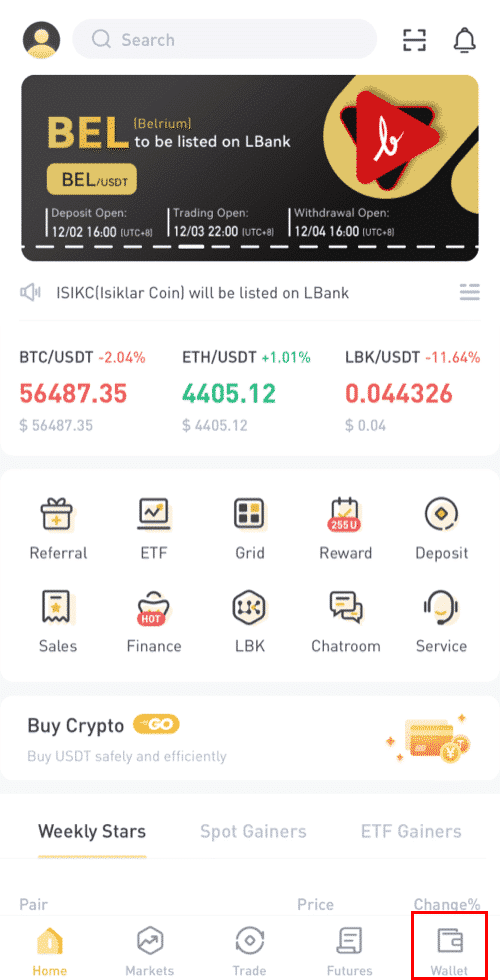
2. Klik op [Intrekken] .
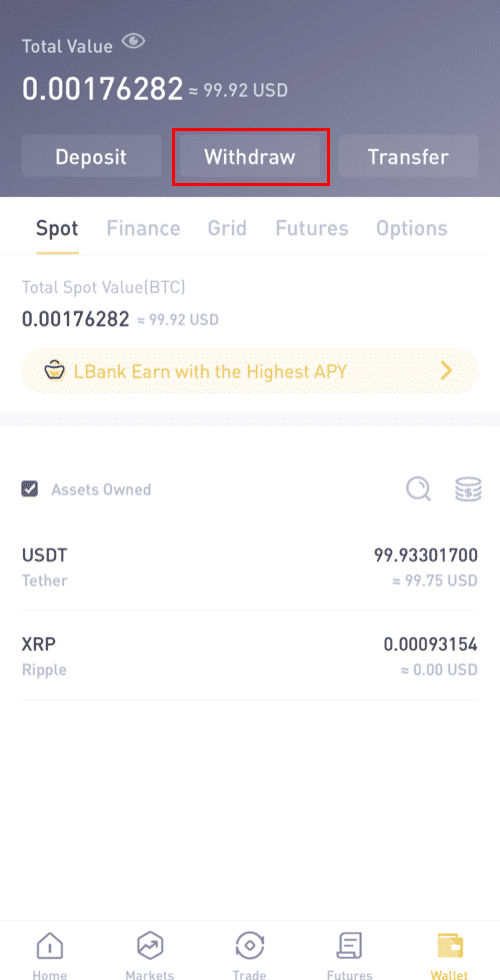
3. Maak de keuze voor het opnemen van cryptocurrency. In deze illustratie zullen we USDT verwijderen.
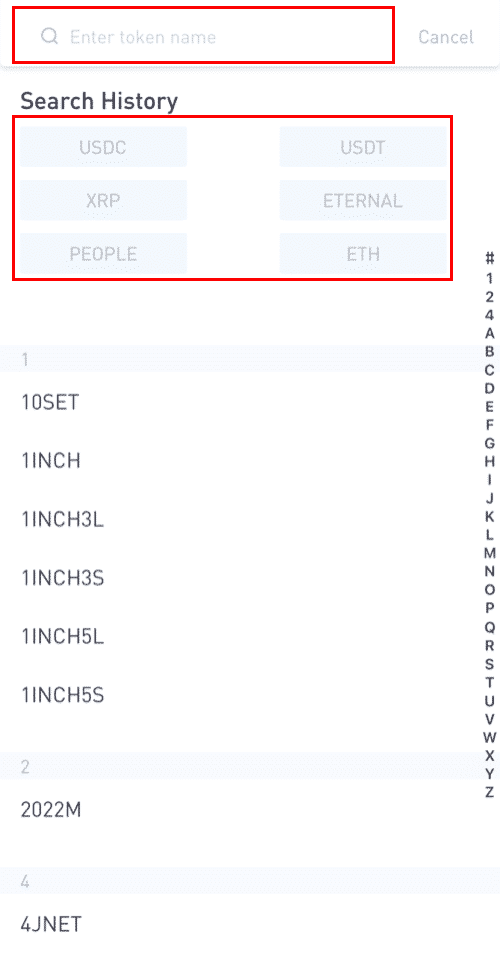
4. Houd er rekening mee dat equivalente activa die binnen 24 uur via C2C zijn gekocht, niet kunnen worden opgenomen.
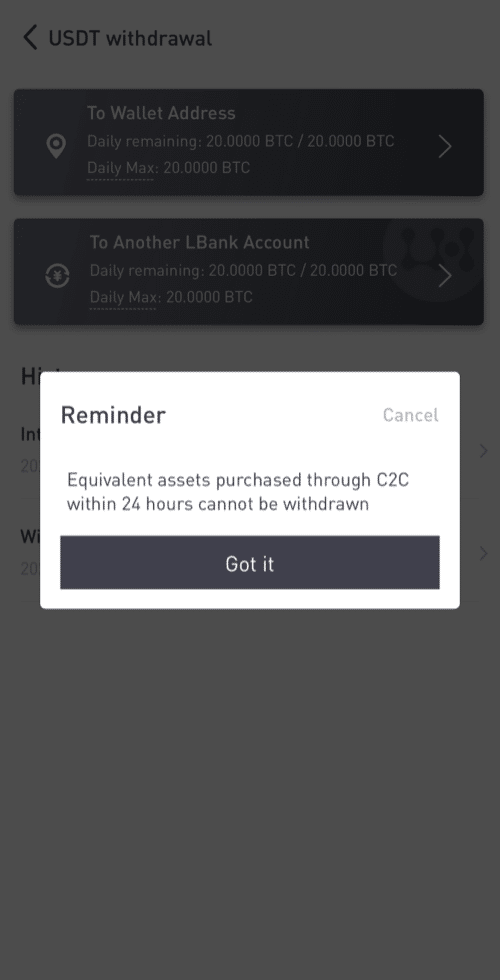
5. Selecteer het portefeuilleadres.
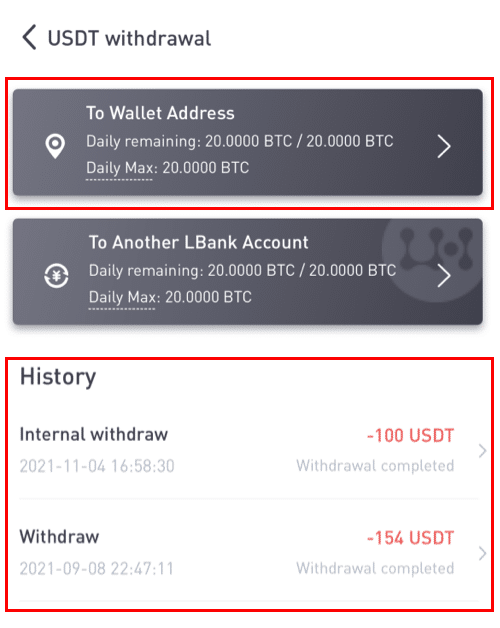
6. Selecteer het TRC20-netwerk. Voer vervolgens het adres en het opnamebedrag in. (Opmerking is optioneel). Klik vervolgens op [Bevestigen] .
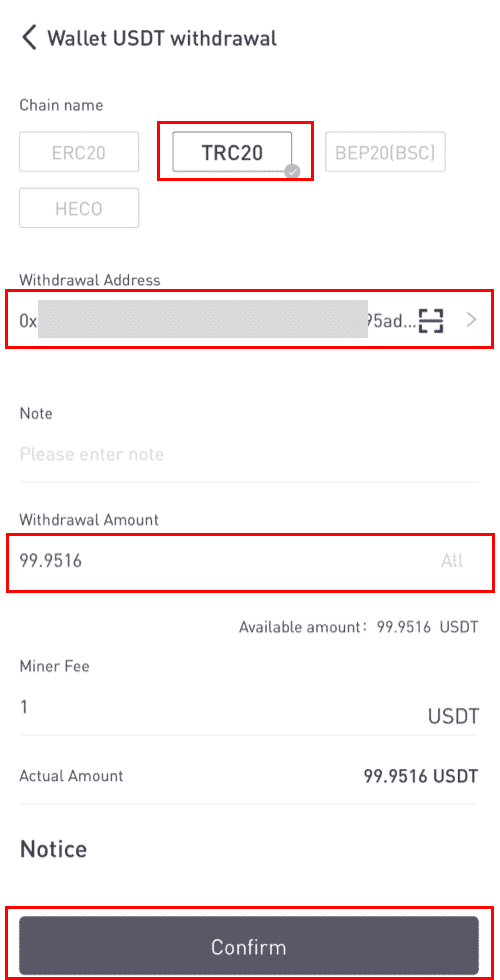
Wanneer u andere tokens (zoals XRP) opneemt, wordt u mogelijk gevraagd MEMO in te vullen:
- MEMO is optioneel. U moet bijvoorbeeld de MEMO opgeven wanneer u geld naar een andere LBank-rekening of naar een andere beurs stuurt. U hebt geen MEMO nodig als u geld naar een Trust Wallet-adres stuurt.
- Zorg ervoor dat u dubbel controleert of een MEMO vereist is of niet. Als een MEMO vereist is en u deze niet verstrekt, kunt u uw geld verliezen.
- Houd er rekening mee dat sommige platforms en portefeuilles naar de MEMO verwijzen als tag of betalings-ID.
7. Controleer de details van de opname.
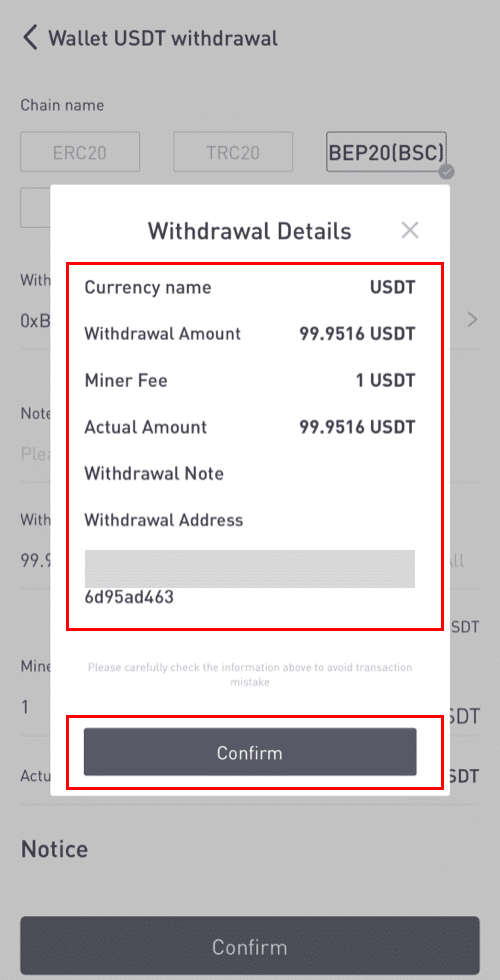
8. Voer de verificatiecodes voor Google en voor e-mail in.
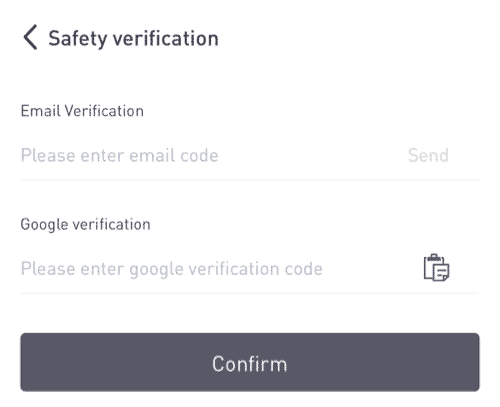
Een nieuw adres van een ontvanger toevoegen?
1. Om een nieuwe ontvanger toe te voegen, klikt u op [] .
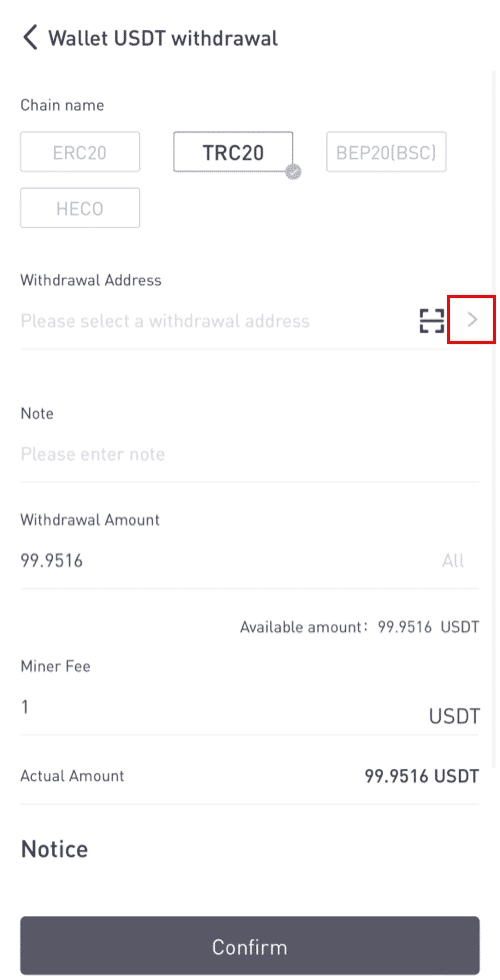
2. Klik op [Adres toevoegen] .
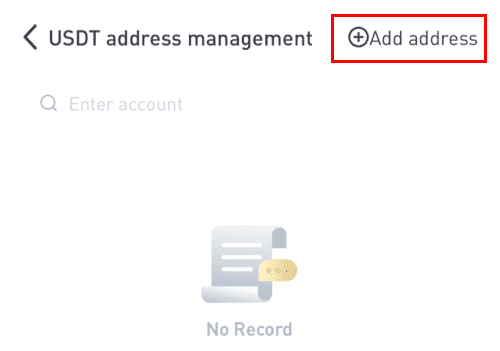
3. Typ de e-mail- en adresverificatiecodes. Je hebt een nieuw adres toegevoegd nadat je op [Direct toevoegen] hebt geklikt . De notitie is niet vereist.
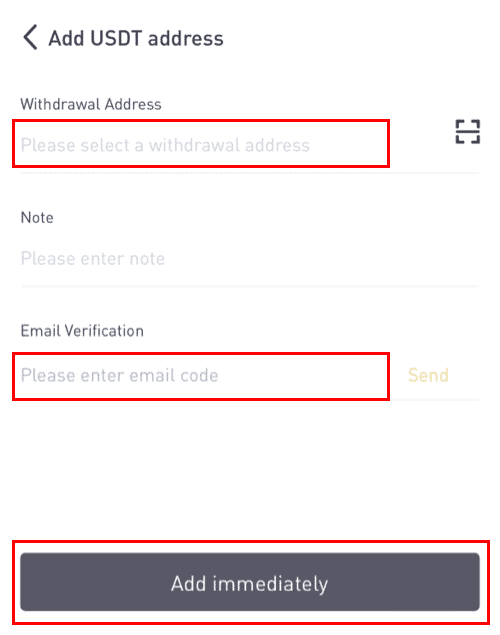
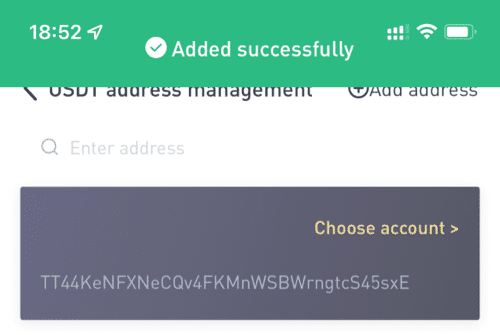
Hoe crypto op LBank te verkopen met een creditcard/betaalpas
1. Selecteer na het inloggen [Koop Crypto] - [Credit/Debit Card] in het LBank-accountmenu.
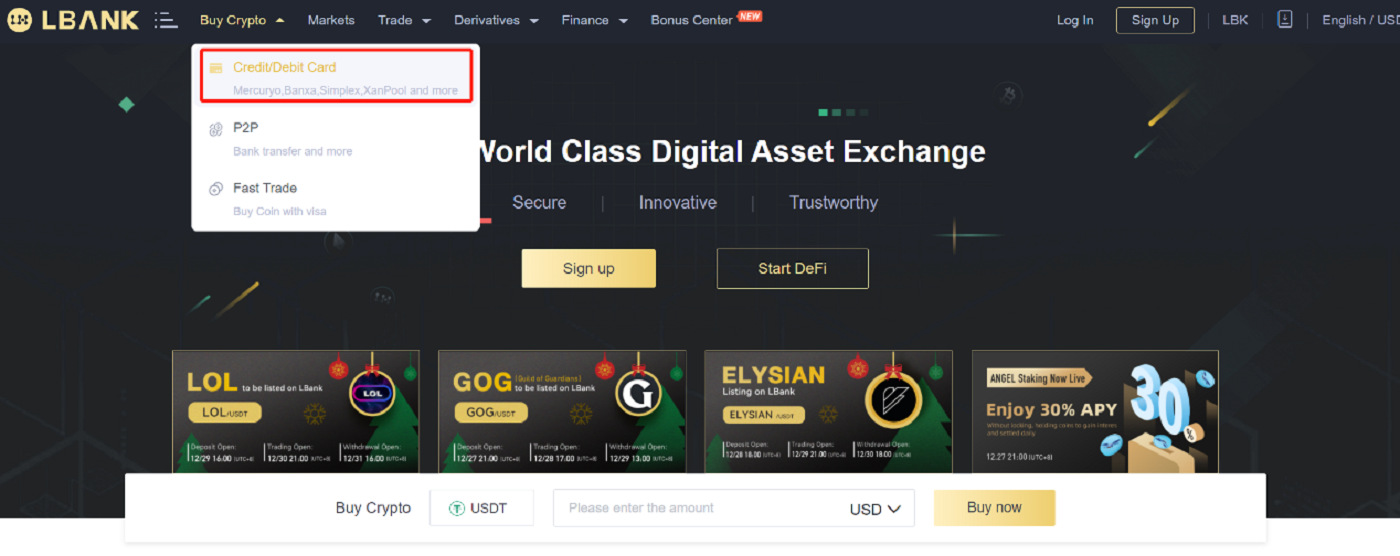
2. Klik op "Verkopen" aan de zijkant.
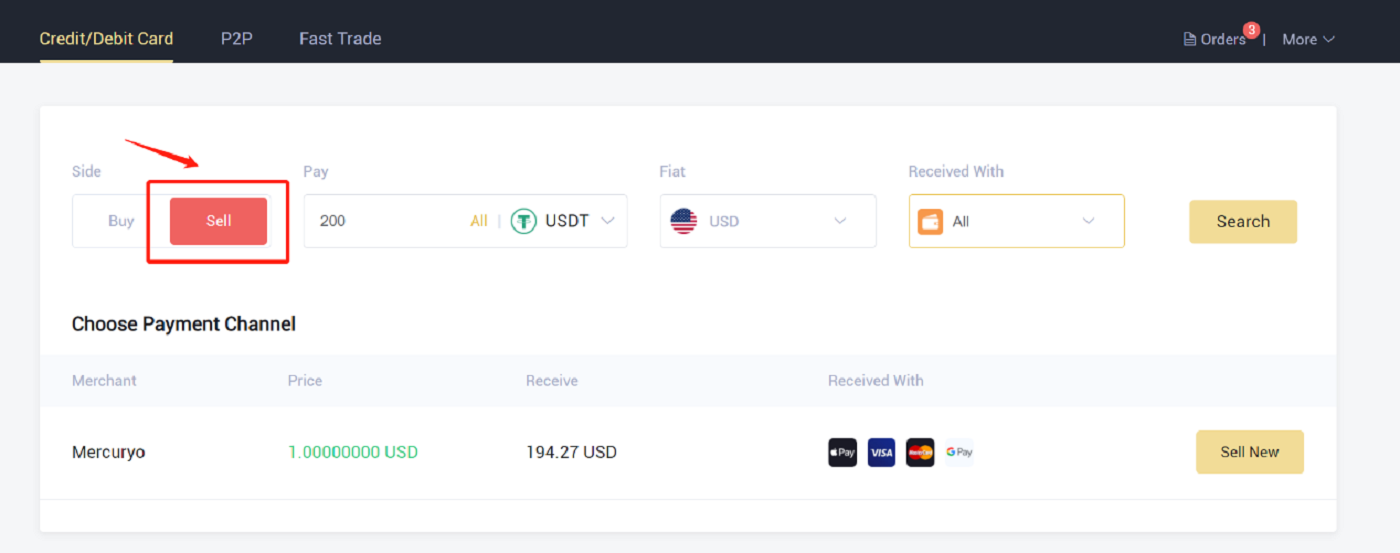
3. Voer het bedrag in bij "Betalen" en selecteer de crypto die u wilde verkopen. Selecteer vervolgens de fiat-valuta die u wilt ontvangen en de betalingsmethode en klik op "Zoeken" . Kies in de onderstaande lijst een platform van derden waarop u wilt handelen en klik op "Nu verkopen" .
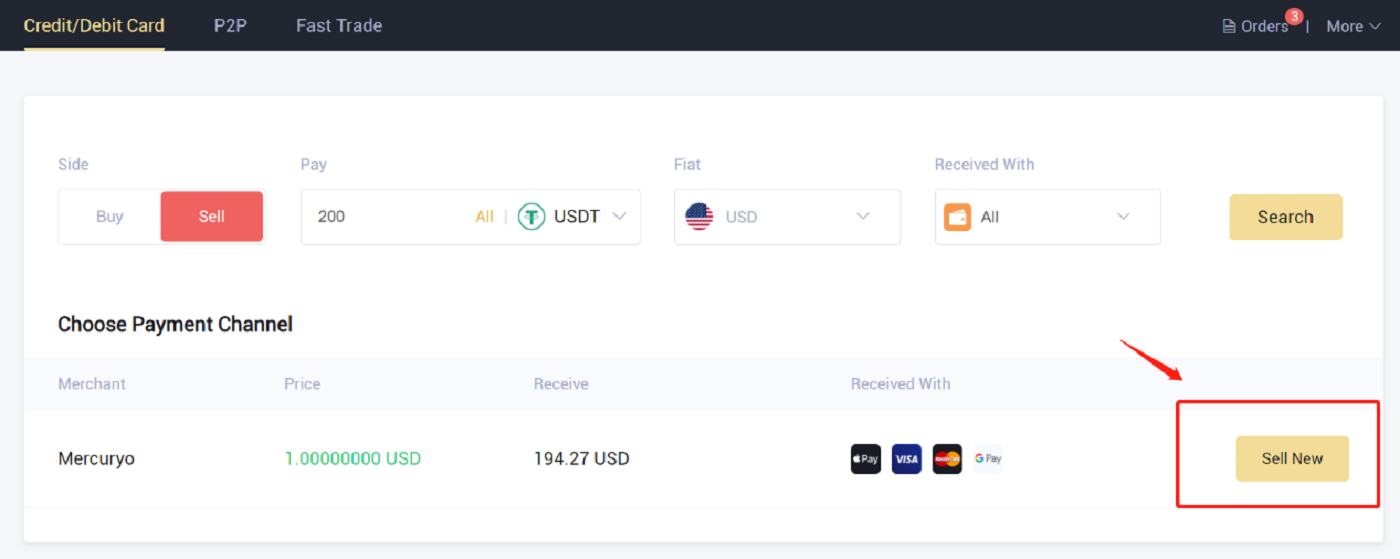
4. Controleer de bestelling en klik vervolgens op "Bevestigen". Volg de instructies op de afrekenpagina om de betaling af te ronden.
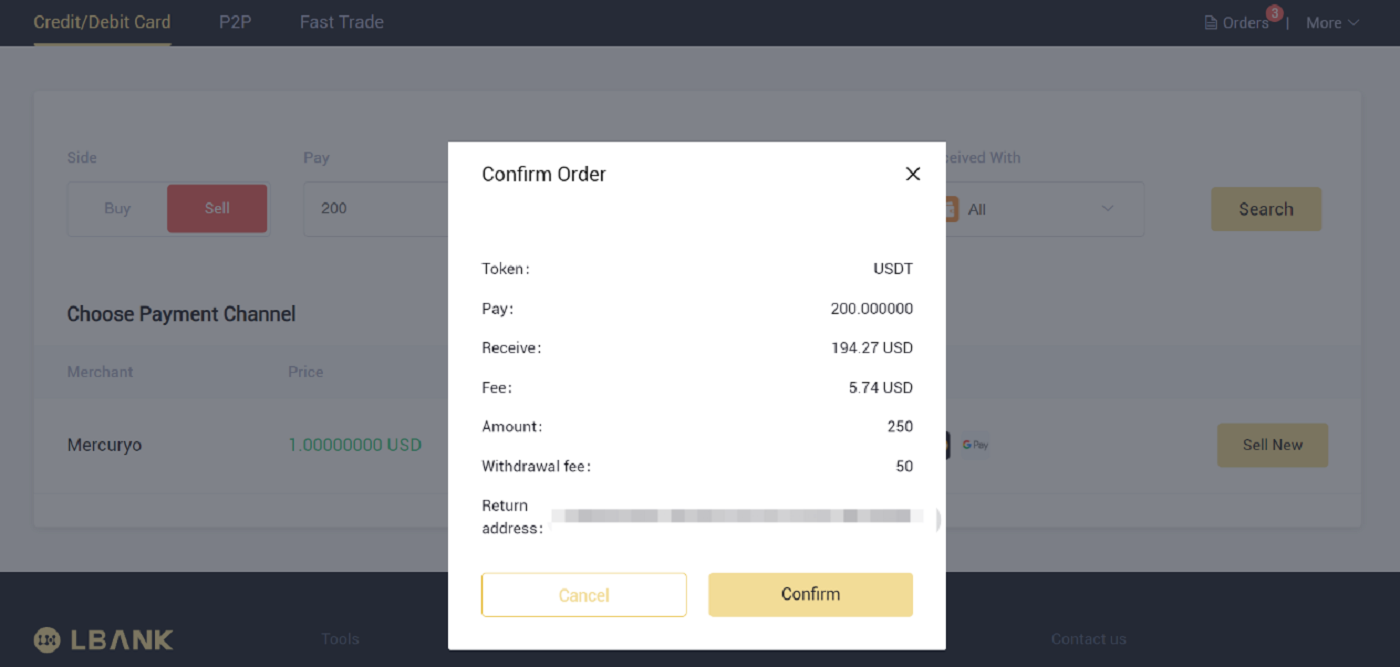
5. Hier zie je de bestelgegevens.
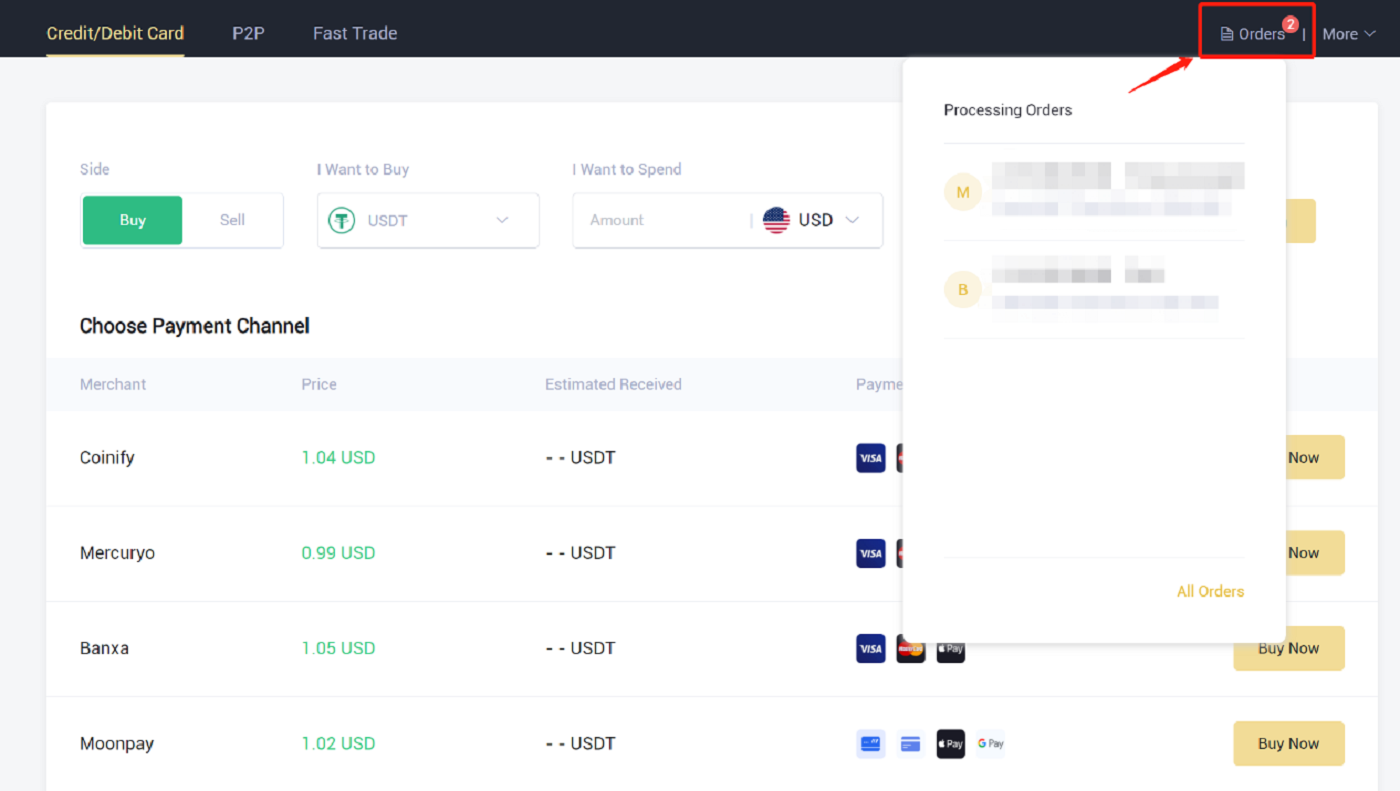
Hoe maak je een interne overboeking op LBank
U kunt geld overboeken tussen twee LBank-rekeningen met behulp van de interne overboekingsfunctie. Er zijn geen transactiekosten vereist en deze worden meteen gecrediteerd.
1. Klik op [Wallet] nadat u bent ingelogd op uw LBank-account.
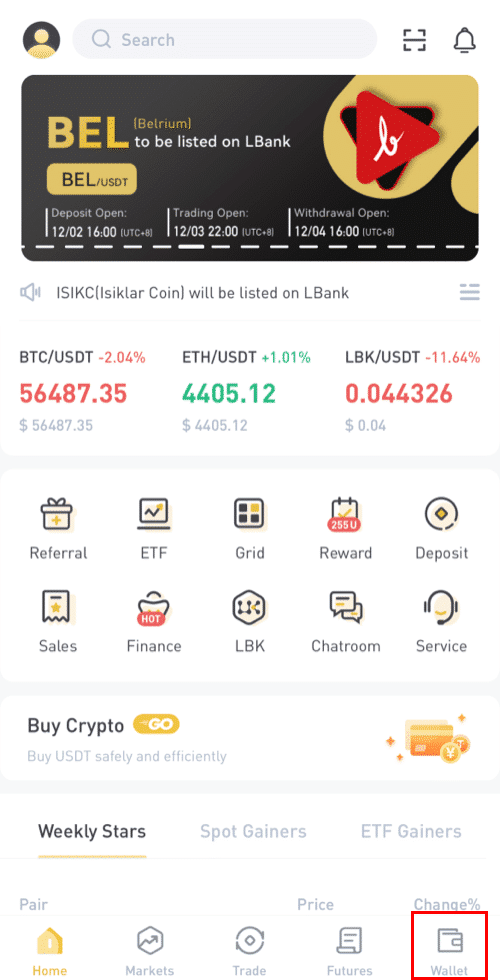
2. Klik op [Intrekken].
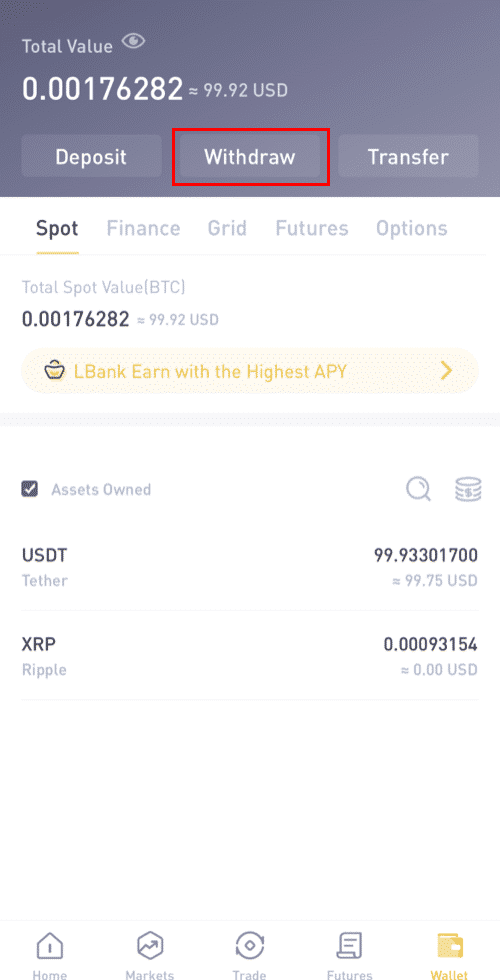
3. Kies de munt die je wilt opnemen.
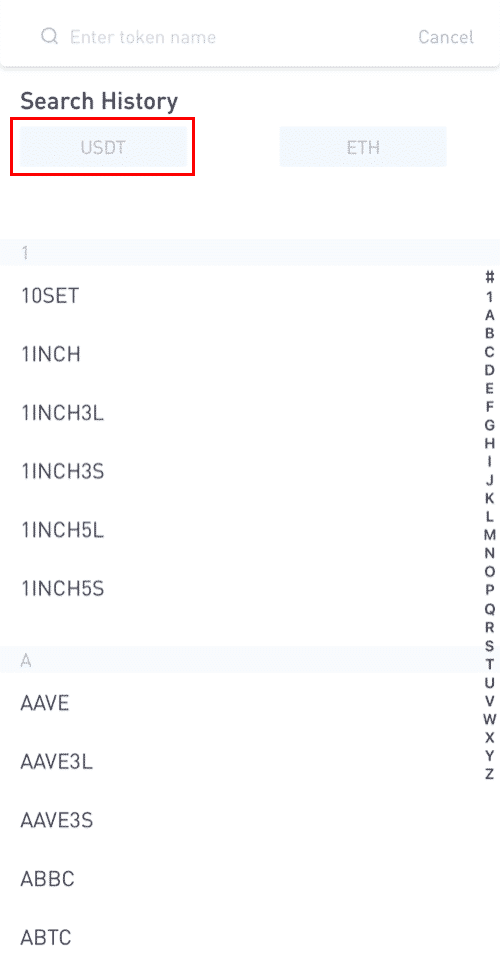
4. Typ vervolgens het ontvangersadres van de andere LBank-gebruiker of kies uit uw adresboeklijst.
Vul het bedrag in dat u wilt overmaken. U ziet dan de netwerkvergoeding op het scherm verschijnen. Houd er rekening mee dat de netwerkkosten alleen in rekening worden gebracht voor opnames naar niet-LBank-adressen. Als het adres van de ontvanger correct is en bij een LBank-account hoort, worden de netwerkkosten niet afgetrokken. De rekening van de ontvanger krijgt het bedrag aangegeven als [Ontvang bedrag] .
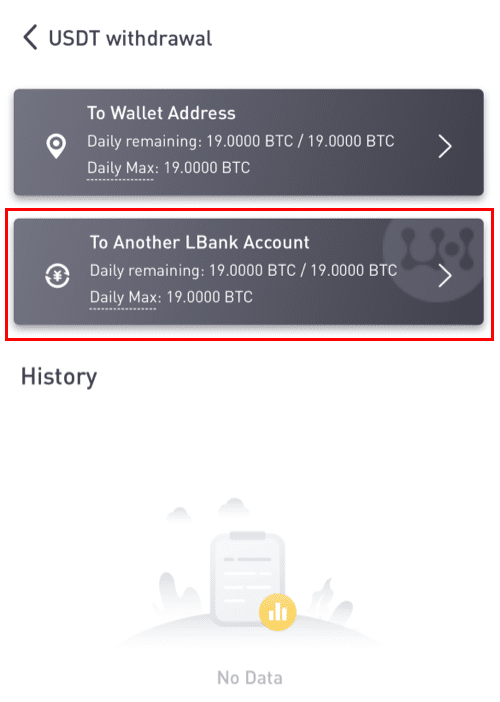
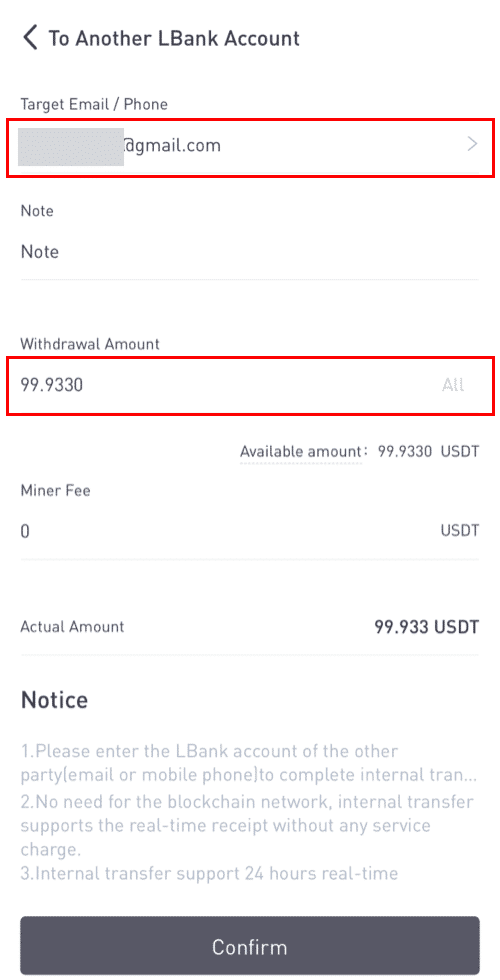
Let op: de vergoedingsvrijstelling en de onmiddellijke aankomst van het geld zijn alleen van toepassing als het adres van de ontvanger ook bij een LBank-rekening hoort. Zorg ervoor dat het adres correct is en bij een LBank-rekening hoort.
Bovendien, als het systeem detecteert dat u een munt opneemt waarvoor een memo vereist is, is het memoveld ook verplicht. In dat geval mag u zich niet terugtrekken zonder de memo te verstrekken; geef de juiste memo op, anders gaat het geld verloren.
7. Klik op [Verzenden]en u wordt doorgestuurd om de 2FA-beveiligingsverificatie voor deze transactie te voltooien. Controleer uw opnametoken, bedrag en adres nogmaals voordat u op [Verzenden] klikt .
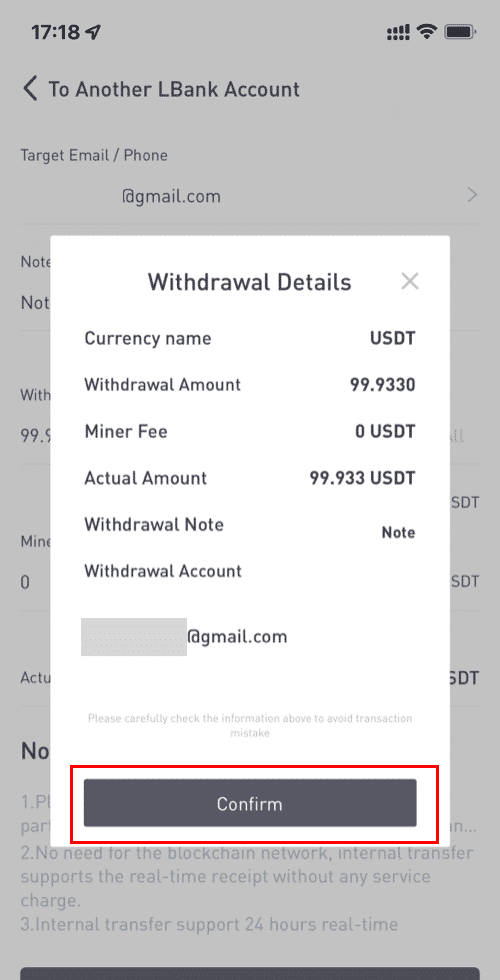
8. Nadat de opname is gelukt, kunt u terugkeren naar [Wallet] - [Withdraw] - [**token name] om de status van de overdracht te controleren.
Houd er rekening mee dat voor interne overschrijvingen binnen LBank geen TxID wordt aangemaakt .
Hoe een intern verhuisadres toevoegen?
1. Klik op [Account toevoegen] als u geen intern adres heeft.
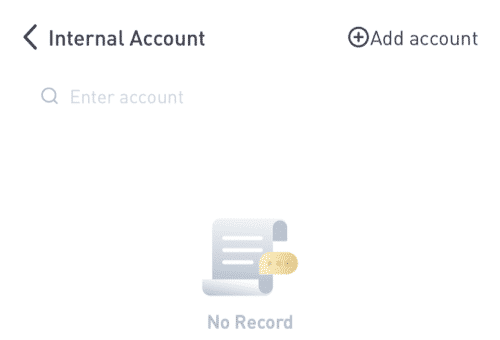
2. Daarna wordt u naar de volgende pagina geleid, waar u de informatie voor de adres-, notitie- en e-mailverificatie kunt invoeren. Bevestig dat het nieuw toegevoegde adres gekoppeld moet zijn aan een LBank-account. Klik daarna op [Direct toevoegen] .
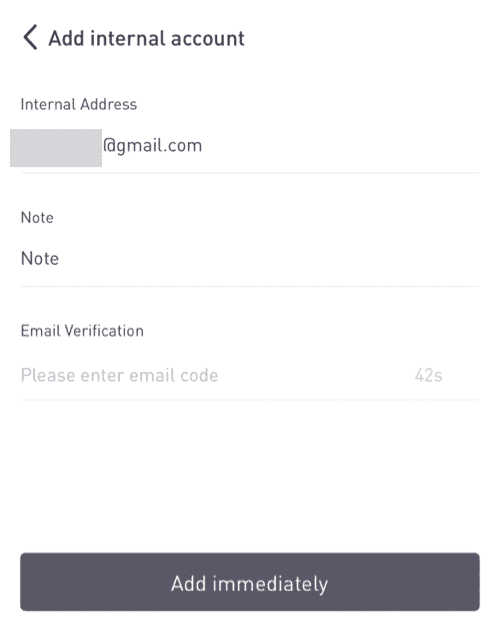
3. Het adres is met succes ingevoerd als het interne overdrachtsadres.
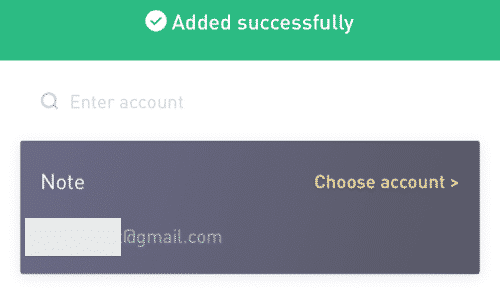
Veelgestelde vragen (FAQ)
Register
Is het downloaden van het programma naar een computer of smartphone vereist?
Nee, het is niet nodig. Vul gewoon het websiteformulier van het bedrijf in om u te registreren en een individueel account aan te maken.
Hoe wijzig ik mijn mailbox?
Als u het e-mailadres van uw account moet wijzigen, moet uw account minimaal 7 dagen de Level 2-certificering halen, bereid vervolgens de volgende informatie voor en dien deze in bij de klantenservice:
- Verstrek drie verificatiefoto's:
1. Vooraanzicht van identiteitskaart/paspoort (u moet duidelijk uw persoonlijke gegevens tonen)
2. Identiteitskaart/paspoort omgekeerd
3. Houd de identiteitskaart/paspoortinformatiepagina en het handtekeningpapier vast en schrijf op het papier: verander xxx mailbox in xxx mailbox, LBank, huidig (jaar, maand, dag), handtekening, zorg ervoor dat de inhoud van de foto en persoonlijke handtekening duidelijk zichtbaar is. - Screenshot van de laatste oplaad- en transactiegeschiedenis
- Uw nieuwe e-mailadres
Na het indienen van de aanvraag zal de klantenservice binnen 1 werkdag de mailbox aanpassen, even geduld.
Om uw account te beveiligen, is uw opnamefunctie na wijziging van de mailbox gedurende 24 uur (1 dag) niet beschikbaar.
Als u problemen ondervindt, neem dan contact op met het officiële e-mailadres van LBank: [email protected] , en wij zullen u oprechte, vriendelijke en onmiddellijke service bieden. We heten u ook welkom om lid te worden van de Engelse gemeenschap om het nieuwste nummer te bespreken, (Telegram): https://t.me/LBankinfo .
Kunt u geen e-mail van LBank ontvangen?
Volg alstublieft de onderstaande procedures:
- Controleer het geregistreerde e-mailaccount en zorg ervoor dat het correct is.
- Controleer de spammap in het e-mailsysteem om de e-mail te zoeken.
- Zet LBank e-mail op uw e-mailserver op de witte lijst.
[email protected]
[email protected]
- Zorg ervoor dat de e-mailclient normaal werkt.
- Het wordt aanbevolen om populaire e-mailservices zoals Outlook en QQ te gebruiken. (Gmail-e-mailservice wordt niet aanbevolen)
Als u problemen ondervindt, neem dan contact op met onze officiële e-mailservice, [email protected] , en wij zullen u de meest bevredigende service bieden. Nogmaals bedankt voor jullie steun en begrip!
Tegelijkertijd bent u van harte welkom om lid te worden van de wereldwijde LBank-gemeenschap om de laatste informatie te bespreken (Telegram): https://t.me/LBankinfo .
Werktijd online klantenservice: 9:00 - 21:00 uur
Aanvraagsysteem: https://lbankinfo.zendesk.com/hc/zh-cn/requests/new
Officiële e-mail: [email protected]
Verifiëren
Hoe Google-authenticatie opnieuw instellen?
Geval 1: Als uw Google Authenticator operationeel is, kunt u deze als volgt wijzigen of deactiveren:1. Klik op de homepage op [Profiel] - [Beveiliging] in de rechterbovenhoek.
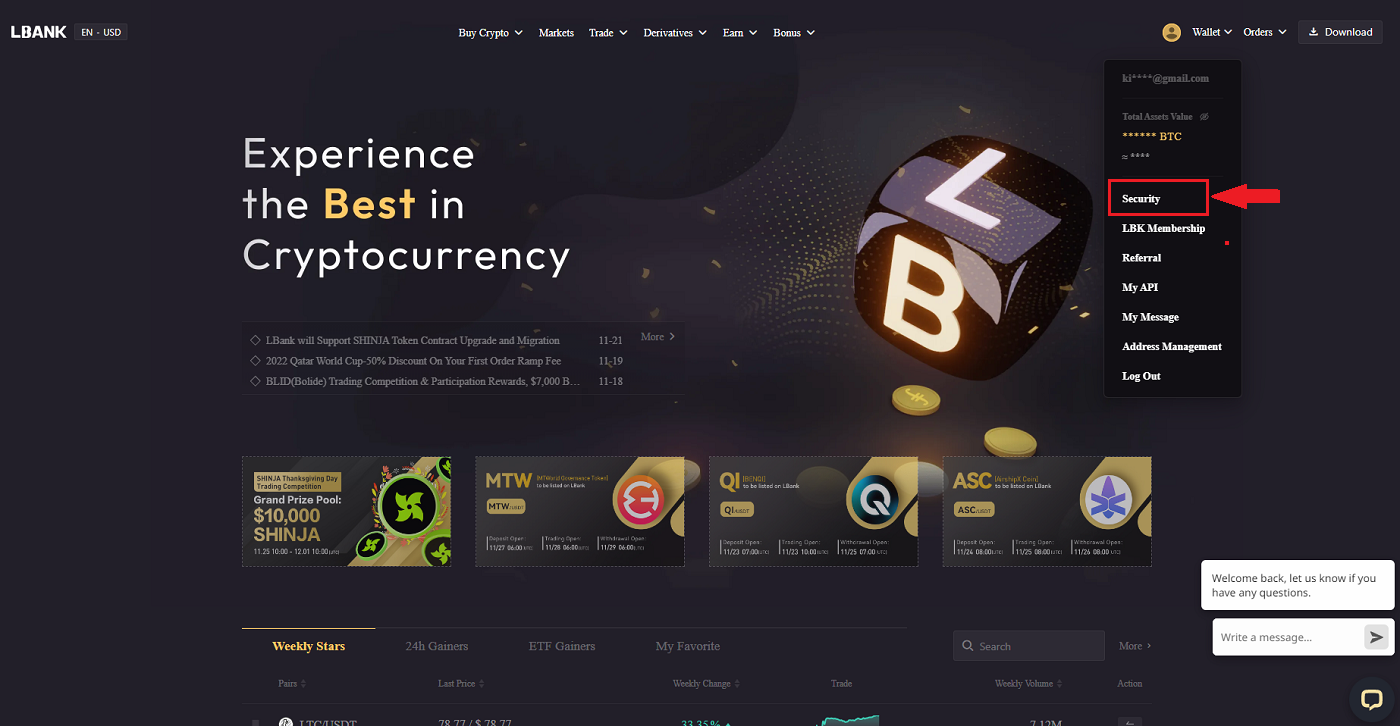
2. Om uw huidige Google Authenticator onmiddellijk te vervangen, klikt u op [Wijzigen] naast [Google Authenticatie] .
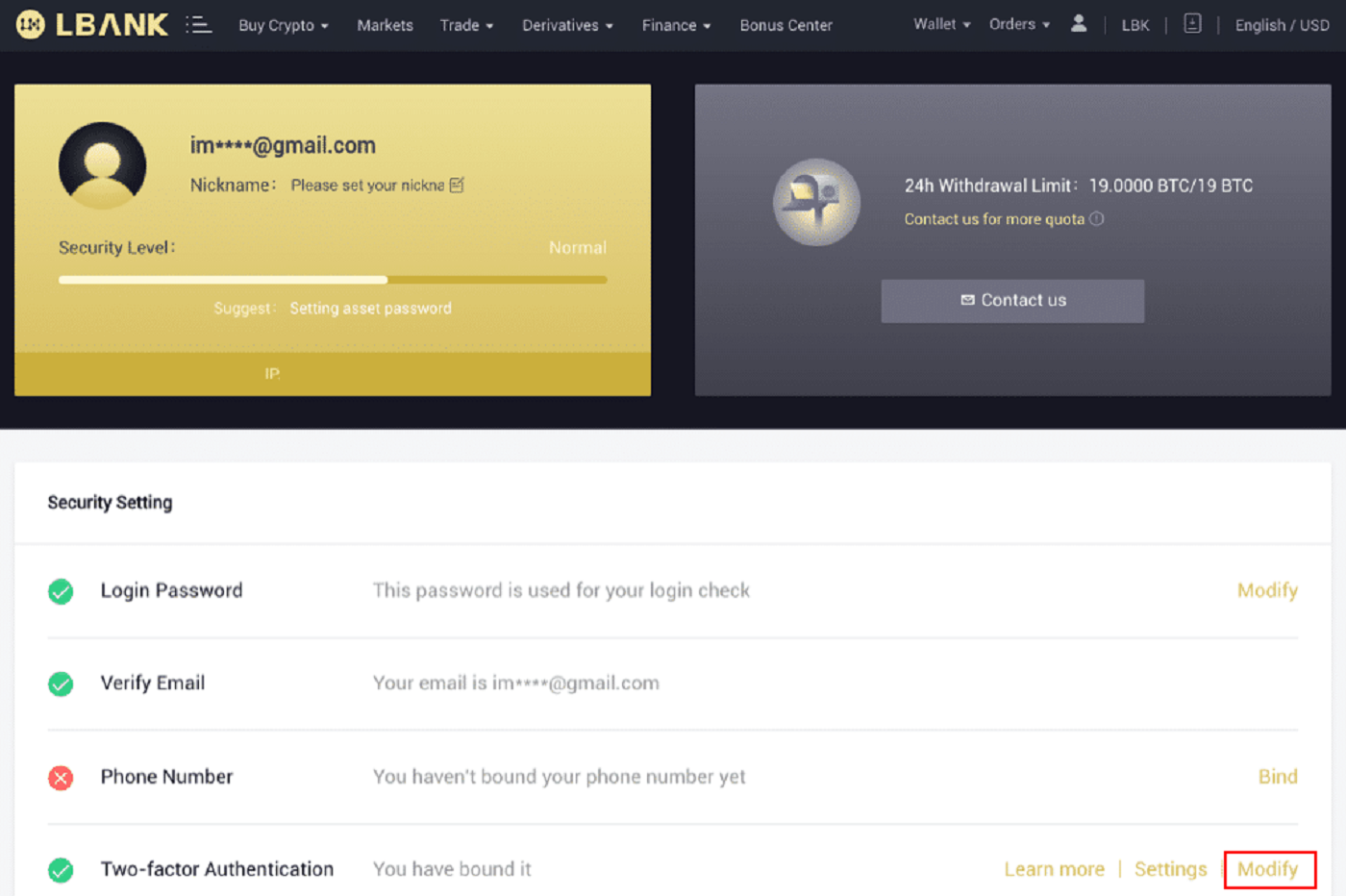
Houd er rekening mee dat wanneer u deze wijziging aanbrengt, opnames en P2P-verkopen gedurende 24 uur worden uitgeschakeld.
3. Klik op [Volgende] als u de Google-authenticator eerder heeft geïnstalleerd. Installeer eerst Google Authenticator als u deze nog niet heeft.
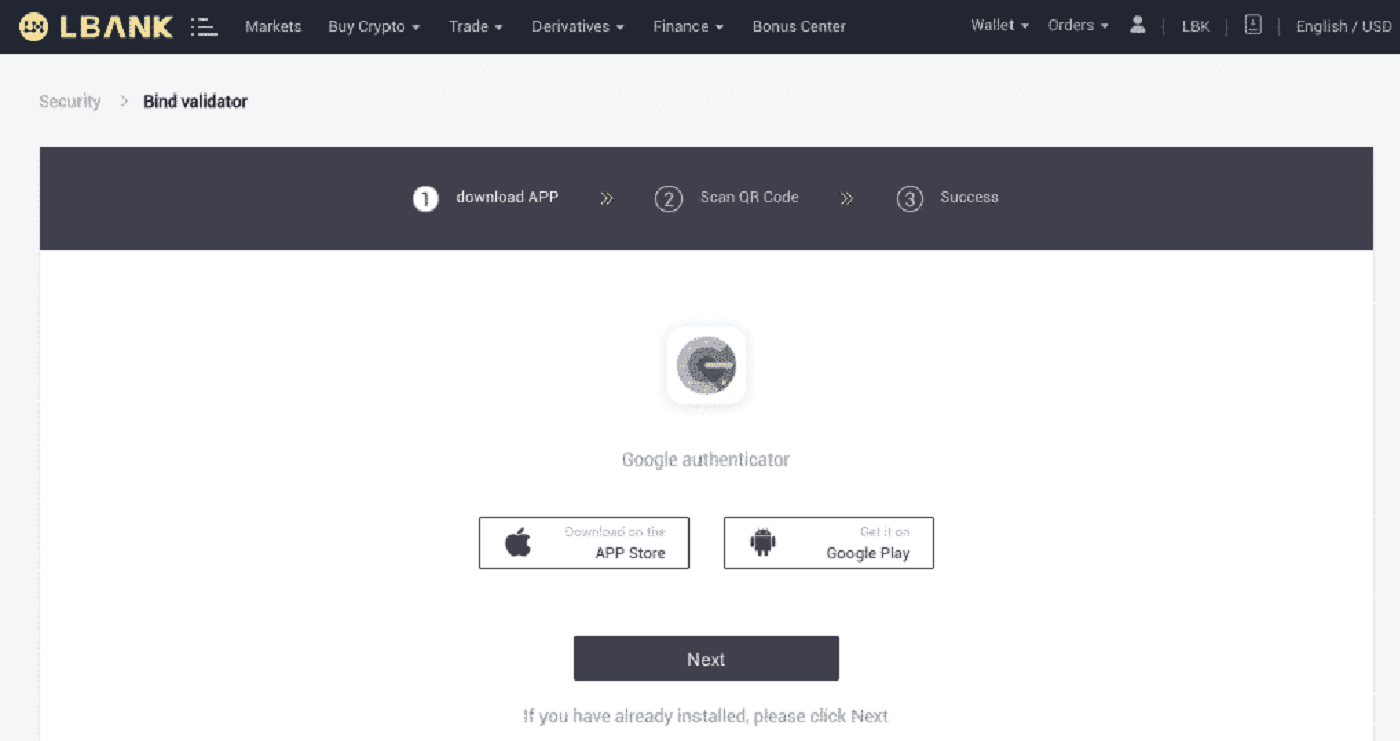
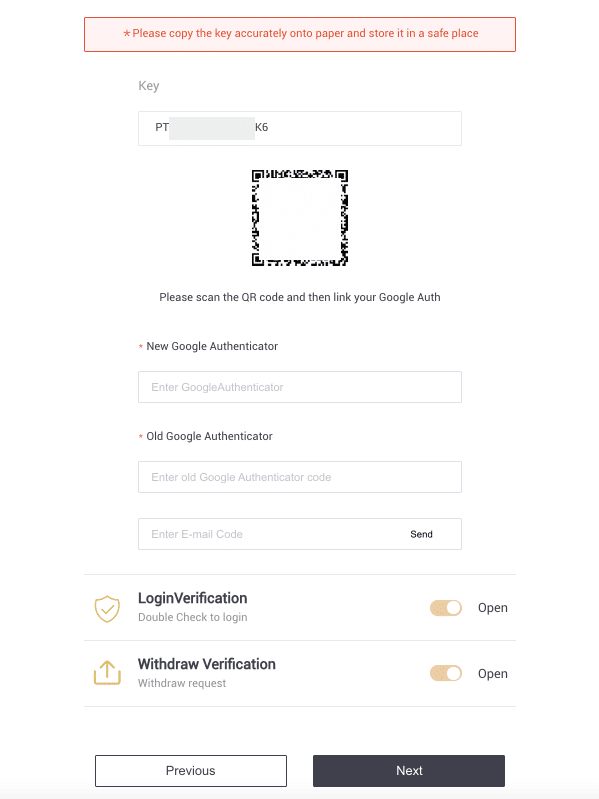
4. Open de Google Authenticator-app. Tik op om de zojuist opgeslagen back-upsleutel toe te voegen[+] en kies [Voer een instelsleutel in] . Klik op [Toevoegen] .
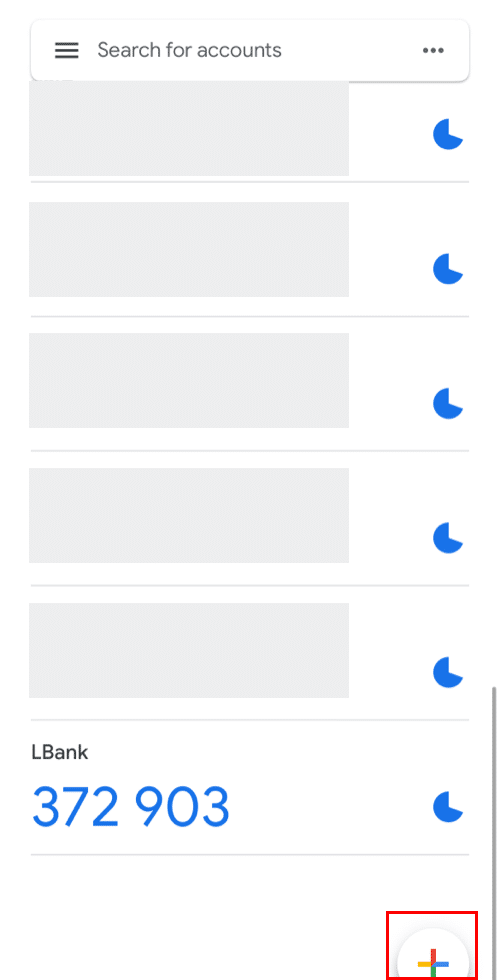
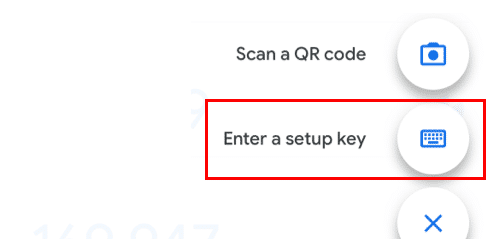
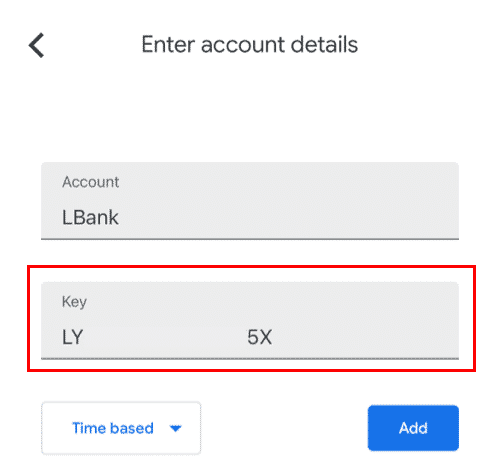
5. Om de wijziging te bevestigen, keert u terug naar de LBank-website en logt u in met uw nieuwe Google Authenticator. Druk op [Volgende] om de procedure te beëindigen .
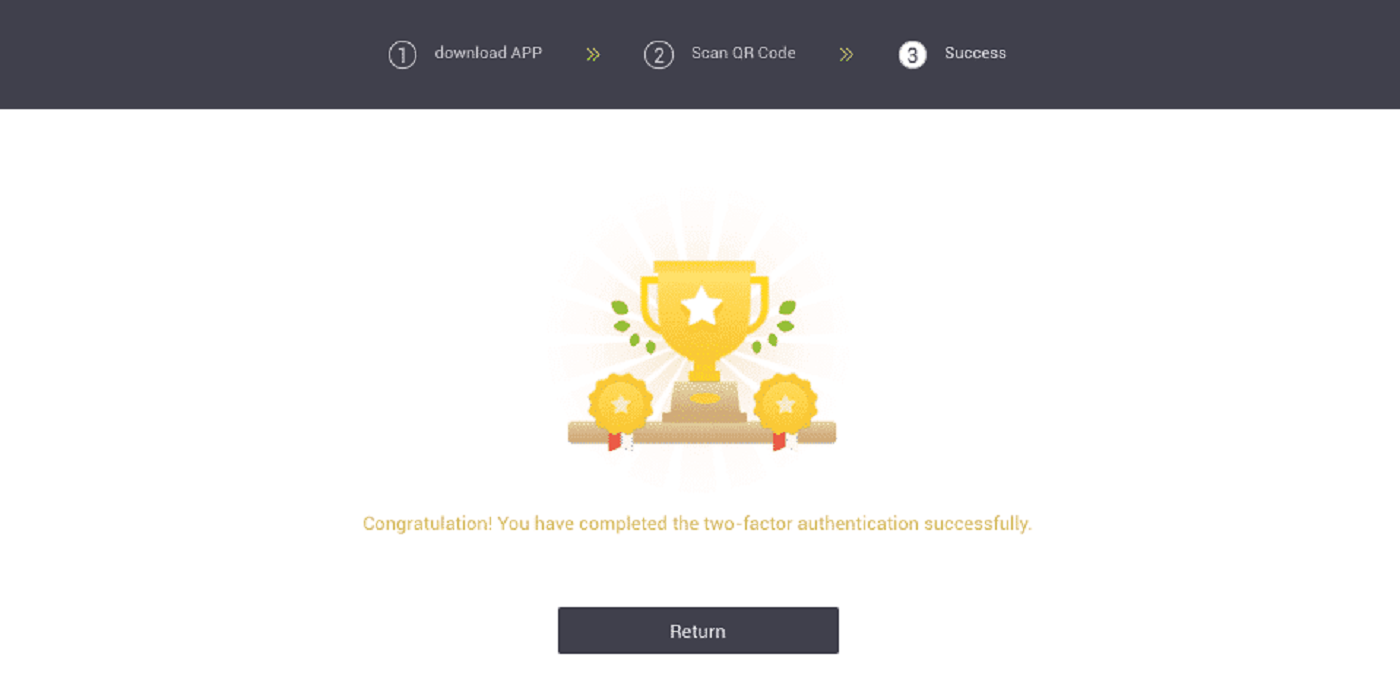
Geval 2: Neem contact op met onze online ondersteuning voor hulp als u bent ingelogd op uw LBank-account maar geen toegang kunt krijgen tot uw Google Authenticator-app of als deze niet meer werkt.
Geval 3: Neem contact op met onze online ondersteuning voor hulp als u uw Google Authenticator-app niet kunt gebruiken of niet kunt inloggen op uw LBank-account.
Hoe de 2FA-codefout op te lossen?
Als u het bericht '2FA-codefout' ontvangt nadat u uw Google-authenticatiecode heeft ingevoerd, probeert u de onderstaande oplossingen:
- Synchroniseer de tijd op uw mobiele telefoon (om uw Google Authenticator-app te synchroniseren) en uw computer (waarvan u probeert in te loggen).
- Ga naar de LBank Login-pagina met de incognitomodus op Google Chrome.
- Wis uw browsercache en cookies.
- Probeer in plaats daarvan in te loggen via de LBank-app.
Wat kan ik doen als er "binding mislukt" wordt weergegeven?
- Zorg ervoor dat u de Google Authenticator-app hebt geïnstalleerd.
- Probeer de tijd op je mobiele telefoon en je computer te synchroniseren.
- Zorg ervoor dat u het juiste wachtwoord en de 2FA-code hebt ingevoerd.
- Zorg ervoor dat de datum/tijd-instelling op uw mobiele telefoon op "automatisch" staat.
Waarom kan ik geen sms-verificatiecodes ontvangen?
LBank verbetert voortdurend onze dekking voor sms-authenticatie om de gebruikerservaring te verbeteren. Er zijn echter enkele landen en gebieden die momenteel niet worden ondersteund.
Als u sms-authenticatie niet kunt inschakelen, gebruik dan in plaats daarvan Google-authenticatie als uw primaire tweefactorauthenticatie. U kunt de volgende gids raadplegen: Google-authenticatie inschakelen (2FA) .
Als u SMS-authenticatie hebt ingeschakeld, maar nog steeds geen SMS-codes kunt ontvangen, voert u de volgende stappen uit:
- Zorg ervoor dat uw mobiele telefoon een goed netwerksignaal heeft.
- Schakel uw antivirus- en/of firewall- en/of oproepblokkerende apps op uw mobiele telefoon uit die mogelijk ons SMS Codes-nummer kunnen blokkeren.
- Start uw mobiele telefoon opnieuw op.
- Neem contact op met de online service voor handmatige hulp.
Borg
Wat moet ik doen als ik mijn tokens op het verkeerde adres stort?
Als u uw tokens op het verkeerde adres op LBank stort (u stort bijvoorbeeld ETH op het DAX-adres op LBank). Volg de onderstaande instructies om uw vermogensbestanddeel op te halen:1. Controleer of u aan de onderstaande omstandigheden voldoet, zo ja, dan kan uw vermogensbestanddeel niet worden opgehaald.
- Het adres waarnaar u stort, bestaat niet
- Het adres waarnaar u stort, is niet het LBank-adres
- Het token dat je hebt gestort, staat niet op de LBank
- Andere niet-herstelbare omstandigheden
2. Download "Asset Retrieving Request", vul het in en stuur het naar de klantenservice van LBank via e-mail ( [email protected] ).
De klantenservice van LBank zal uw aanvraag verwerken zodra uw e-mail is ontvangen en u binnen 5 werkdagen antwoorden of uw activa kunnen worden opgehaald. Als uw activum opvraagbaar is, wordt uw activum binnen 30 werkdagen op uw rekening gestort, bedankt voor uw geduld.
Hoe Crypto-storting op te halen met verkeerde of ontbrekende tag / memo?
Wat is een tag/memo en waarom moet ik deze invoeren bij het storten van crypto?
Een tag of memo is een unieke identificatiecode die aan elke rekening wordt toegewezen om een storting te identificeren en de juiste rekening te crediteren. Bij het storten van bepaalde cryptovaluta, zoals XEM, XLM, XRP, KAVA, LUNA, ATOM, BAND, EOS, BNB, enz., moet u de respectieve tag of memo invoeren om deze met succes te kunnen crediteren.
Welke transacties komen in aanmerking voor Tag/Memo Recovery?
-
Storting op LBank-rekeningen met verkeerde of ontbrekende tag/memo;
-
Als u het verkeerde adres of tag/memo voor uw opname heeft ingevoerd, kan LBank u niet helpen. Neem voor hulp contact op met het platform waarvan u zich terugtrekt. Uw vermogen kan verloren gaan;
- Storting van crypto die al op LBank staat. Als de cryptovaluta die u probeert op te halen niet wordt ondersteund op LBank, neem dan contact op met onze online service voor hulp .
Storting gedaan op het onjuiste ontvangst-/stortingsadres of een niet-vermeld token gestort?
LBank biedt over het algemeen geen herstelservice voor tokens/munten. Als u echter een aanzienlijk verlies heeft geleden als gevolg van onjuist gestorte tokens/munten, kan LBank, uitsluitend naar eigen goeddunken, u helpen bij het terugkrijgen van uw tokens/munten. LBank heeft uitgebreide procedures om onze gebruikers te helpen hun financiële verliezen te verhalen. Houd er rekening mee dat succesvol tokenherstel niet kan worden gegarandeerd. Als u met dit soort situaties bent geconfronteerd, vergeet dan niet om ons de volgende informatie te verstrekken voor snelle hulp:
- Het e-mailadres van uw LBank-account
- Token naam
- Aanbetalingsbedrag
- De bijbehorende TxID
Handel
Handelskosten (vanaf 14:00 op 7 april 2020, UTC+8)
De handelskosten van gebruikers voor het wisselen van valuta (worden in mindering gebracht op de ontvangen activa) worden als volgt aangepast (vanaf 14:00 op 7 april 2020, UTC+8):Afnemer : +0,1%
Maker : +0,1%
Als u Neem bij eventuele problemen contact op met onze officiële e-mailservice, [email protected] , en wij zullen u de meest bevredigende service bieden. Nogmaals bedankt voor jullie steun en begrip!
Tegelijkertijd bent u van harte welkom om lid te worden van de wereldwijde LBank-gemeenschap om de laatste informatie te bespreken (Telegram): https://t.me/LBankinfo .
Online klantenservice werktijd: 7 X 24 uur
Aanvraagsysteem: https://lbankinfo.zendesk.com/hc/zh-cn/requests/new
Officiële e-mail: [email protected]
Hoe de definitie van Maker Taker te begrijpen
Wat is Maker?
Maker is een bestelling die wordt geplaatst tegen een prijs die u opgeeft (onder de marktprijs bij het plaatsen van een lopende bestelling of hoger dan de marktprijs bij het plaatsen van een lopende bestelling). Je bestelling is gevuld. Zo'n actie wordt Maker genoemd.
Wat is Taker?
Bestelling opnemen verwijst naar de bestelling tegen de door u opgegeven prijs (er is een overlap met de bestelling in de marktdieptelijst). Wanneer u een order plaatst, handelt u direct met andere orders in de depth lijst. U handelt actief met de order in de dieptelijst. Dit gedrag wordt Taker genoemd.
Verschillen tussen spothandel en termijnhandel
Dit gedeelte schetst de belangrijkste verschillen tussen spothandel en termijnhandel en introduceert basisconcepten om u te helpen dieper in een termijncontract te lezen.
Op een termijnmarkt worden prijzen op de beurs niet direct 'verrekend', in tegenstelling tot een traditionele spotmarkt. In plaats daarvan zullen twee tegenpartijen een transactie op het contract uitvoeren, met afwikkeling op een toekomstige datum (wanneer de positie wordt geliquideerd).
Belangrijke opmerking: vanwege de manier waarop de termijnmarkt niet-gerealiseerde winst en verlies berekent, staat een termijnmarkt handelaren niet toe om de grondstof rechtstreeks te kopen of verkopen; in plaats daarvan kopen ze een contractvertegenwoordiging van de grondstof, die in de toekomst zal worden afgewikkeld.
Er zijn nog meer verschillen tussen een eeuwigdurende termijnmarkt en een traditionele termijnmarkt.
Om een nieuwe transactie op een termijnbeurs te openen, zullen er margecontroles plaatsvinden op basis van onderpand. Er zijn twee soorten marges:
- Initiële marge: om een nieuwe positie te openen, moet uw onderpand groter zijn dan de initiële marge.
- Onderhoudsmarge: als uw onderpand + niet-gerealiseerde winst en verlies onder uw onderhoudsmarge vallen, wordt u automatisch geliquideerd. Dit resulteert in boetes en extra kosten. U kunt uzelf vóór dit punt liquideren om te voorkomen dat u automatisch wordt geliquideerd.
Dankzij de hefboomwerking is het mogelijk om spot- of holdingrisico's af te dekken met relatief kleine kapitaaluitgaven op de termijnmarkt. Als u bijvoorbeeld 1000 USDT aan BTC aanhoudt, kunt u een veel kleiner (50 USDT) onderpand op de termijnmarkt storten en 1000 USDT aan BTC shorten om het positionele risico volledig af te dekken.
Houd er rekening mee dat de prijzen van futures verschillen van de prijzen op de spotmarkt, vanwege de kosten en het rendement. Zoals veel termijnmarkten gebruikt LBank een systeem om de termijnmarkt aan te moedigen om via financieringspercentages te convergeren naar de 'merkprijs'. Hoewel dit langetermijnconvergentie van prijzen tussen spot en futures voor het BTC/USDT-contract zal stimuleren, kunnen er op korte termijn periodes van relatief grote prijsverschillen zijn.
De belangrijkste termijnmarkt, Chicago Mercantile Exchange Group (CME Group), biedt een traditioneel termijncontract. Maar moderne uitwisselingen evolueren naar het eeuwigdurende contractmodel.
Terugtrekken
Hoe de opnamefunctie te hervatten?
Om veiligheidsredenen kan de opnamefunctie om de volgende redenen tijdelijk worden opgeschort:- De opnamefunctie wordt gedurende 24 uur opgeschort nadat u het wachtwoord heeft gewijzigd of de SMS/Google-authenticatie heeft uitgeschakeld nadat u bent ingelogd.
- De opnamefunctie wordt 48 uur opgeschort nadat u uw sms-/Google-authenticatie opnieuw heeft ingesteld, uw account heeft ontgrendeld of het e-mailadres van uw account heeft gewijzigd.
De opnamefunctie wordt automatisch hervat wanneer de tijd om is.
Als uw account abnormale activiteiten heeft, wordt de opnamefunctie ook tijdelijk uitgeschakeld. Neem dan contact op met onze onlineservice.
Wat kan ik doen als ik geld opneem op het verkeerde adres?
Als u per ongeluk geld opneemt op het verkeerde adres, kan LBank de ontvanger van uw geld niet vinden en u verder niet helpen. Ons systeem start het opnameproces zodra u op [Verzenden] klikt na het voltooien van de veiligheidsverificatie.
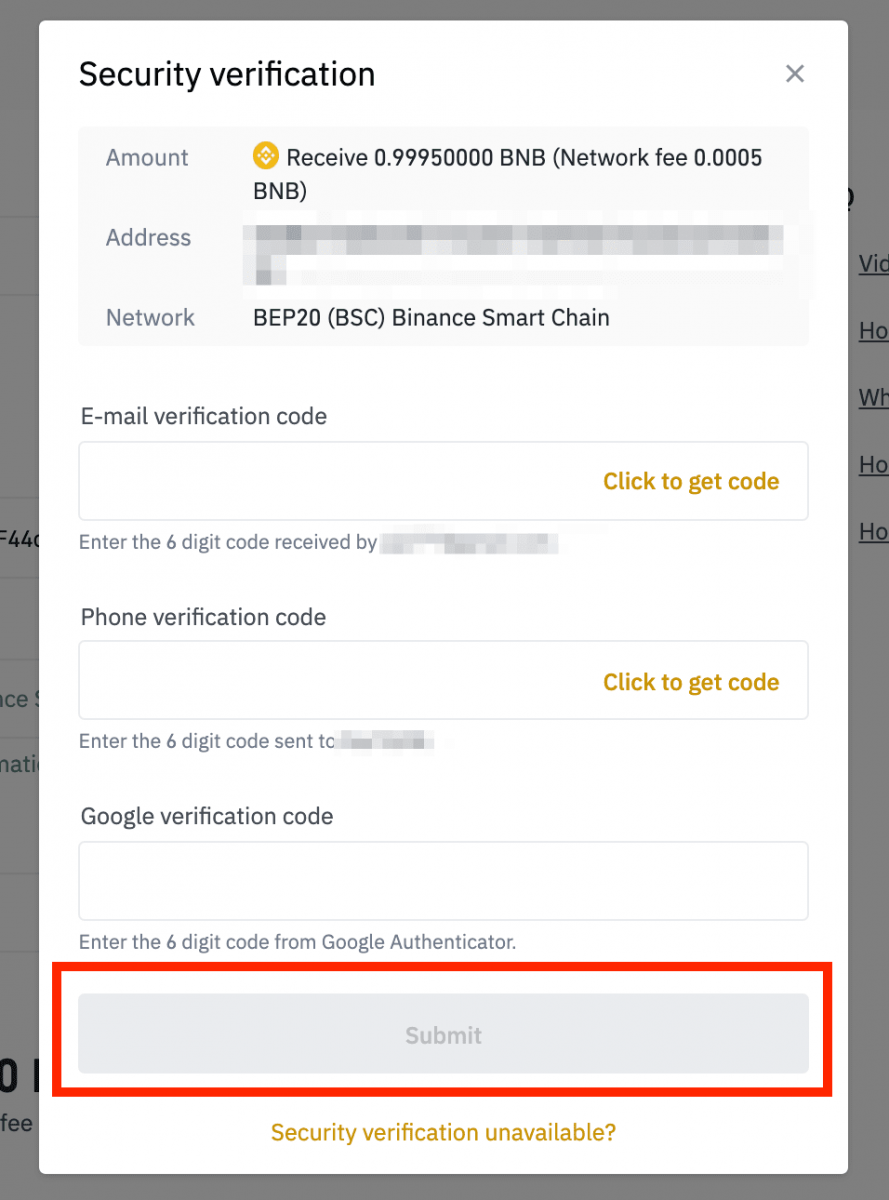
Hoe kan ik het opgenomen geld terughalen naar het verkeerde adres?
- Als u uw bezittingen per ongeluk naar een onjuist adres heeft gestuurd en u kent de eigenaar van dit adres, neem dan rechtstreeks contact op met de eigenaar.
- Als uw activa op een ander platform naar het verkeerde adres zijn gestuurd, neem dan contact op met de klantenservice van dat platform voor hulp.
- Als je bent vergeten een tag/memo voor opname te schrijven, neem dan contact op met de klantenondersteuning van dat platform en geef hen de TxID van je opname.
Waarom is mijn opname niet aangekomen?
1. Ik heb geld opgenomen van LBank naar een andere exchange/wallet, maar ik heb mijn geld nog niet ontvangen. Waarom?
Het overboeken van geld van uw bankrekening naar een andere beurs of portemonnee omvat drie stappen:
- Opnameverzoek op LBank
- Blockchain-netwerkbevestiging
- Stort op het overeenkomstige platform
Normaal gesproken wordt binnen 30-60 minuten een TxID (Transaction ID) gegenereerd, wat aangeeft dat LBank de opnametransactie met succes heeft uitgezonden.
Het kan echter nog enige tijd duren voordat die specifieke transactie wordt bevestigd en zelfs nog langer voordat het geld uiteindelijk wordt bijgeschreven in de bestemmingsportemonnee. Het aantal vereiste "netwerkbevestigingen" varieert voor verschillende blockchains.
Bijvoorbeeld:
- A besluit 2 BTC van LBank op te nemen in haar persoonlijke portemonnee. Nadat ze het verzoek heeft bevestigd, moet ze wachten tot LBank de transactie aanmaakt en uitzendt.
- Zodra de transactie is aangemaakt, kan A de TxID (Transaction ID) zien op haar LBank-portemonneepagina. Op dit moment is de transactie in behandeling (onbevestigd) en wordt de 2 BTC tijdelijk bevroren.
- Als alles goed gaat, wordt de transactie bevestigd door het netwerk en ontvangt A na 2 netwerkbevestigingen de BTC in haar persoonlijke portemonnee.
- In dit voorbeeld moest ze wachten op 2 netwerkbevestigingen totdat de storting in haar portemonnee verscheen, maar het vereiste aantal bevestigingen varieert afhankelijk van de portemonnee of exchange.
- Als de blockchain-verkenner aangeeft dat de transactie niet is bevestigd, wacht dan tot het bevestigingsproces is voltooid. Dit varieert afhankelijk van het blockchain-netwerk.
- Als de blockchain-verkenner aangeeft dat de transactie al is bevestigd, betekent dit dat uw geld met succes is verzonden en dat we hier geen verdere hulp bij kunnen bieden. U moet contact opnemen met de eigenaar/ondersteuningsteam van het bestemmingsadres om verdere hulp te zoeken.
- Als de TxID 6 uur na het klikken op de bevestigingsknop in het e-mailbericht nog niet is gegenereerd, neem dan contact op met onze klantenservice voor hulp en voeg het screenshot van de opnamegeschiedenis van de relevante transactie toe . Zorg ervoor dat u de bovenstaande gedetailleerde informatie hebt verstrekt, zodat de medewerker van de klantenservice u snel kan helpen.
2. Hoe controleer ik de transactiestatus op de blockchain?
Log in op uw LBank-account en klik op [Wallet] - [Spot] - [Transactiegeschiedenis] om uw opnamerecord voor cryptocurrency te bekijken.
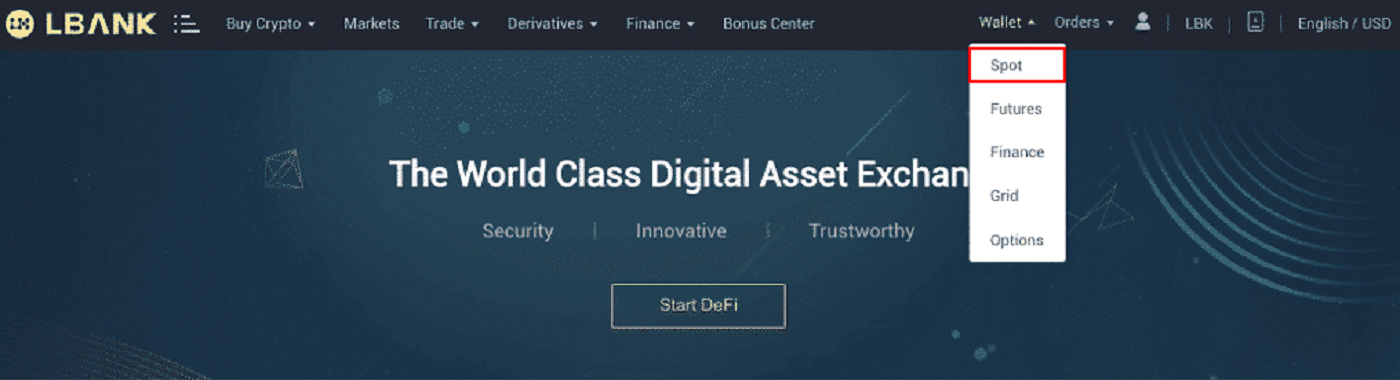
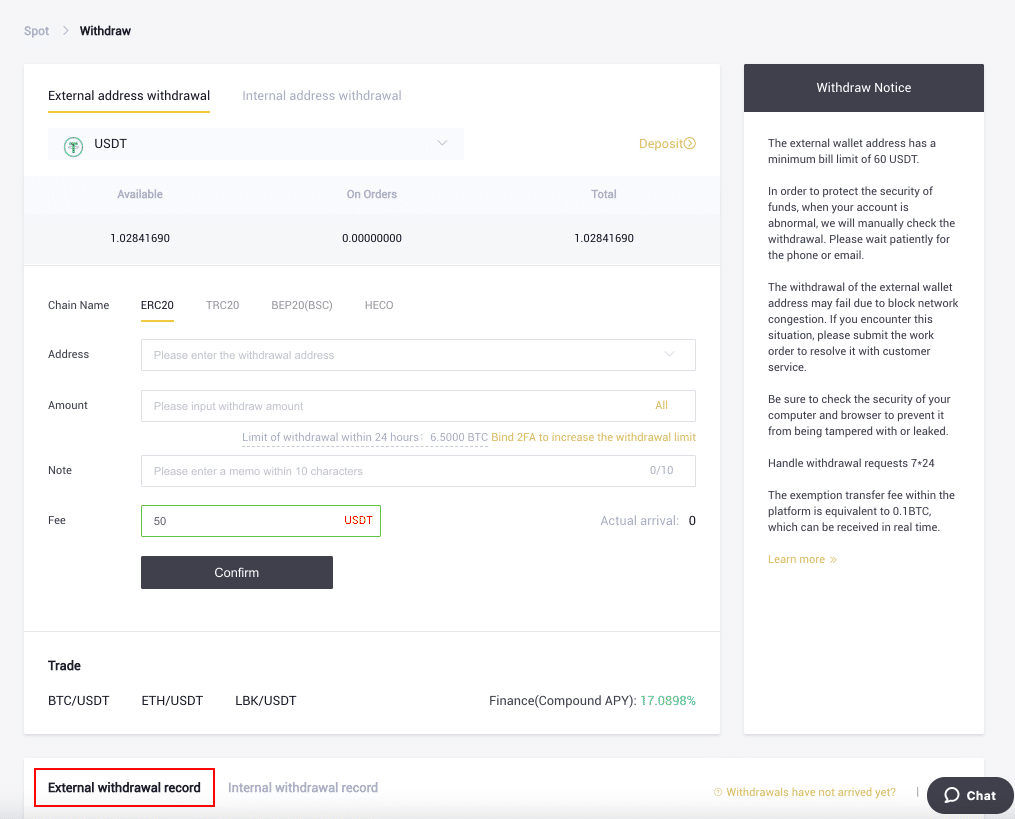
Als de [Status] aangeeft dat de transactie "In verwerking" is, wacht dan tot het bevestigingsproces is voltooid.
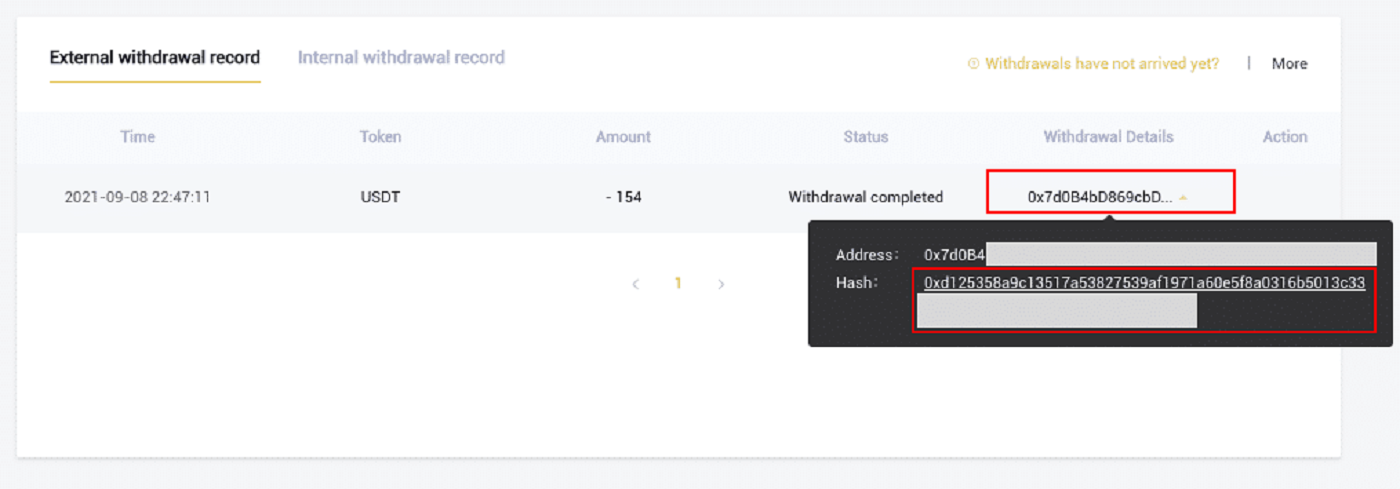
Als de [Status] aangeeft dat de transactie "Voltooid" is, kunt u de transactiedetails bekijken door op de te klikken.


